Page 1
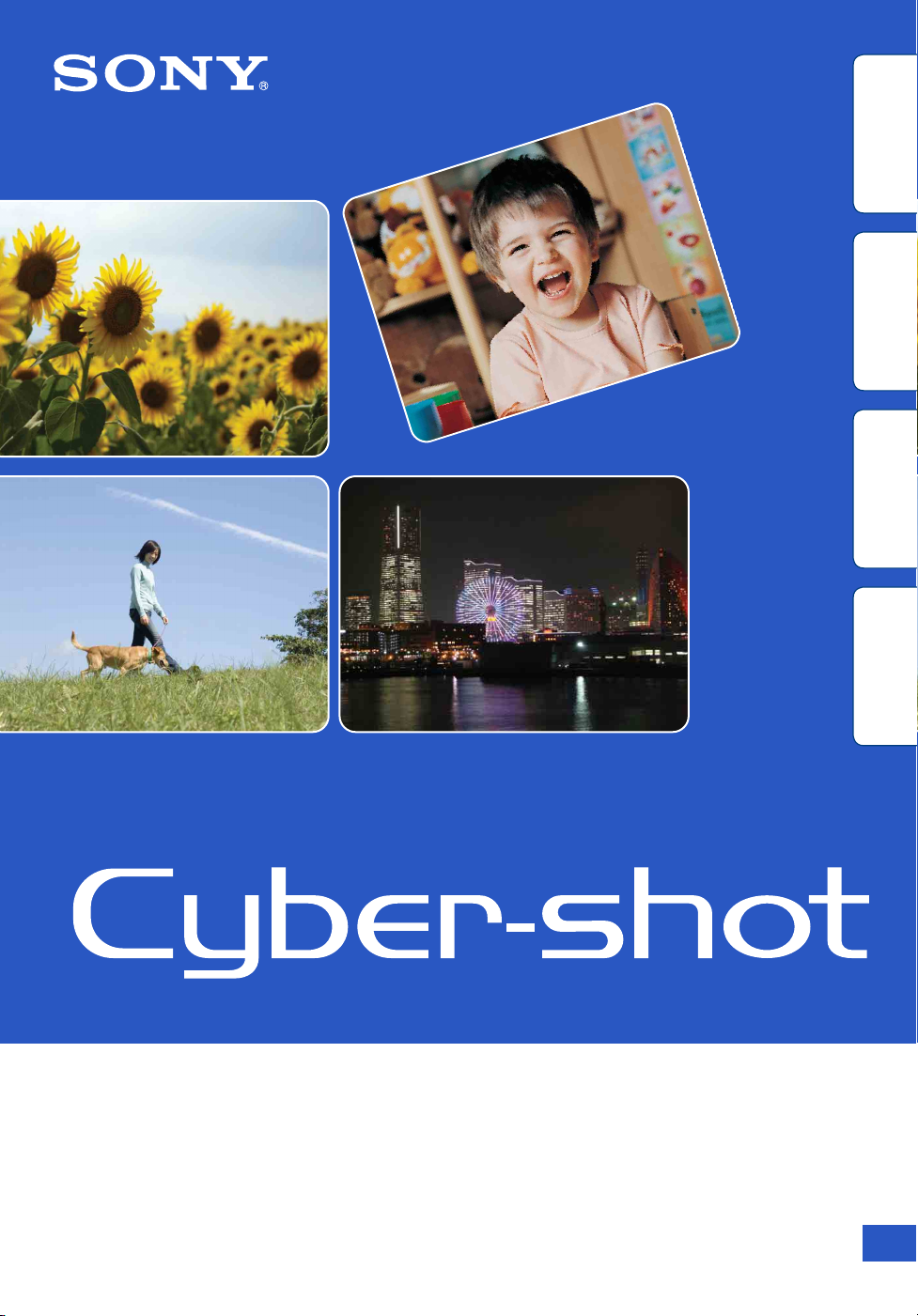
Innhold
arbeidsoperasjon
Søk etter
HOME/MENU-
søk
Indeks
Brukerhåndbok for Cyber-shot
DSC-T90/T900
© 2009 Sony Corporation 4-130-940-22(1)
NO
Page 2
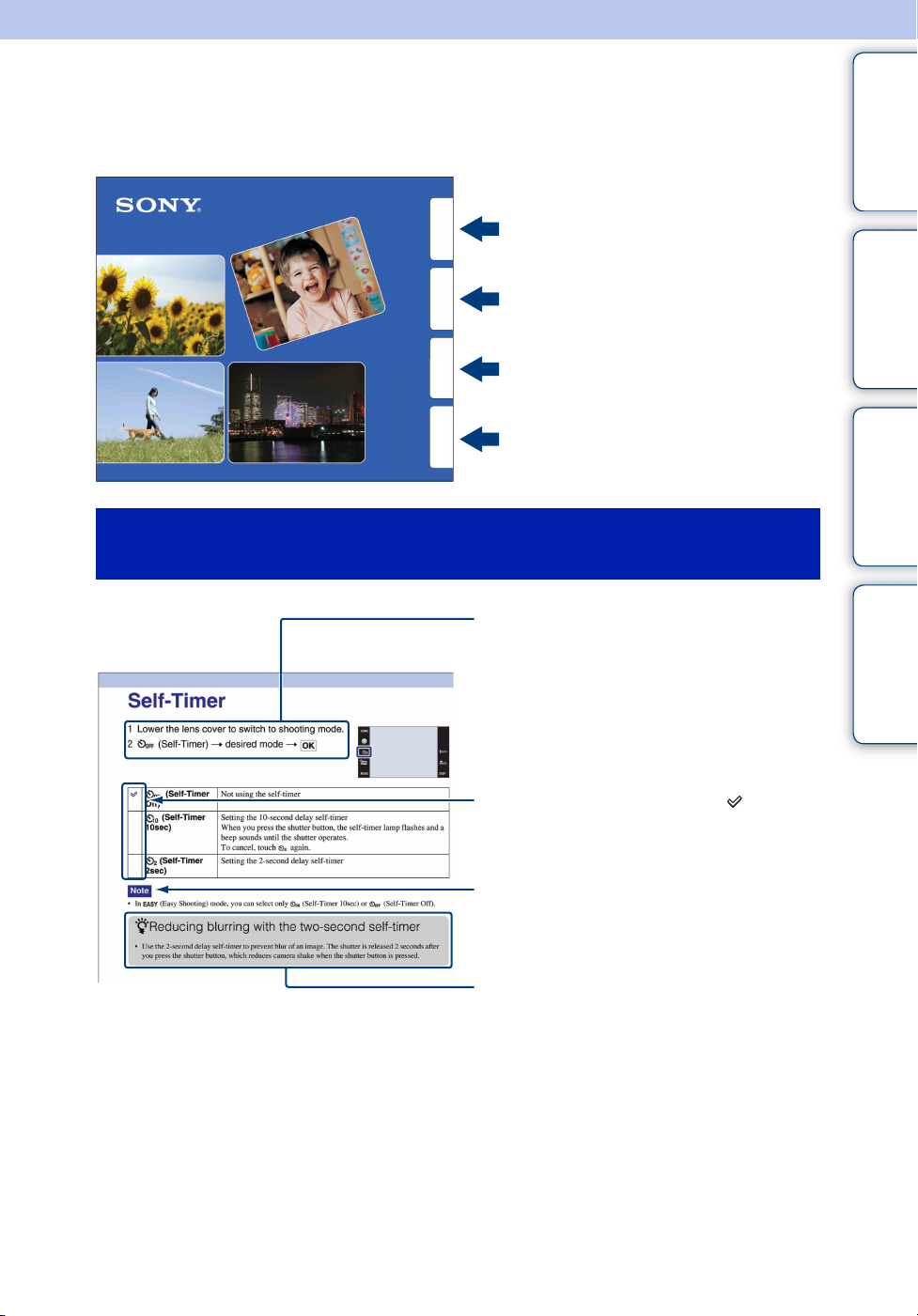
Bruke denne håndboken
Klikk på en knapp oppe til høyre for å gå til den aktuelle siden.
Dette er praktisk når du leter etter en funksjon du vil se.
Innhold
Innhold
arbeidsoperas jon
Søk etter
HOME/MENU-
søk
Indeks
Søk etter informasjon sortert etter
funksjon.
Søk etter informasjon sortert etter
arbeidsoperasjon.
Søk etter informasjon i en liste over
HOME/MENU-elementer.
Søk etter informasjon sortert etter
nøkkelord.
Merker og notasjon som brukes i denne
håndboken
I denne håndboken vises rekkefølgen av
arbeidsoperasjonene med piler (t). Du bør
peke på elementene på skjermen i den viste
rekkefølgen. Merker vises etter hvert som
de dukker opp i kameraets
standardinnstilling.
arbeidsoperasjon
Søk etter
HOME/MENU-
søk
Indeks
Standardinnstillingen vises med .
Viser hva du bør være forsiktig med, og
hvilke begrensninger som gjelder for riktig
bruk av kameraet.
Angir informasjon det kan være nyttig å
kjenne til.
NO
2
Page 3
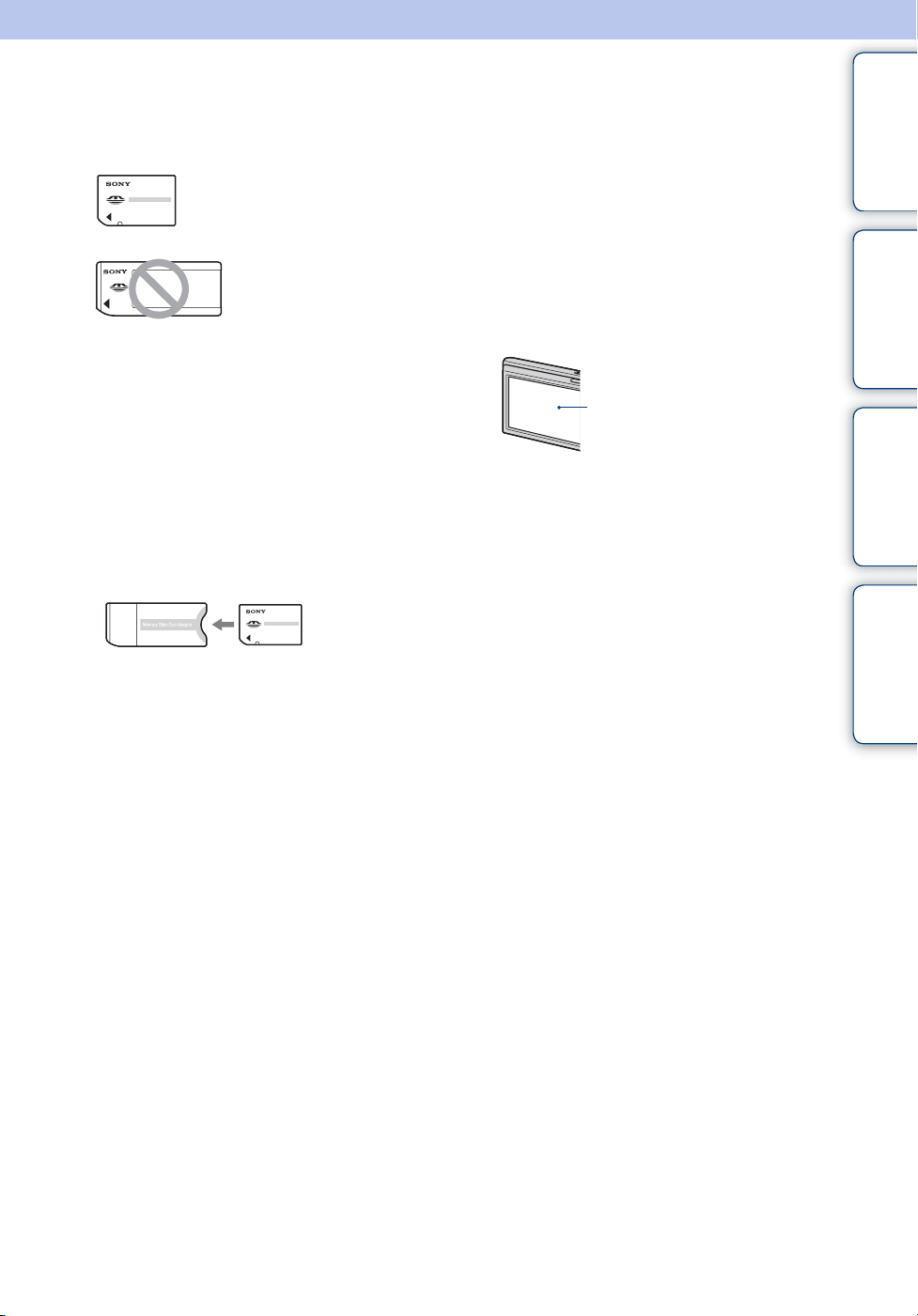
Om bruk av kameraet
Innhold
Merknader om "Memory Stick"-typer
du kan bruke (selges separat)
"Memory Stick Duo": Du kan
bruke en "Memory Stick Duo"
med kameraet.
"Memory Stick": Du
kan ikke bruke en
"Memory Stick" med
kameraet.
Andre minnekort kan ikke brukes.
• Nærmere informasjon om "Memory Stick Duo",
se side 163.
Når du bruker en "Memory Stick Duo"
med "Memory Stick"-kompatibelt
utstyr
Du kan bruke "Memory Stick Duo" ved å
sette den inn i en "Memory Stick Duo"adapter (selges separat).
"Memory Stick
Duo"-adapter
Om batteriet
• Lad opp batteriet (inkludert) før du bruker
kameraet for første gang.
• Du kan lade batteriet selv om det ikke er helt
utladet. Du kan dessuten bruke batteriet selv om
det bare er delvis oppladet.
• Hvis du ikke har tenkt å bruke batteriet igjen på
en stund, kan du bruke opp den eksisterende
ladningen og ta batteriet ut av kameraet, og så
legge det på et kjølig, tørt sted. Dette vil
opprettholde batteriets funksjoner.
• Du finner mer informasjon om hvilket batteri
som kan brukes på side 165.
Carl Zeiss-linse
Kameraet er utstyrt med en Carl Zeiss-linse som er
i stand til å reprodusere skarpe bilder med
glimrende kontrast.
Kameralinsen er produsert med et
kvalitetssikringssystem sertifisert av Carl Zeiss i
samsvar med kvalitetsstandardene til Carl Zeiss i
Tyskland.
Om LCD-skjermen og linsen
• LCD-skjermen produseres ved hjelp av ekstremt
nøyaktig teknologi, noe som resulterer i at mer
enn 99,99% av bildeelementene (pikslene) er
reelt operative. Det kan imidlertid forekomme at
små svarte og/eller lyse punkter (med hvit, rød,
blå eller grønn farge) vises på LCD-skjermen.
Disse punktene er en normal følge av
produksjonsprosessen og påvirker ikke
opptaket.
Svarte, hvite, røde, blå eller
grønne punkter
• Hvis det kommer vanndråper eller andre væsker
på LCD-skjermen og gjør den våt, må du
omgående tørke av den med en myk klut. Hvis
væske blir liggende på overflaten av LCDskjermen, kan det redusere kvaliteten og
forårsake feil.
• Hvis LCD-skjermen eller linsen utsettes for
direkte sollys i lengre perioder, kan det oppstå
feil. Vær forsiktig med å legge kameraet i
nærheten av vinduer eller utendørs.
• Ikke trykk mot LCD-skjermen. Skjermen kan bli
misfarget, noe som kan forårsake feil.
• I kalde omgivelser kan det hende at bildene
henger igjen når de beveger seg på LCDskjermen. Dette er ikke feil.
• Ikke slå borti noe med linsen, og ikke bruk makt
på den.
Bildene som brukes i denne
brukerhåndboken
De bildene som brukes som eksempler i denne
brukerhåndboken er reproduserte bilder, og ikke
bilder som er tatt med dette kameraet.
Om Illustrasjonene
Illustrasjonene som brukes i denne håndboken er
hentet fra DSC-T900 hvis ikke annet er angitt.
arbeidsoperasjon
Søk etter
HOME/MENU-
søk
Indeks
NO
3
Page 4
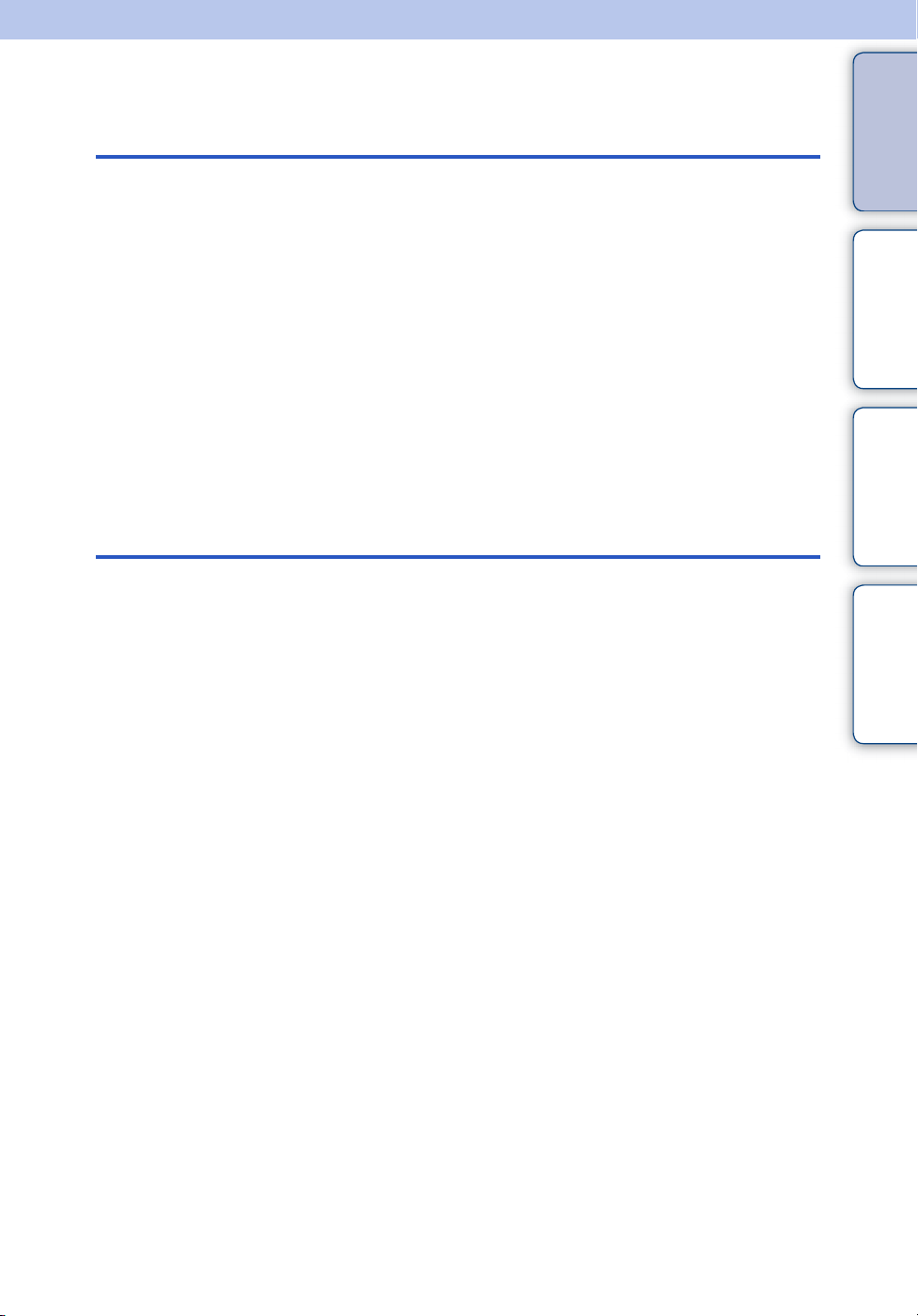
Innhold
Om bruk av kameraet
Innhold
Opptak
Bruke denne håndboken ······································· 2
Om bruk av kameraet············································ 3
Søk etter arbeidsoperasjon··································· 7
HOME/MENU-søk··············································· 10
Identifisere deler (DSC-T900) ····························· 14
Identifisere deler (DSC-T90) ······························· 15
Bruke pekeskjermen ··········································· 16
Endre DISP-innstillingen (skjermvisning) ············ 17
Bruke internminnet·············································· 19
Intelligent autojustering ······································· 20
Scenevalg ··························································· 21
Enkelt opptak ······················································ 23
Program Auto ······················································ 24
Filmmodus··························································· 25
Filmopptaksmodus·············································· 26
Smilutløser ·························································· 27
Zoom ··································································· 28
Selvutl. ································································ 29
Makro/Nærfokus·················································· 30
Blits ····································································· 31
Fokus ·································································· 32
Målemodus·························································· 34
ISO ······································································ 35
EV ······································································· 36
arbeidsoperasjon
Søk etter
HOME/MENU-
søk
Indeks
NO
4
Page 5
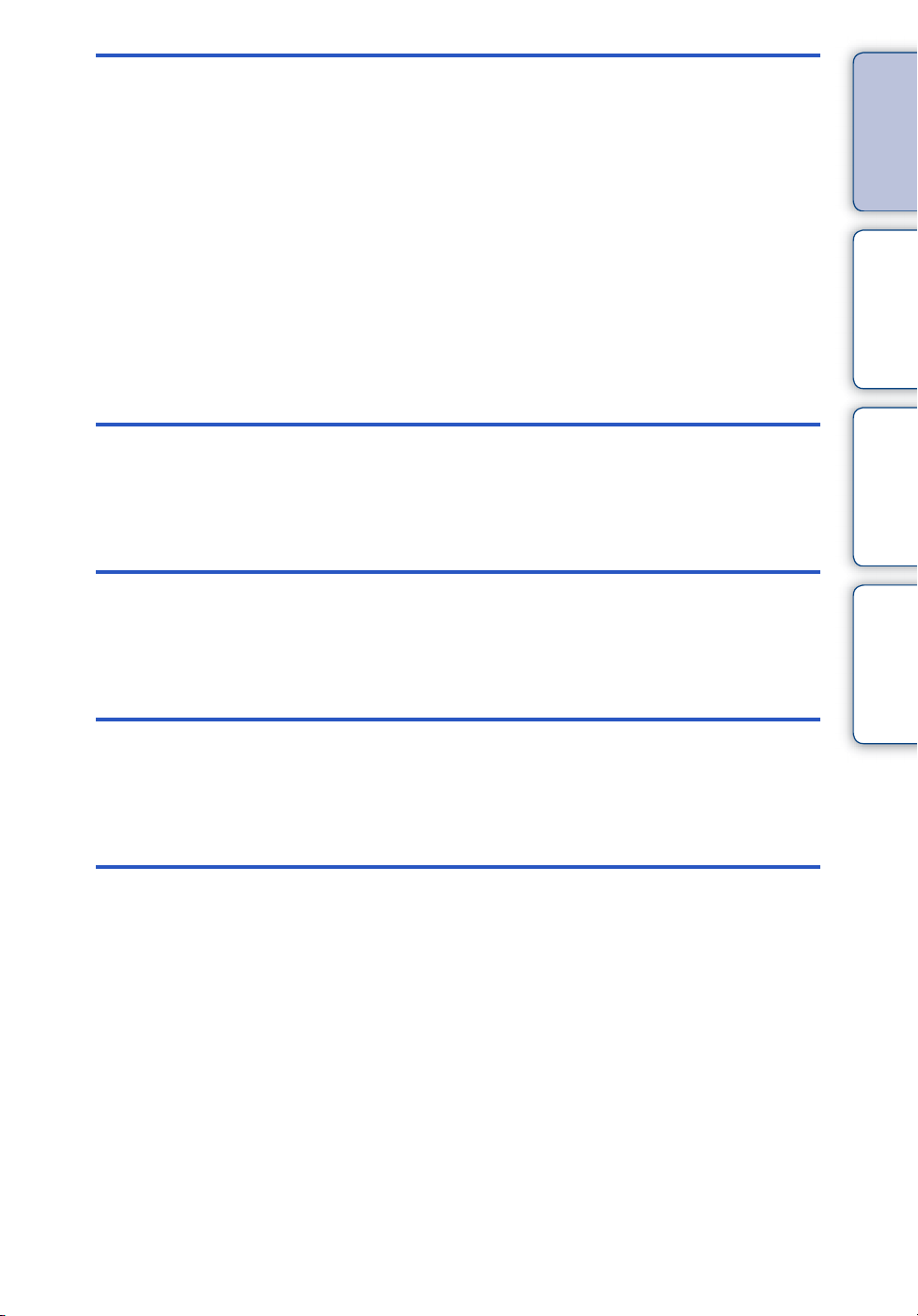
Vise
Vise stillbilder ······················································ 38
Avspillingszoom ·················································· 39
Bildeindeks·························································· 40
Lysbildevisning···················································· 41
Slett ····································································· 43
Vid zoom ····························································· 44
Midlertidig rotert visning ······································ 45
Vise film······························································· 46
Innhold
arbeidsoperasjon
Søk etter
HOME/MENU-
HOME
MENU (opptak)
MENU
(visning)
TV
søk
HOME-elementer ················································ 10
Indeks
MENU-elementer (opptak) ·································· 12
MENU-elementer (visning)·································· 13
Vise et bilde på en SD-TV (DSC-T900) ············ 121
Vise et bilde på en HD-TV (DSC-T900) ············ 122
Vise et bilde på en SD-TV (DSC-T90) ·············· 127
Vise et bilde på en HD-TV (DSC-T90) ·············· 128
NO
5
Page 6
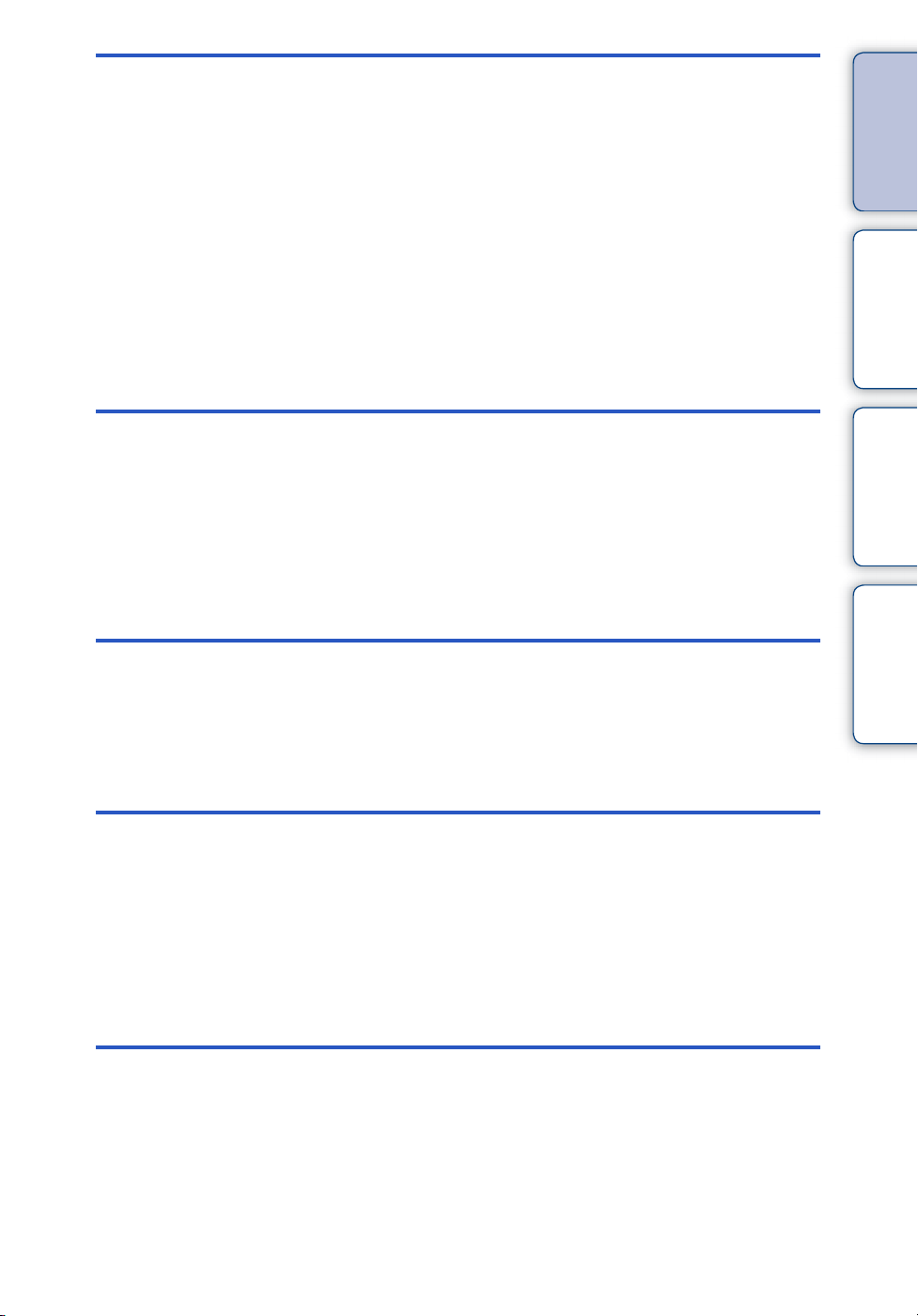
Datamaskin
Få glede av Windows-datamaskinen din ·········· 130
Installere programvaren (inkludert) ··················· 132
Om "PMB (Picture Motion Browser)" ····················133
Vise bilder på datamaskinen din ·························· 134
Bruke "Music Transfer" (inkludert) ···················· 138
Bruke Macintosh-datamaskinen din·················· 139
Vise "Videregående veiledning for
Cyber-shot" ······················································· 142
Innhold
arbeidsoperasjon
Søk etter
HOME/MENU-
Skrive ut
Feilsøking
Annet
søk
Skrive ut stillbilder ············································· 143
Skrive ut bilder direkte med en PictBridge-
kompatibel skriver ············································· 144
Skrive ut i fotoforretning/kopisenter··················· 146
Indeks
Feilsøking·························································· 147
Varselindikatorer og meldinger ························· 157
Bruke kameraet i utlandet — strømkilder·········· 162
Om "Memory Stick Duo" ··································· 163
Om batteriet ······················································ 165
Om batteriladeren ············································· 166
Indeks
Indeks································································ 167
NO
6
Page 7
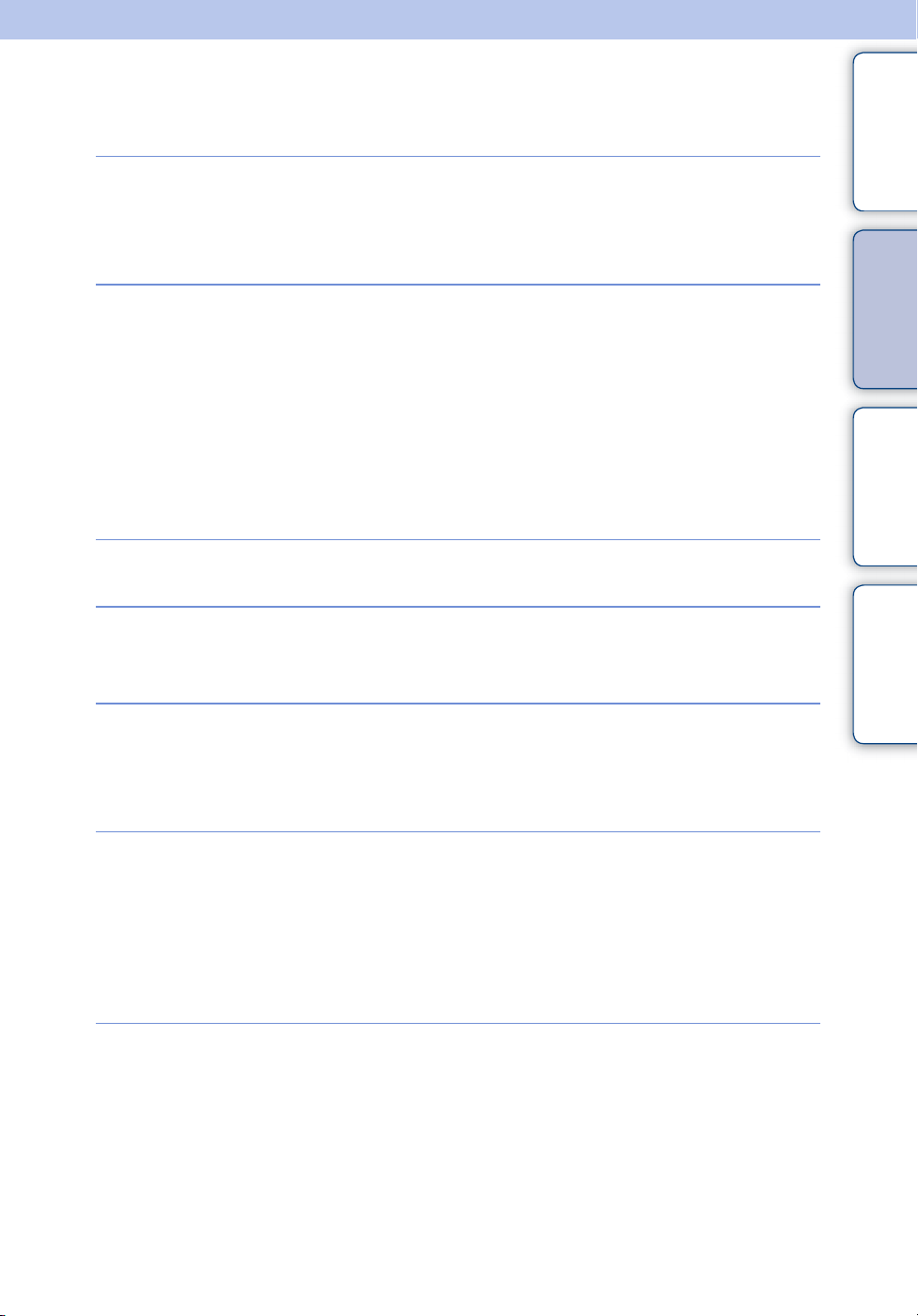
Søk etter arbeidsoperasjon
Innhold
Overlate innstillingene
til kameraet
Ta portrettbilder
Fotografere matretter
Ta nærbilder
Intelligent autojustering······································ 20
Scenevalg ······························································ 21
Scenegjenkjenning·············································· 90
Mykt snapshot ······················································ 21
Halvlysportrett······················································· 21
Smilutløser····························································· 27
Scenegjenkjenning·············································· 90
Ansiktsregistrering··············································· 93
Lukkede øyne-reduksjon··································· 96
Rødøyered. ··························································· 97
Gourmet ································································· 21
Makro ······································································ 30
Nærfokus aktivert ················································ 30
arbeidsoperasjon
Søk etter
HOME/MENU-
søk
Indeks
Fotografere motiv i
bevegelse
Fotografere uten at
bildet blir uskarpt
Fotografere i motlys
Høyhast.-lukker···················································· 22
Filmmodus ····························································· 25
Serie········································································ 81
Høy følsomhet ······················································ 21
Høyhast.-lukker···················································· 22
Selvutløser med 2 sekunders forsinkelse ···· 29
ISO····································································· 35, 84
SteadyShot ·························································· 100
Tvungen blits ························································ 31
Scenegjenkjenning·············································· 90
DRO········································································· 98
NO
7
Page 8
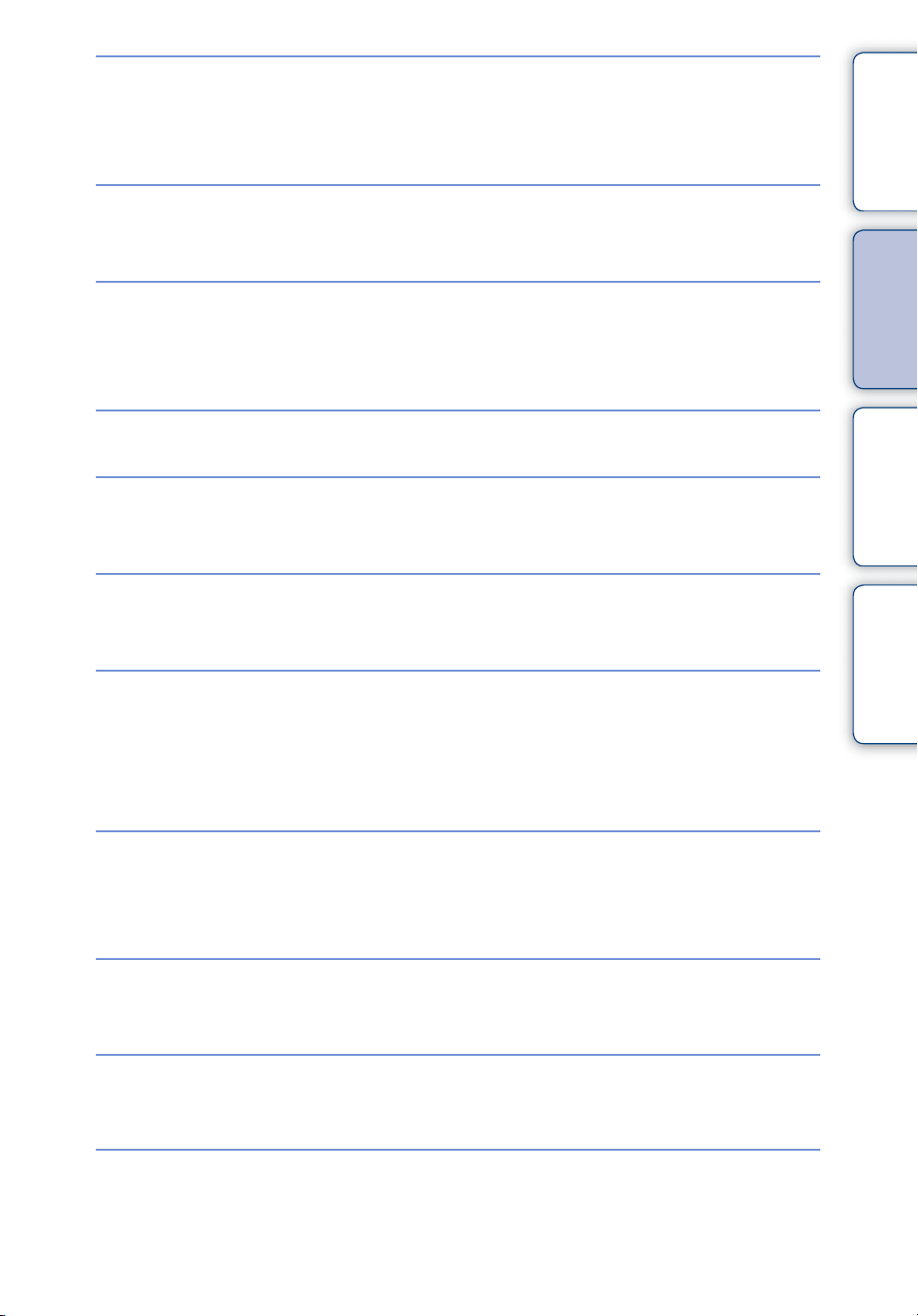
Fotografere på mørke
steder
Høy følsomhet ······················································ 21
Sakte synkroniser. (blits på)····························· 31
ISO····································································· 35, 84
Innhold
Justere eksponeringen
Endre fokuspunkt
Endre bildestørrelse
Slette bilder
Vise forstørrede bilder
Vise bilder i
fullskjermmodus
Histogram ······························································ 18
EV ······································································ 36, 83
Bruke pekeskjermen··········································· 16
Fokus ································································ 32, 88
Ansiktsregistrering··············································· 93
Bildestørr. ······························································ 78
Slett ································································· 43, 114
Format ···································································· 53
Avspillingszoom ··················································· 39
Trimme·································································· 110
DISP (skjermvisning)·········································· 17
Vid zoom ·························································· 18, 44
Midlertidig rotert visning····································· 45
Bildestørr. ······························································ 78
arbeidsoperasjon
Søk etter
HOME/MENU-
søk
Indeks
Rediger bilder
Spille av en bildeserie i
rekkefølge
Fotografere med lett
synlige indikatorer
Skrive ut bilder med
dato
Retusjere······························································ 110
Male······································································· 112
Div. størrelser for endring ······························· 113
Lysbildevisning····················································· 41
Enkelt opptak ························································ 23
Om "PMB (Picture Motion Browser)"··········· 133
NO
8
Page 9
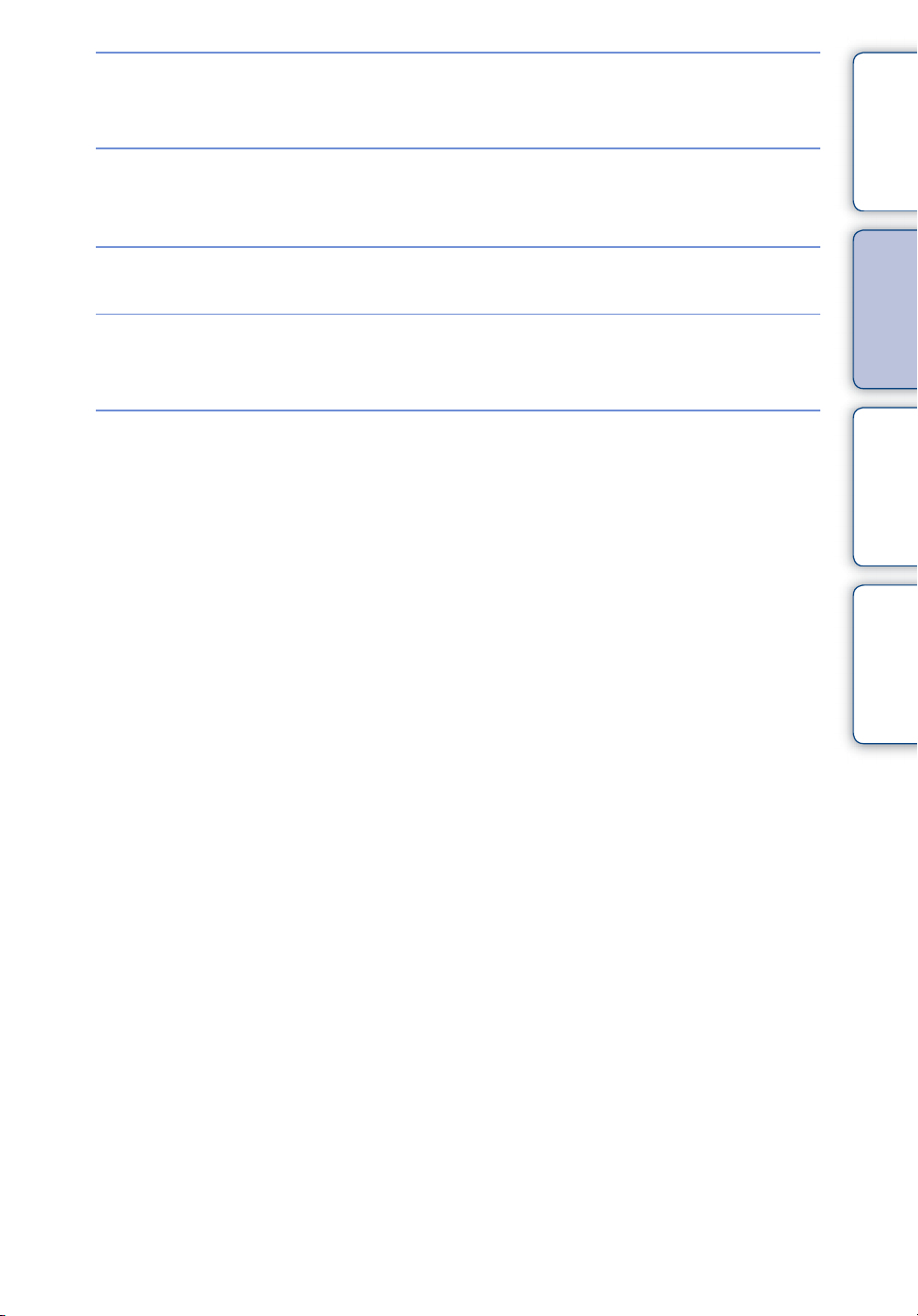
Endre dato- og
tidsinnstillinger
Klokkeinnstillinger················································ 76
Innhold
Initialisere
innstillingene
Skrive ut bilder
Vise på TV
Informasjon om
tilleggsutstyr
Initialiser································································· 61
Utskrift··································································· 143
Vise et bilde på en SD-TV ······················ 121, 127
Vise et bilde på en HD-TV ······················ 122, 128
"Videregående veiledning for
Cyber-shot" ························································· 142
arbeidsoperasjon
Søk etter
HOME/MENU-
søk
Indeks
NO
9
Page 10
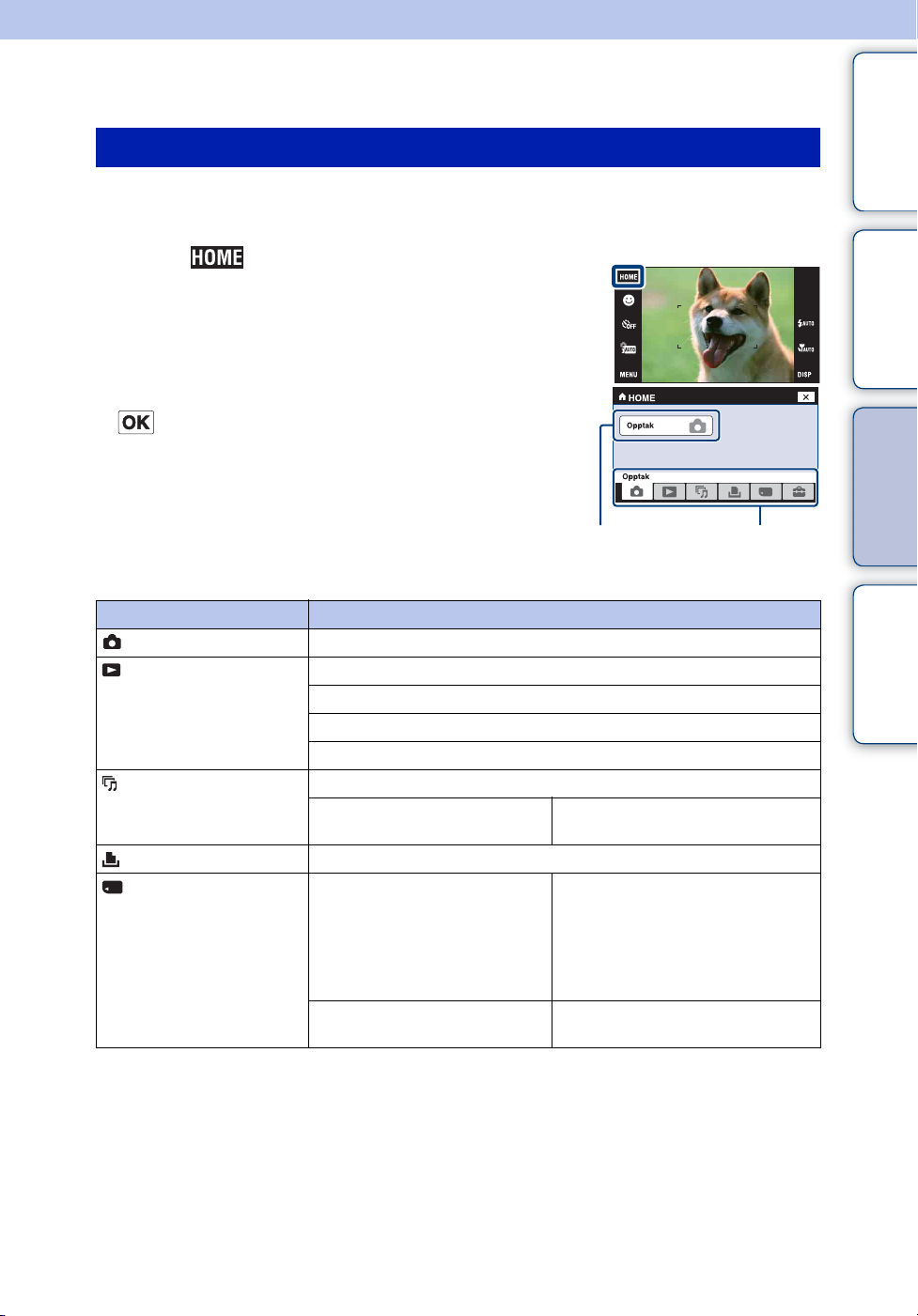
HOME/MENU-søk
HOME-elementer
I skjermbildet HOME er operasjonene som kan utføres med kameraet praktisk organisert i større
kategorier du kan velge mellom, f.eks. opptak, visning og utskrift av bilder.
1 Pek på for å vise HOME-skjermbildet.
Innhold
arbeidsoperasjon
Søk etter
2 Pek på ønsket kategori t ønsket element t
.
Trykk lukkerknappen halvveis ned for å gå tilbake til
opptaksmodus.
Element Kategori
Klikk på et element under "Elementer" i tabellen nedenfor for å gå til den aktuelle siden.
Kategori Elementer
Opptak Opptak
Vise bilder Datovisning*
Hendelsesvisning*
Favoritter*
Mappevisning
Lysbildevisning Lysbildevisning
Musikkverktøy Last ned musikk
Formater musikk
Utskrift Utskrift
Administrer minne Minneverktøy
– "Memory Stick"-verktøy*
Minneverktøy
– Internt minneverktøy
Format
Ny REC-mappe
Endre REC-mappe
Slette REC-mappe
Kopier
Filnummer
Format
Filnummer
HOME/MENU-
søk
Indeks
Forts. r
10
NO
Page 11
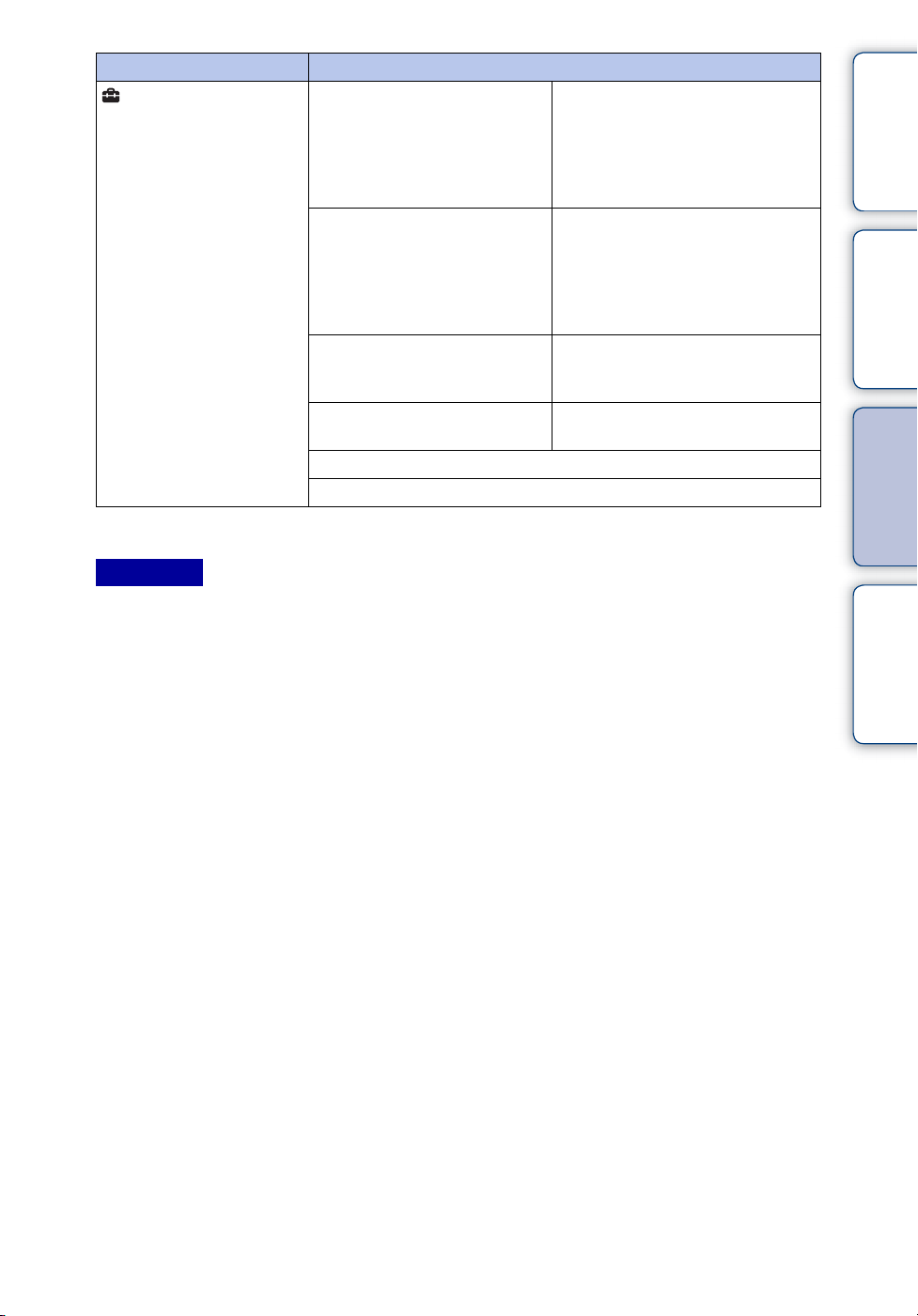
Kategori Elementer
Innst. Hovedinnstillinger
– Hovedinnstillinger 1
Hovedinnstillinger
– Hovedinnstillinger 2
Opptaksinnstillinger
– Opptaksinnstillinger 1
Opptaksinnstillinger
– Opptaksinnstillinger 2
Klokkeinnstillinger
Language Setting
* Disse elementene vises kun når en "Memory Stick Duo" er satt inn i kameraet.
Pip
Funksj.veiv.
Initialiser
Kalibrering
Hus
Demomodus
HDMI-oppløsning (kun DSC-T900)
KTRL for HDMI (kun DSC-T900)
COMPONENT
Video ut
TV-TYPE
USB-tilk.
AF-lys
Rutenettlinje
Digital zoom
Auto-orient.
Autovisning
Merknader
• Bare de tilgjengelige elementene vises på skjermen.
• Du kan ikke vise HOME-skjermbildet når det opprettes en PictBridge-forbindelse eller en USBforbindelse.
Innhold
arbeidsoperasjon
Søk etter
HOME/MENU-
søk
Indeks
11
NO
Page 12
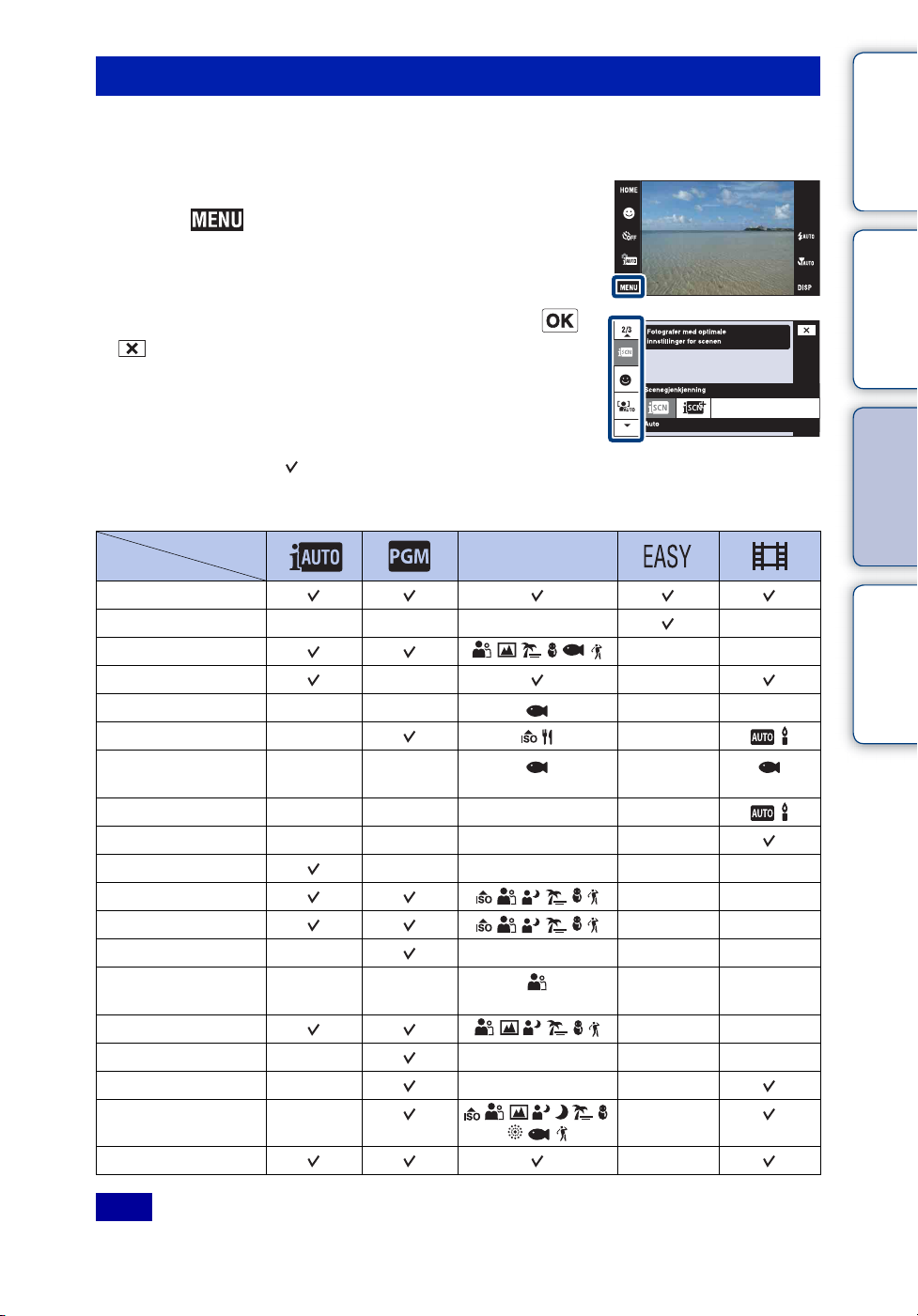
MENU-elementer (opptak)
For at det skal bli lettere å foreta innstillingene, ser du her de funksjonene som vises på skjermen
i opptaksmodus.
1 Senk linsedekselet for å slå på opptaksmodus.
Innhold
2 Pek på for å vise menyskjermbildet.
3 Pek på menyelementet t ønsket modus t .
vises når de ønskede elementene allerede er innstilt.
I tabellen nedenfor angir at en funksjon er tilgjengelig, eller — at den ikke er tilgjengelig.
Ikonene nedenfor [Scenevalg] angir de tilgjengelige scenevalgsmodusene. Klikk på et element
under "Menyelementer" for å gå til den aktuelle siden.
REC-modus
Menyelementer
Bildestørr.
Blits
REC-modus
EV
ISO
Hvitbalanse
Hvitbalanse under
vann
Fokus
Målemodus
Scenegjenkjenning
Smilfølsomhet
Ansiktsregistrering
Blitsnivå
Lukkede øyne-
reduksjon
Rødøyered.
DRO
Fargemodus
SteadyShot
Opptaksinnstillinger
—— — —
——
—— — —
— —
—— —
—— — —
—— — —
—— ——
————
—— — —
————
———
—
Scenevalg
——
——
——
——
—
—
arbeidsoperasjon
Søk etter
HOME/MENU-
søk
Indeks
Merk
• Kun de elementene som er tilgjengelige i hver modus vises på skjermen.
12
NO
Page 13
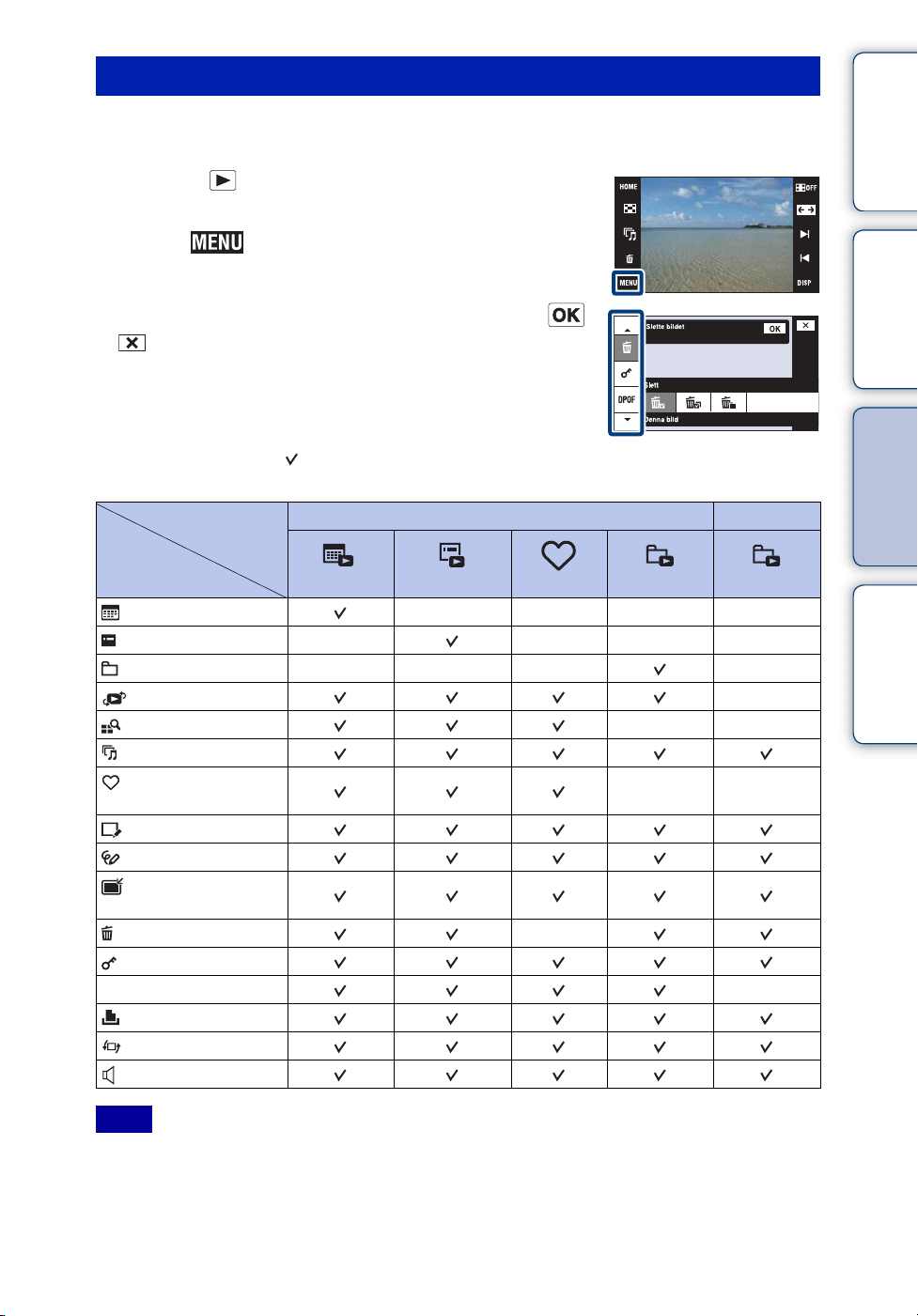
MENU-elementer (visning)
For at det skal bli lettere å foreta innstillingene, ser du her de funksjonene som vises på skjermen i
visningsmodus.
1 Trykk på (avspillingsknappen) for å slå på
avspillingsmodus.
2 Pek på for å vise menyskjermbildet.
Innhold
arbeidsoperasjon
Søk etter
3 Pek på menyelementet t ønsket modus t .
3/4
vises når de ønskede elementene allerede er innstilt.
I tabellen nedenfor angir at en funksjon er tilgjengelig, eller — at den ikke er tilgjengelig.
Klikk på et element under "Menyelementer" for å gå til den aktuelle siden.
Visningsmodus
Menyelementer
(Datoliste)
(Hendelsesliste)
(Velg mappe)
(Visningsmodus)
(Filtrer etter ansikt)
(Lysbildevisning)
(Legge til/fjerne
Favoritter)
(Retusjere)
(Male)
(Div. størrelser for
endring)
(Slett)
(Beskytt)
DPOF
(Utskrift)
(Rotere)
(Voluminnstillinger)
Datovisning
————
——— —
"Memory Stick Duo" Internminne
Hendelsesvisning
————
Favoritter
—
Mappevisning Mappevisning
—
——
——
—
HOME/MENU-
søk
Indeks
Merk
• Kun de elementene som er tilgjengelige i hver modus vises på skjermen.
13
NO
Page 14
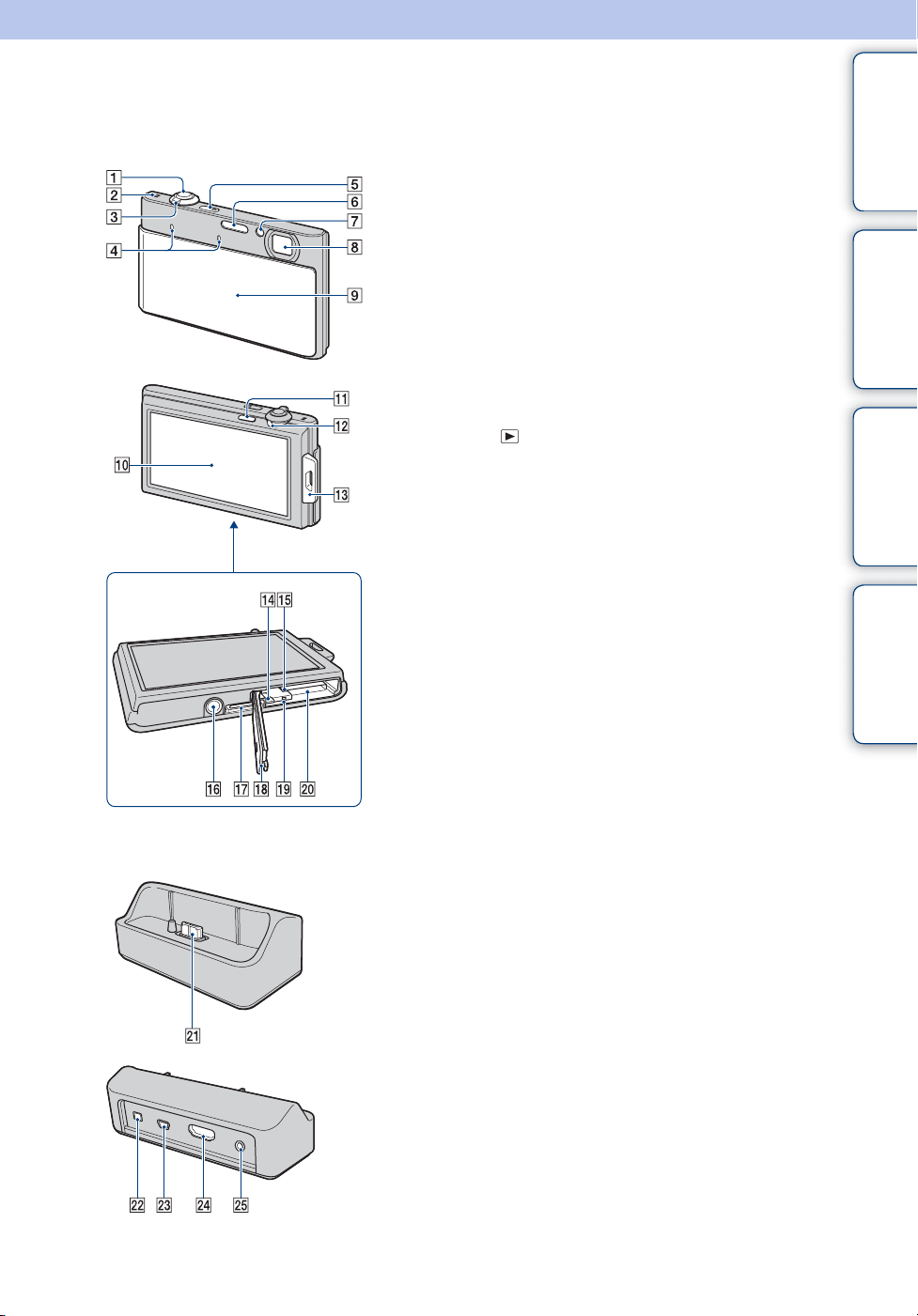
Identifisere deler (DSC-T900)
Innhold
Kamera
Bunn
Dokkingstasjon
ALukkerknapp
BHøyttaler
CZoomespak (W/T) (28, 39)
DMikrofon
EON/OFF-knapp (strømbryteren)
FBlits
GSelvutløserlampe/smilutløserlampe/
AF-lys
HLinse
ILinsedeksel
JLCD-skjerm/pekeskjerm
K (avspillingsknappen) (38)
LModusbryter
MKrok for håndleddsrem/Grep
NBatteriutkaster
OSpor for innsetting av batteri
PSkruehull for stativ
QMultikontakt
RBatterideksel/"Memory Stick Duo"-deksel
STilgangslampe
T"Memory Stick Duo"-spor
UKontakt for kameratilkobling
VDC IN-kontakt
WUSB-kontakt
XHDMI-kontakt
YA/V OUT-kontakt (STEREO)
arbeidsoperasjon
Søk etter
HOME/MENU-
søk
Indeks
14
NO
Page 15
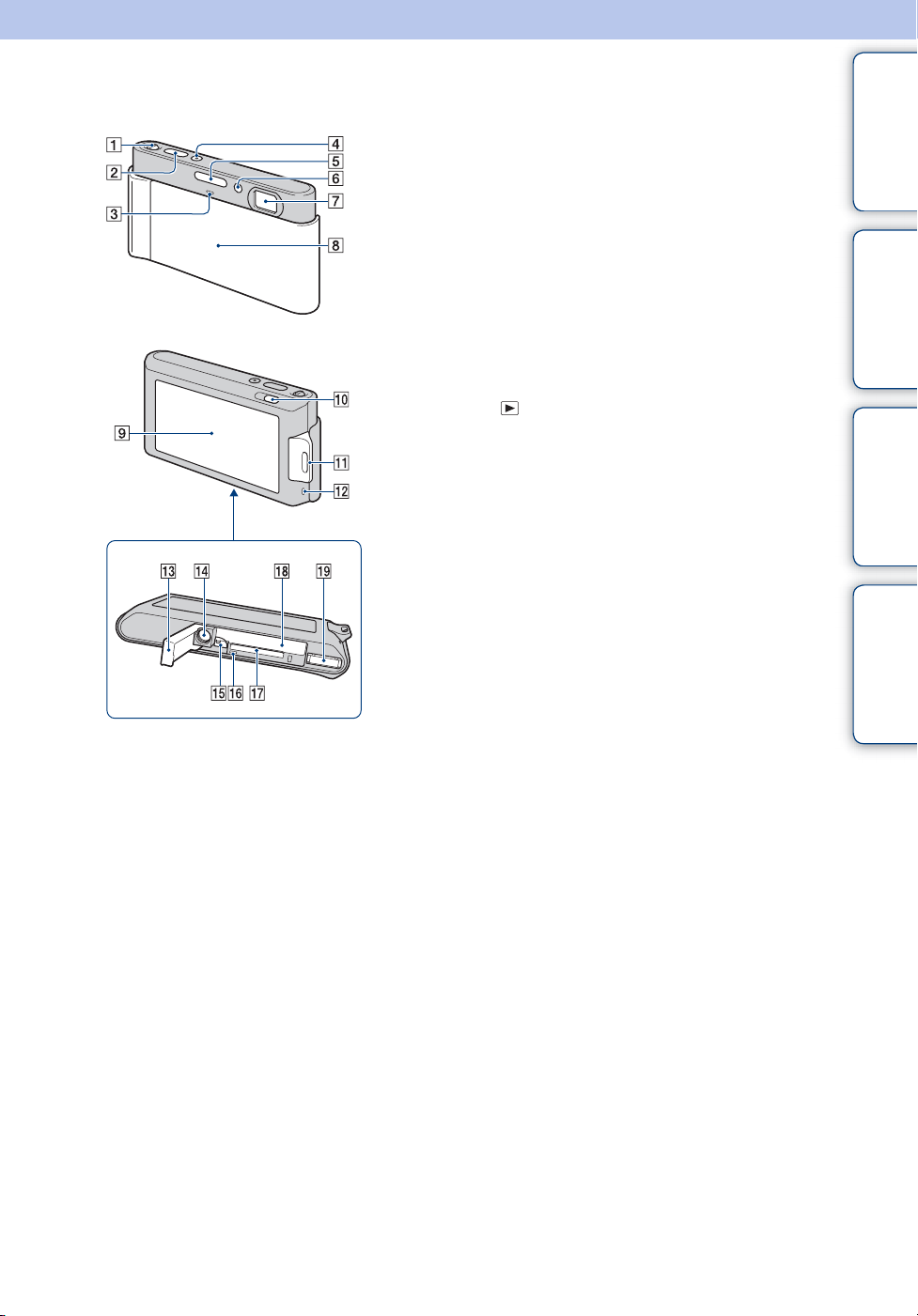
Identifisere deler (DSC-T90)
AZoomespak (W/T) (28, 39)
BLukkerknapp
CMikrofon
DON/OFF-knapp (strømbryteren)
EBlits
FSelvutløserlampe/smilutløserlampe/
AF-lys
GLinse
HLinsedeksel
ILCD-skjerm/pekeskjerm
J (avspillingsknappen) (38)
KKrok for håndleddsrem/Grep
LHøyttaler
MBatterideksel/"Memory Stick Duo"-deksel
NSkruehull for stativ
Bunn
OBatteriutkaster
PTilgangslampe
Q"Memory Stick Duo"-spor
RSpor for innsetting av batteri
SMultikontakt
Innhold
arbeidsoperasjon
Søk etter
HOME/MENU-
søk
Indeks
15
NO
Page 16
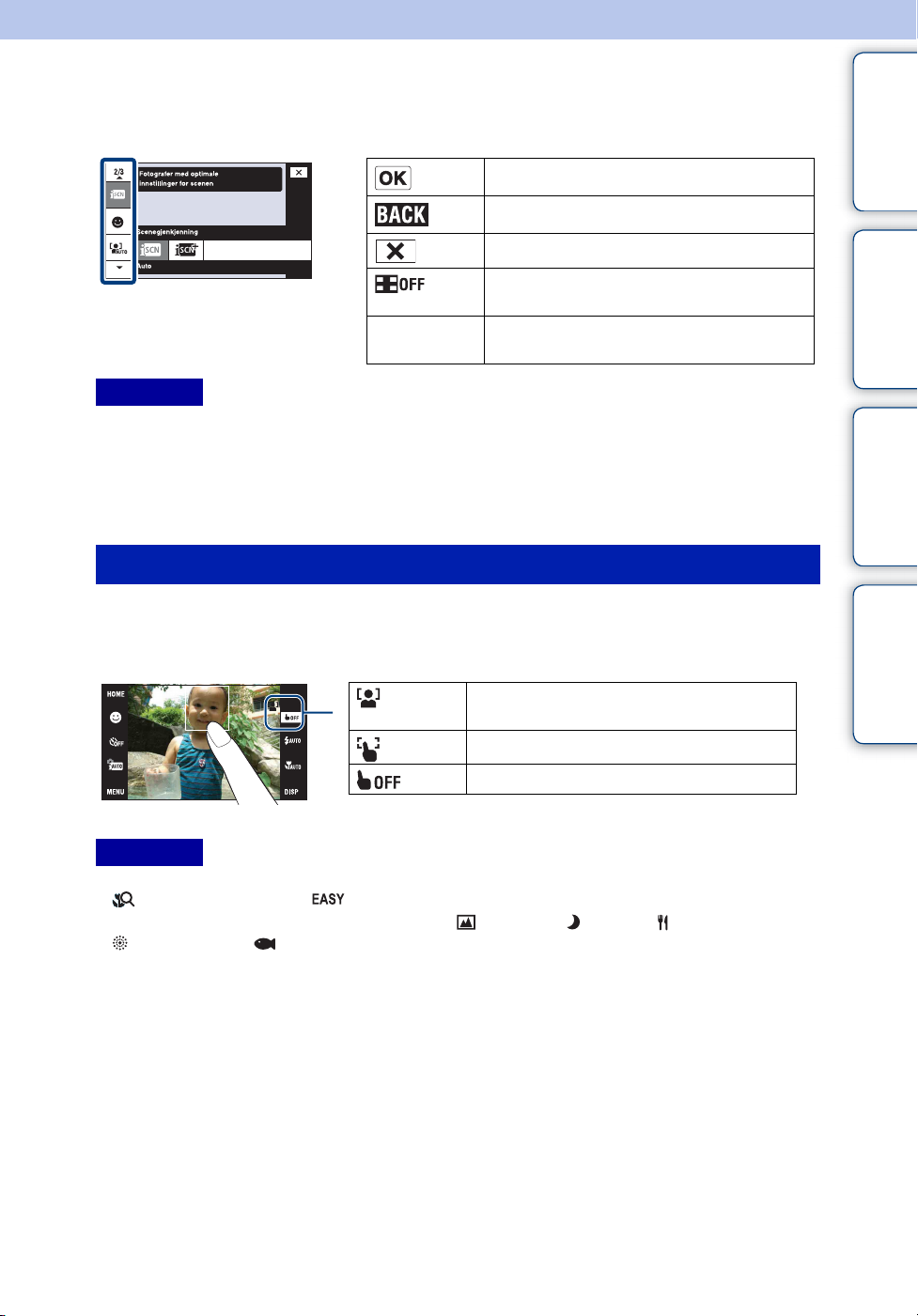
Bruke pekeskjermen
Du kan foreta funksjonsinnstillinger på kameraet ved å berøre knappene som vises på skjermen.
Gå videre til neste skjermbilde.
Gå tilbake til forrige skjermbilde.
Gå tilbake til opptaks-/avspillingsmodus.
Still inn det skjermbildet som vises i
avspillingsmodus, på [Kun bilde].
v/V/b/B
Vis de skjulte elementene, så de elementene
du vil stille inn vises på skjermen.
Innhold
arbeidsoperasjon
Søk etter
Merknader
• Bruk pekeskjermen ved å trykke lett ("peke") på den med fingeren eller den medfølgende pekepennen.
Hvis du trykker for hardt på pekeskjermen, eller bruker en spiss gjenstand på den, bortsett fra den
medfølgende pekepennen, kan du ødelegge skjermen.
• Hvis du peker på øvre høyre hjørne av skjermen mens du fotograferer, vil knappene og ikonene forsvinne
et lite øyeblikk. Knappene og ikonene vil dukke opp igjen når du løfter fingeren din fra skjermen.
Peke på skjermen for å fokusere
Når du peker på motivet på pekeskjermen, vises en ramme, og ved å trykke lukkerknappen
halvveis ned, kommer rammen i fokus. Hvis det er et ansikt i rammen, vil ikke bare fokuset, men
også lysstyrken og fargenyansene automatisk optimaliseres.
Et ansikt blir gjenkjent på det stedet du pekte
på.
Et annet motiv enn et ansikt registreres.
Avbryt funksjonen.
Merknader
• Du kan ikke bruke denne funksjonen når du bruker den digitale zoomen, eller når du tar opp i modusen
(Nærfokus aktivert) eller (Enkelt opptak).
• Du kan ikke bruke denne funksjonen når modusen (Landskap), (Halvlys), (Gourmet),
(Fyrverkeri) eller (Under vann) er valgt i Scenevalg.
HOME/MENU-
søk
Indeks
16
NO
Page 17
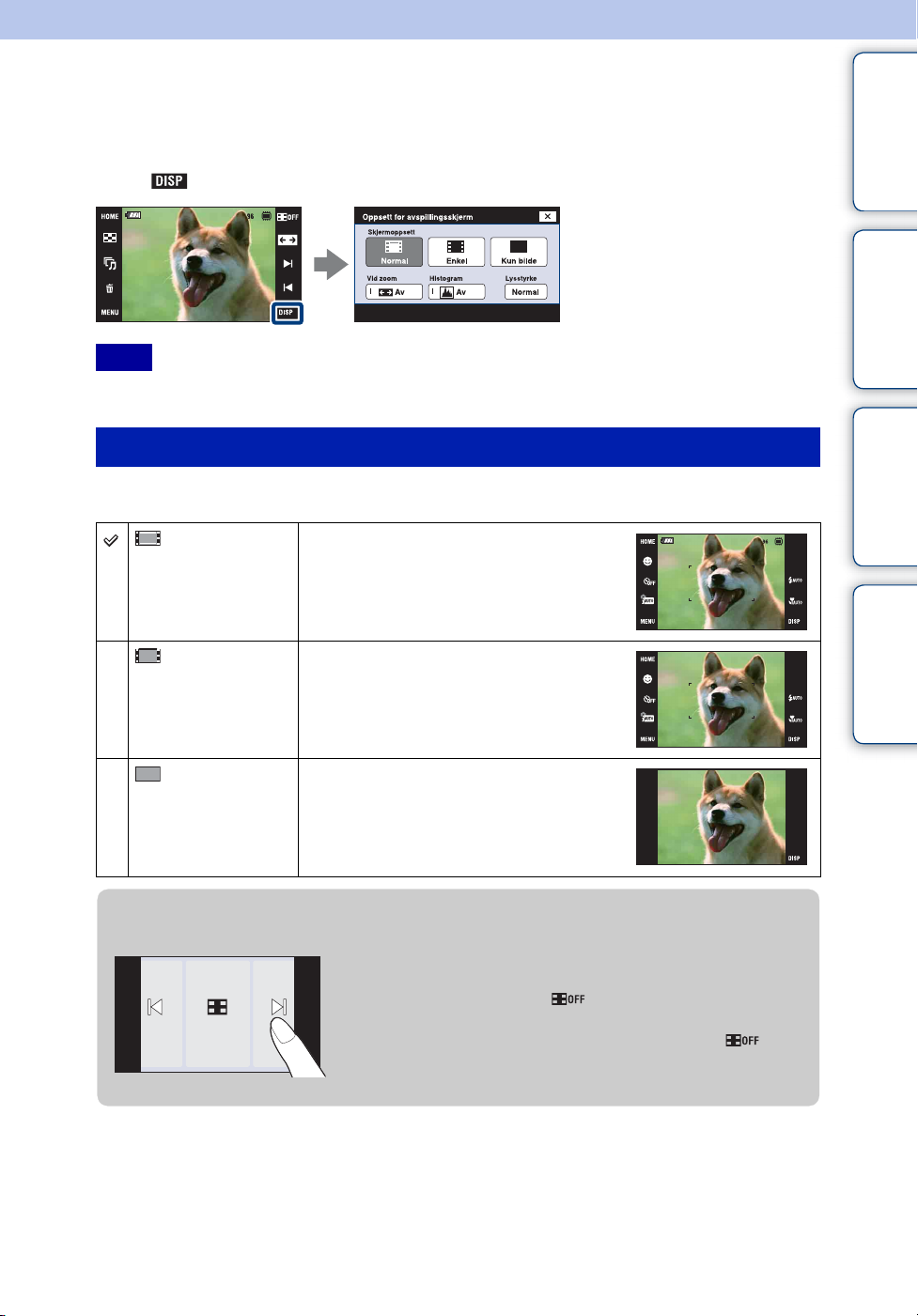
Endre DISP-innstillingen (skjermvisning)
Pek på på skjermen for å gå til skjermbildet for displayvalg.
Merk
• Andre innstillinger enn [Lysstyrke] bør foretas separat for opptak og avspilling.
Innhold
arbeidsoperasjon
Søk etter
HOME/MENU-
Skjermoppsett
Denne stiller inn om knappene og ikonene skal vises på skjermen eller ikke.
(Normal) Knappene og ikonene vises.
(Enkel) Bare knappene vises.
(Kun bilde) Knappene og ikonene vises ikke.
zBruke [Kun bilde]-avspilling
• Velg et bilde ved å peke på venstre og høyre side av skjermen. Når
du peker på midten av skjermen, velges visningsmodusen
[Normal] midlertidig. Pek på i øvre høyre hjørne av
skjermen for å gå tilbake til visningsmodusen [Kun bilde].
• I visningsmodus [Normal] eller [Enkel] kan du peke på for å
gå midlertidig til [Kun bilde]-skjermbildet. Pek på midten av av
skjermen for å gå tilbake til forrige visningsmodus.
søk
Indeks
17
NO
Page 18
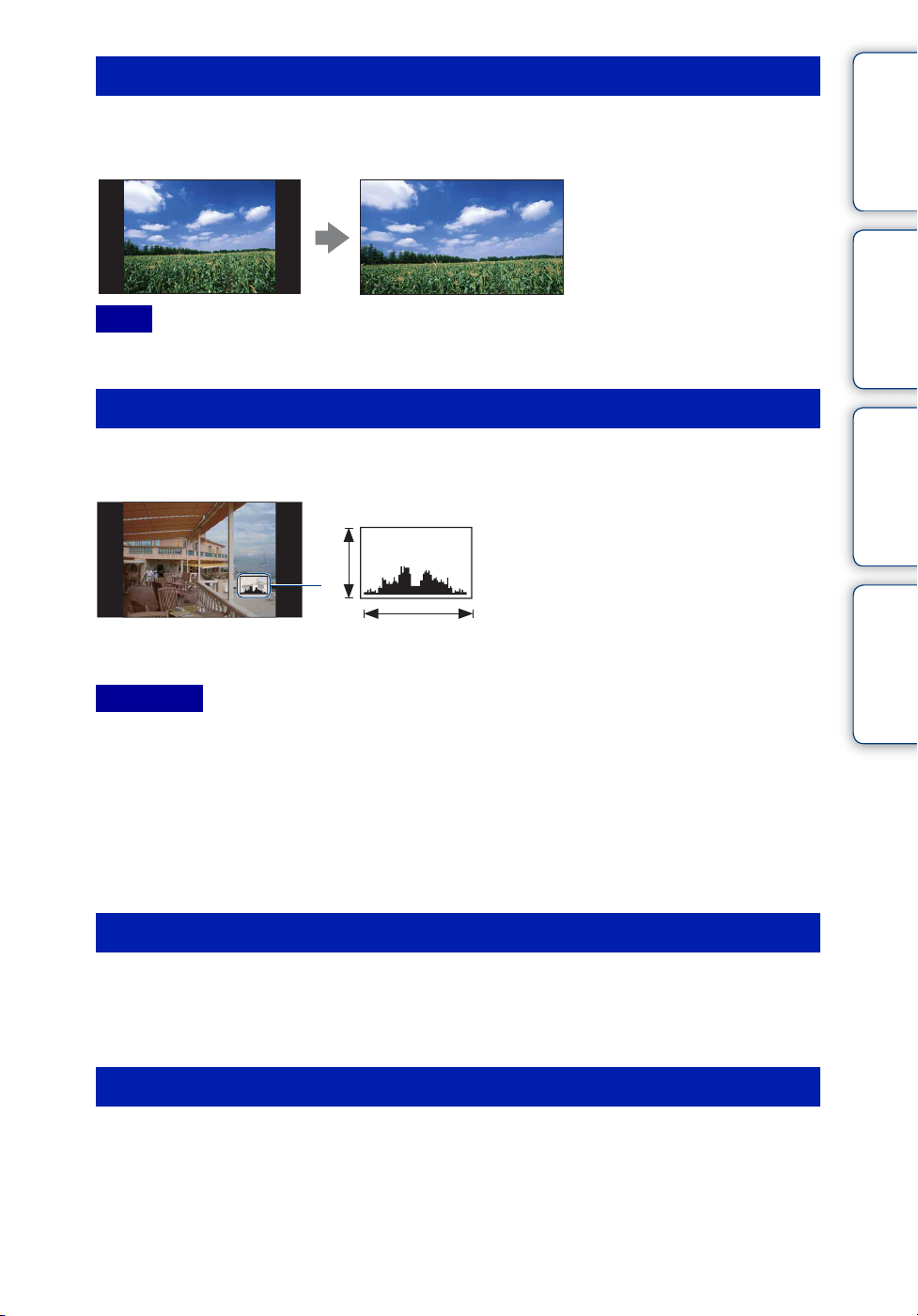
Vid zoom
I enkeltbildemodus vises stillbilder med et bildeforhold på 4:3 og 3:2 med bildeforholdet 16:9. I
dette tilfellet vil øverste og nederste del av bildet bli noe beskåret.
Merk
• Vid zoom er ikke tilgjengelig for film eller bilder med bildeforhold 16:9.
Innhold
arbeidsoperasjon
Søk etter
Histogram
Et histogram er en graf som viser hvor lyst et bilde er. Grafen indikerer et lyst bilde når den er
forskjøvet til høyre, og et mørkt bilde når den er forskjøvet til venstre.
A Antall piksler
B Lyshet
A
B
LystMørkt
Merknader
• Histogrammet vises også når du spiller av ett enkelt bilde, men da kan du ikke justere eksponeringen.
• Histogrammet vises ikke når du tar opp film, spiller av film, viser bilder som står vertikalt, roterer
stillbilder, bruker midlertidig rotert visning eller bruker vid zoom (4:3, 3:2).
• Det kan være stor forskjell mellom det histogrammet som vises under opptak og det som vises under
avspilling når:
– Blitsen blinker.
– Lukkerhastigheten er lav eller høy.
• Histogrammet vises kanskje ikke for bilder som er tatt med andre kameraer.
Lysstyrke
HOME/MENU-
søk
Indeks
Dette stiller inn lysstyrken for LCD-skjermen. Når du viser bilder i skarpt utendørs lys med
[Lysstyrke] stilt inn på [Normal], må du endre innstilling til [Lyst]. Under slike forhold kan
imidlertid batteristrømmen reduseres fortere.
Antall bilder
Du kan stille inn antallet bilder som skal vises på indeksskjermen til 12 eller 20 bilder.
18
NO
Page 19
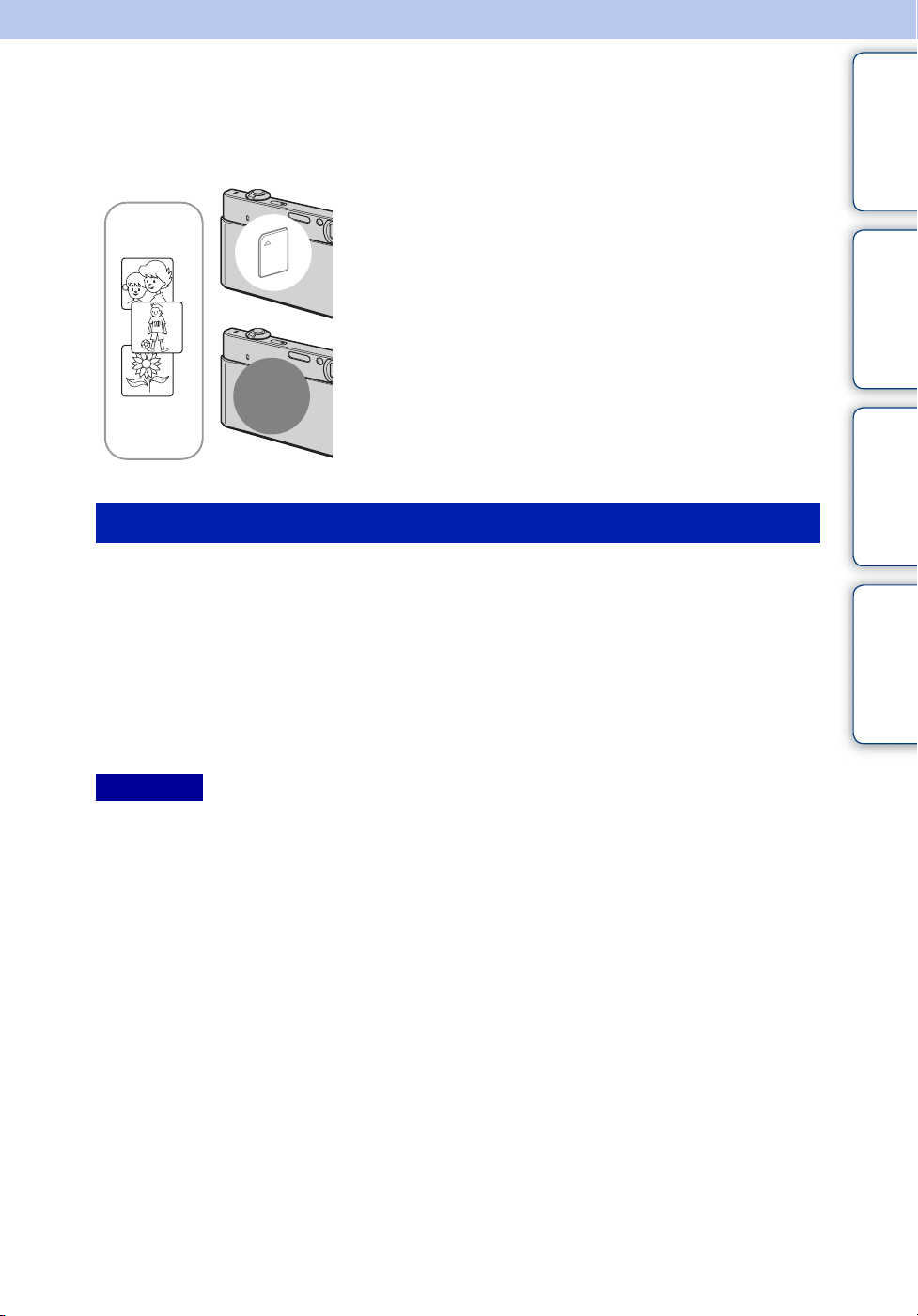
Bruke internminnet
Kameraet har ca. 11 MB internminne. Dette minnet kan ikke fjernes. Selv når det ikke er satt inn
en "Memory Stick Duo" i kameraet, kan du ta bilder med dette internminnet.
Når det settes inn en "Memory Stick Duo"
[Opptak]: Bilder tas opp på "Memory Stick Duo".
B
Internminne
B
Om bildedata som er lagret i internminnet
Vi anbefaler at du passer på å lage sikkerhetskopi av data på en av følgende måter.
[Avspilling]: Bilder på "Memory Stick Duo" spilles av.
[Meny, Innstillinger osv.]: Du kan utføre flere operasjoner
på bildene på "Memory Stick Duo".
Når "Memory Stick Duo" ikke er satt inn
[Opptak]: Bildene tas opp med internminnet.
[Avspilling]: Bilder lagret i internminnet spilles av.
[Meny, Innstillinger osv.]: Du kan utføre flere operasjoner
på bildene i internminnet.
Innhold
arbeidsoperasjon
Søk etter
HOME/MENU-
søk
Ta sikkerhetskopi av data på en harddisk på en datamaskin
Utfør den prosedyren som er beskrevet på sidene 134 til 135 uten at det er satt inn en "Memory
Stick Duo" i kameraet.
Ta sikkerhetskopi av data på en "Memory Stick Duo"
Klargjør en "Memory Stick Duo" med tilstrekkelig ledig kapasitet, og utfør så den prosedyren
som er forklart i [Kopier] (side 57).
Merknader
• Du kan ikke importere bildedata fra en "Memory Stick Duo" til internminnet.
• Ved å koble sammen kameraet og en datamaskin ved hjelp av en USB-kabel, kan du importere data fra
internminnet til en datamaskin. Du kan imidlertid ikke eksportere data fra en datamaskin til internminnet.
Indeks
19
NO
Page 20
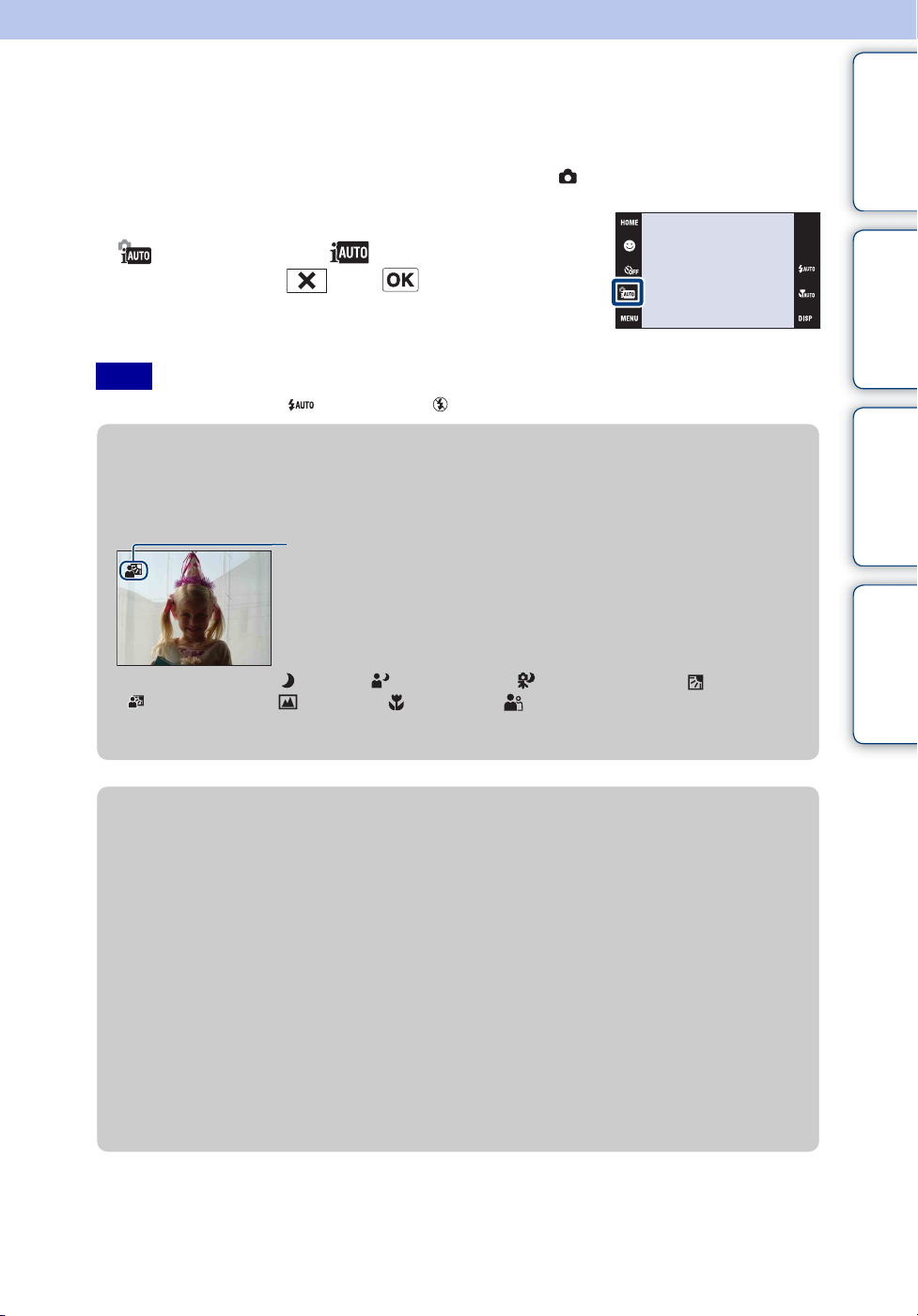
Intelligent autojustering
Setter deg i stand til å ta stillbilder med automatisk justerte innstillinger.
Når du bruker DSC-T900, må du stille inn modusbryteren på (stillbilde).
Innhold
1 Senk linsedekselet for å slå på opptaksmodus.
2 (REC-modus) t (Intelligent
autojustering) t eller
Merk
• Blitsmodus er stilt inn på [Autoblits] eller [Blits av].
zOm scenegjenkjenning
Scenegjenkjenning brukes i intelligent autojusteringsmodus. Ved hjelp av denne funksjonen
gjenkjenner kameraet automatisk opptaksvilkårene, og tar bildet.
Ikon for scenegjenkjenning
• Kameraet gjenkjenner (Halvlys), (Halvlysportrett), (Halvlys med stativ), (Motlys),
(Portrett i motlys), (Landskap), (Makro) eller (Portrett), og viser et ikon på skjermen
når scenen er gjenkjent.
Du finner mer informasjon på side 90.
arbeidsoperasjon
Søk etter
HOME/MENU-
søk
Indeks
zHvis du tar opp et stillbilde av et motiv som det er
vanskelig å fokusere på
• Den korteste opptaksavstanden er ca. 8 cm (W), 50 cm (T) (fra linsen). Ta opp i nærfokusmodus når
du fotograferer et motiv som ligger nærmere enn opptaksavstanden.
• Hvis kameraet ikke kan fokusere på motivet automatisk, vil indikatoren for AE/AF-låsen begynne å
blinke sakte, og pipelyden høres ikke. Du må enten komponere bildet på en annen måte, eller endre
fokusinnstillingen (side 32).
I følgende situasjoner kan det være vanskelig å fokusere:
– Det er mørkt og motivet er langt unna.
– Kontrasten mellom motivet og bakgrunnen er dårlig.
– Motivet synes gjennom glass.
– Motivet beveger seg raskt.
– Ved lysreflekser eller skinnende overflater.
– Motivet er bakgrunnsbelyst eller har lys som blinker.
20
NO
Page 21
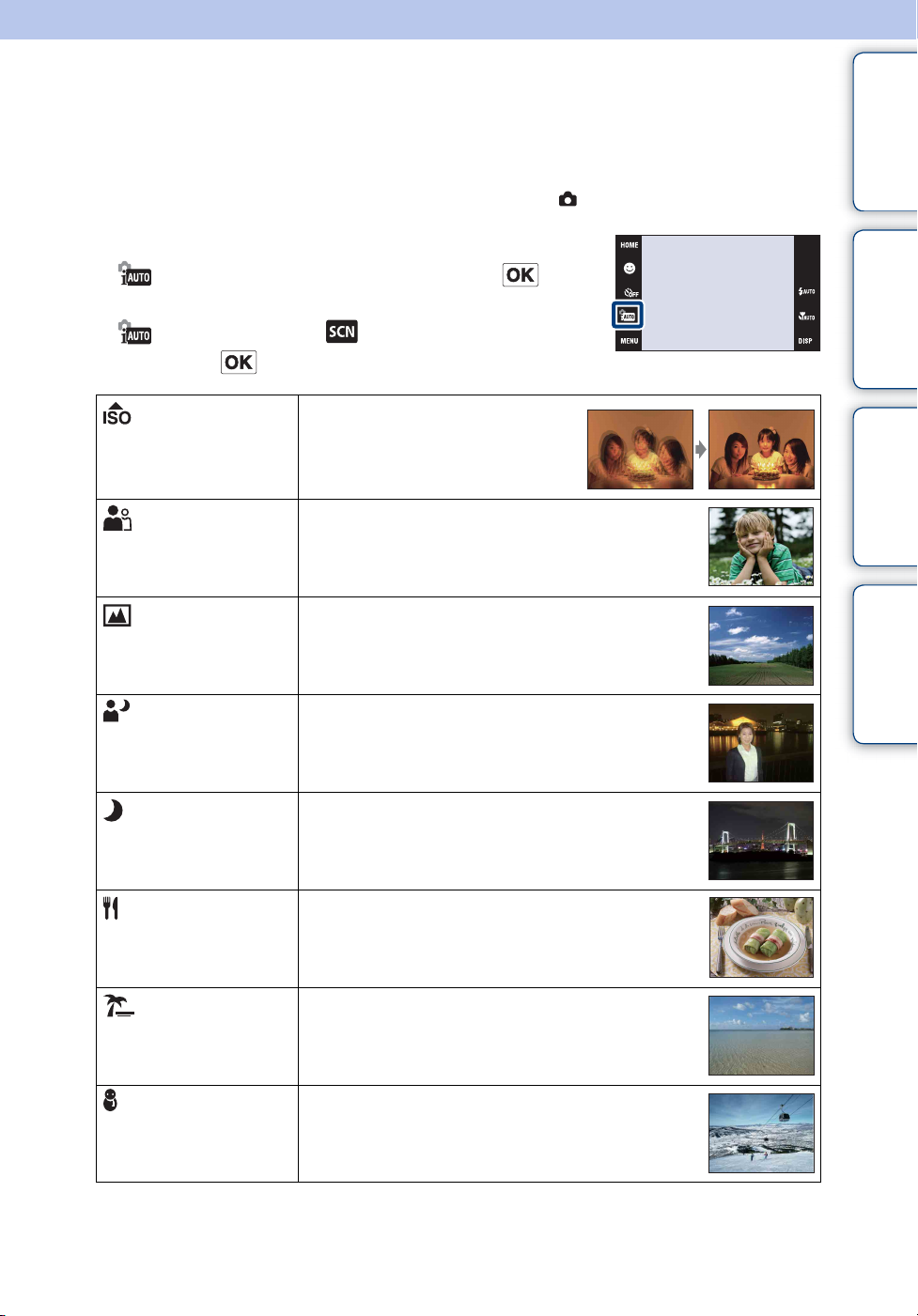
Scenevalg
Gir deg muligheten til å ta opp med forhåndsinnstilte innstillinger, i samsvar med den aktuelle
scenen.
Når du bruker DSC-T900, må du stille inn modusbryteren på (stillbilde).
1 Senk linsedekselet for å slå på opptaksmodus.
2 (REC-modus) t ønsket modus t
eller
(REC-modus) t (Scenevalg) t ønsket
modus t
Innhold
arbeidsoperasjon
Søk etter
(Høy følsomhet)
(Mykt snapshot)
(Landskap)
(Halvlysportrett)
(Halvlys)
(Gourmet)
Setter deg i stand til å ta bilder uten
blits i svakt lys, med bildestabilisering.
Setter deg i stand til å ta bilder med en mykere
atmosfære for portretter, blomsteropptak osv.
Muliggjør enkel fotografering av fjerntliggende scener
ved å fokusere på lang avstand. Fotograferer klar
himmel og trær og blomster i livlige farger.
Setter deg i stand til å ta skarpe bilder av mennesker mot
en nattlig bakgrunn, uten at atmosfæren går tapt.
Setter deg i stand til å ta opp nattlige scener på avstand,
uten at omgivelsene mister den mørke atmosfæren.
Velger makromodus, så du kan fotografere matretter i
appetittvekkende og klare farger.
HOME/MENU-
søk
Indeks
(Strand)
(Snø)
Setter deg i stand til å gjøre klare opptak av det blå i
vannet når du fotograferer scener ved vannet.
Setter deg i stand til å ta opp klare bilder uten reduserte
farger i snøscener eller på andre steder hvor hele
skjermen ser ut til å være hvit.
Forts. r
21
NO
Page 22
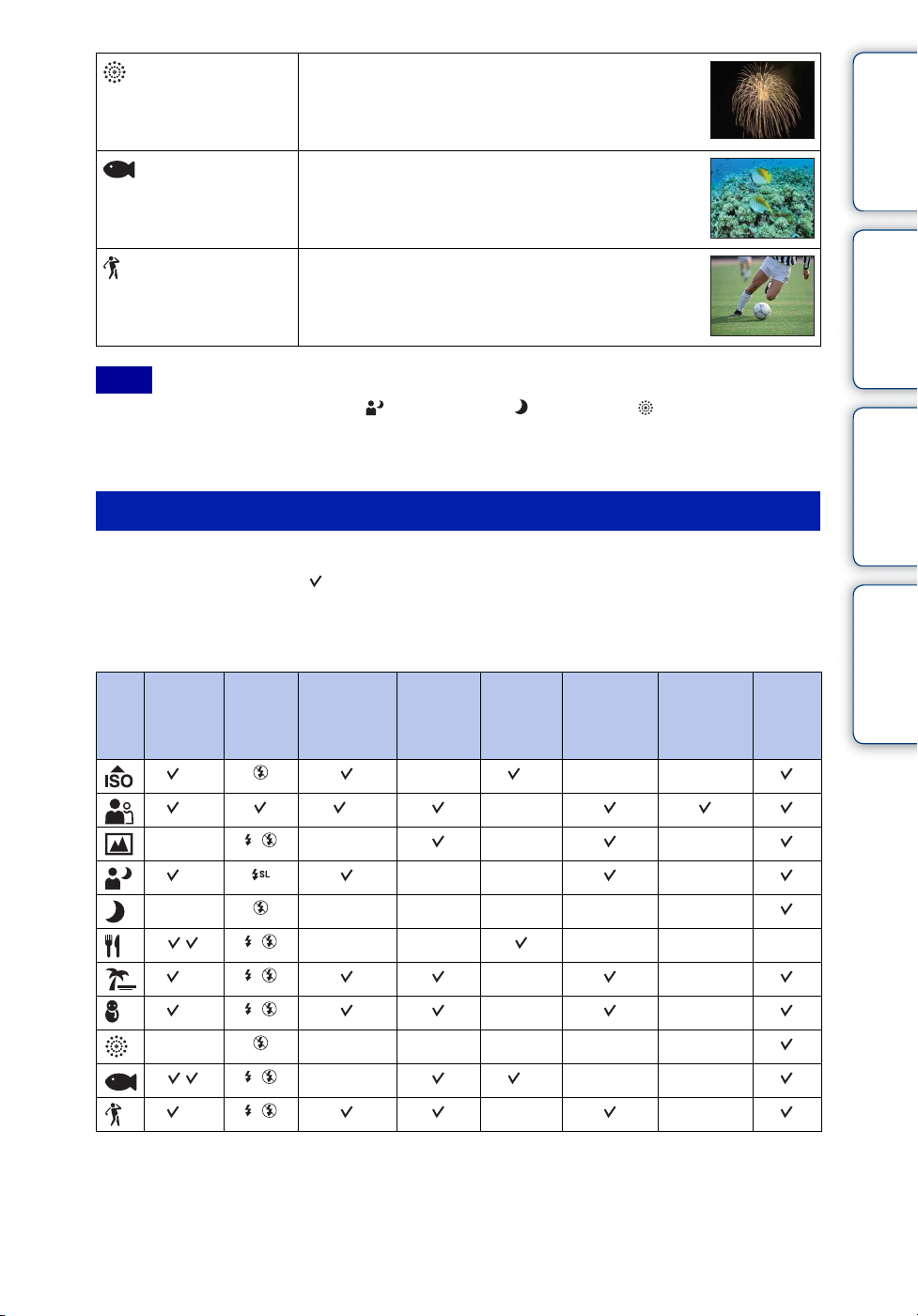
(Fyrverkeri)
Setter deg i stand til å ta bilder av fyrverkeri i all sin
prakt.
Innhold
(Under vann)
(Høyhast.-lukker)
Setter deg i stand til å fotografere under vann i naturlige
farger med kamerahus (f.eks. undervannspakke).
Setter deg i stand til å fange inn motiv i rask bevegelse
utendørs eller på andre godt opplyste steder.
• Lukkerhastigheten øker, så bilder som tas på mørke
steder blir mørkere.
Merk
• Når du tar bilder med en av modiene (Halvlysportrett), (Halvlys) eller (Fyrverkeri), er
lukkerhastigheten lavere, og bildene har en tendens til å bli uskarpe. For å unngå uskarphet, anbefales det
å bruke stativ.
Funksjoner du kan bruke i Scenevalg
For at et bilde skal tas opp på riktig måte ut fra forholdene i scenen, bestemmer kameraet en
kombinasjon av funksjoner. viser at en funksjon er tilgjengelig, eller — at den ikke er
tilgjengelig.
Ikonene som vises under "Blits" angir tilgjengelige modi.
Enkelte funksjoner er ikke tilgjengelige, avhengig av Scenevalg-modusen.
Makro
på/Nær-
fokus
/— — *
/— *
Blits
Ansikts-
registrering
/Smil-
utløser
2
Serie/
Ekspo-
nerings-
gruppe
Hvit-
balanse
1
—
Lukkede
Rødøyered.
——
øyne-
reduksjon
Steady
Shot
arbeidsoperasjon
Søk etter
HOME/MENU-
søk
Indeks
—/— — — —
/— — — —
—/— — — — — —
/ — — — ——
/— — —
/— — —
—/— — — — — —
/ — *
/— — —
*1[Blits] kan ikke velges for [Hvitbalanse].
2
[Ved berøring] kan ikke velges for [Ansiktsregistrering].
*
3
*
Du kan bruke [Hvitbalanse under vann] i stedet for [Hvitbalanse].
3
——
22
NO
Page 23
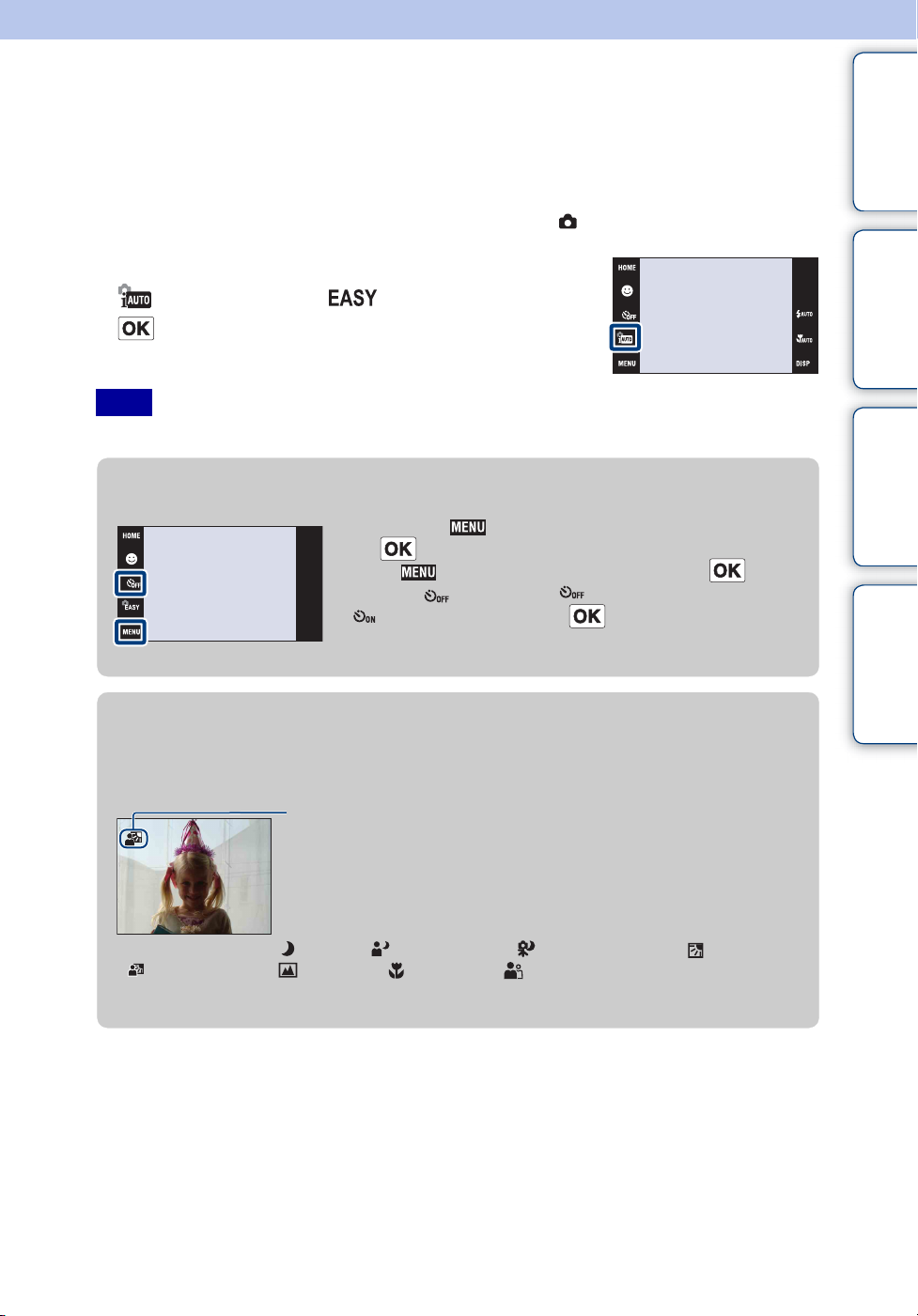
Enkelt opptak
Setter deg i stand til å ta stillbilder med et minimum av nødvendige funksjoner.
Innstillingene du kan endre er Bildestørr., Blits og Selvutl.
Tekststørrelsen øker, og indikatorene blir enklere å se.
Innhold
Når du bruker DSC-T900, må du stille inn modusbryteren på (stillbilde).
1 Senk linsedekselet for å slå på opptaksmodus.
2 (REC-modus) t (Enkelt opptak) t
Merk
• Batteriet brukes opp raskere, fordi skjermens lysstyrke økes automatisk.
zEndre Bildestørr., Blits og Selvutl.
Bildestørr.: t [Bildestørr.] t [Stor] eller [Liten]
t
Blits: t [Blits] t [Auto] eller [Av] t
Selvutl.: (Selvutl.) t (Selvutløser av) eller
(Selvutløser 10 sek.) t
zOm scenegjenkjenning
Scenegjenkjenning brukes i Enkelt opptak-modus. Ved hjelp av denne funksjonen
gjenkjenner kameraet automatisk opptaksvilkårene, og tar bildet.
Ikon for scenegjenkjenning
arbeidsoperasjon
Søk etter
HOME/MENU-
søk
Indeks
• Kameraet gjenkjenner (Halvlys), (Halvlysportrett), (Halvlys med stativ), (Motlys),
(Portrett i motlys), (Landskap), (Makro) eller (Portrett), og viser et ikon på skjermen
når scenen er gjenkjent.
Du finner mer informasjon på side 90.
23
NO
Page 24
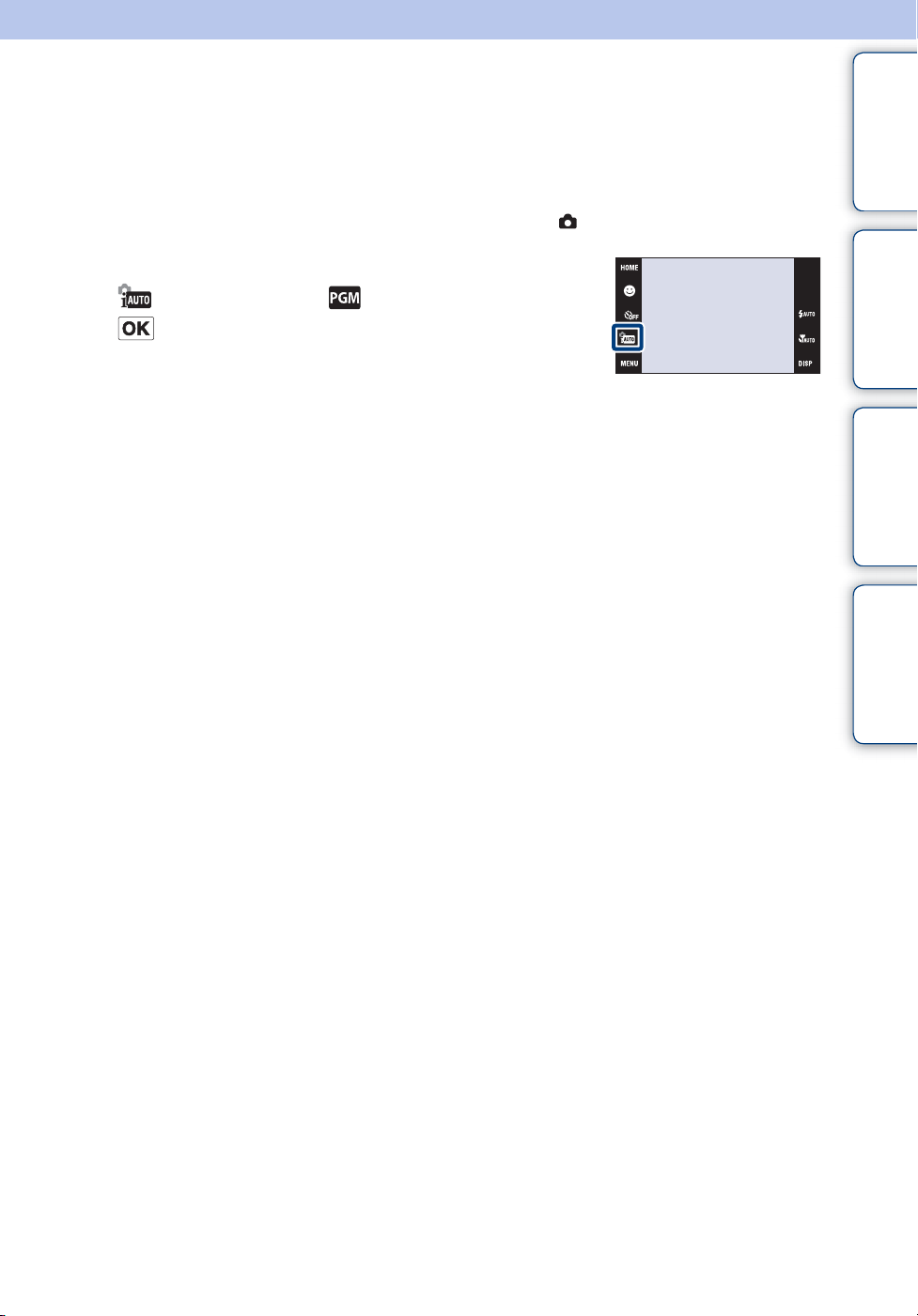
Program Auto
Gir deg muligheten til å ta opp med automatisk justering av eksponeringen (både lukkerhastighet
og blenderåpning). Innstillingsknappene for Fokus, Målemodus, ISO og EV vil vises nederst på
skjermen. Du kan også velge ulike innstillinger ved hjelp av menyen.
Innhold
Når du bruker DSC-T900, må du stille inn modusbryteren på (stillbilde).
1 Senk linsedekselet for å slå på opptaksmodus.
2 (REC-modus) t (Program Auto) t
arbeidsoperasjon
Søk etter
HOME/MENU-
søk
Indeks
24
NO
Page 25
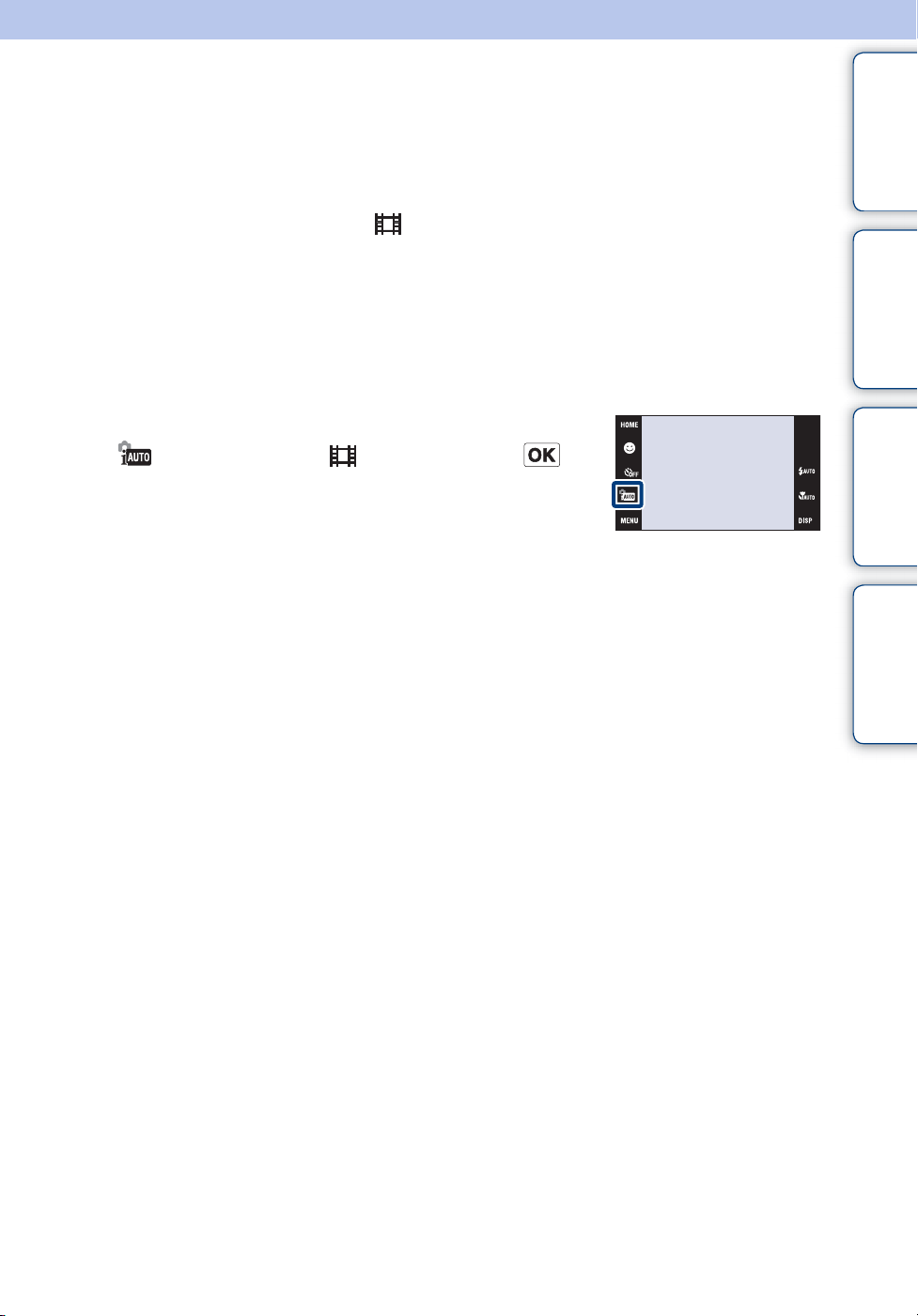
Filmmodus
Setter deg i stand til å ta opp filmer med lyd.
DSC-T900:
Innhold
1 Still inn modusbryteren på (Film).
2 Senk linsedekselet for å slå på opptaksmodus.
3 Trykk lukkerknappen helt ned.
4 For å stoppe opptaket må du trykke lukkerknappen helt ned igjen.
DSC-T90:
1 Senk linsedekselet for å slå på opptaksmodus.
2 (REC-modus) t (Filmmodus) t
3 Trykk lukkerknappen helt ned.
4 For å stoppe opptaket må du trykke
lukkerknappen helt ned igjen.
arbeidsoperasjon
Søk etter
HOME/MENU-
søk
Indeks
25
NO
Page 26
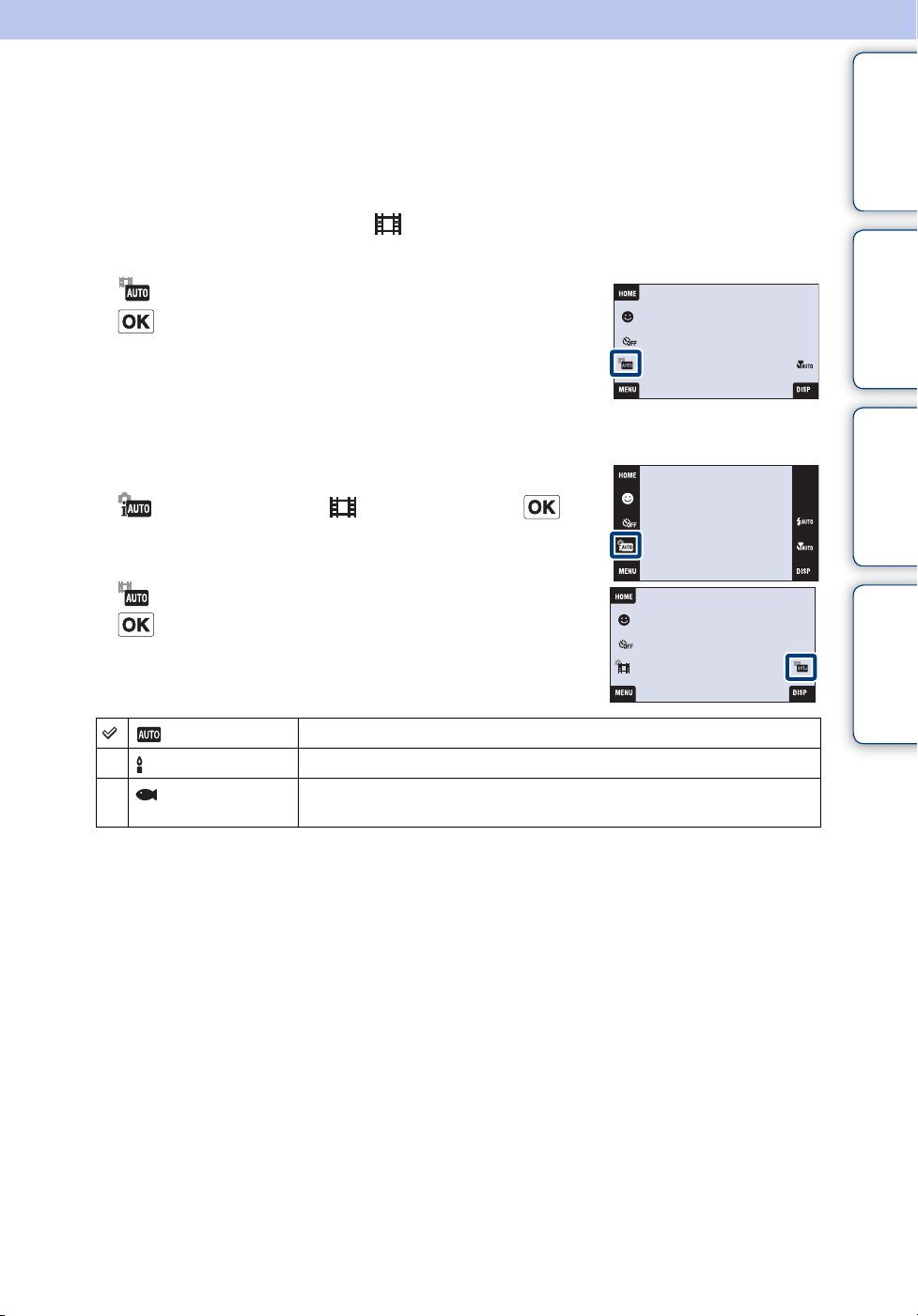
Filmopptaksmodus
Gir deg muligheten til å ta opp med forhåndsinnstilte innstillinger, når kameraet er i Filmmodus.
DSC-T900:
Innhold
1 Still inn modusbryteren på (Film).
2 Senk linsedekselet for å slå på opptaksmodus.
3 (Filmopptaksmodus) t ønsket modus t
DSC-T90:
1 Senk linsedekselet for å slå på opptaksmodus.
2 (REC-modus) t (Filmmodus) t
3 (Filmopptaksmodus) t ønsket modus t
(Auto)
(Høy følsomhet)
(Under vann)
Setter deg i stand til å ta opp film med automatisk justert eksponering.
Setter deg i stand til å ta opp film med høy følsomhet, selv i svakt lys.
Setter deg i stand til å ta opp film under vann i naturlige farger med
kamerahus (f.eks. undervannspakke).
arbeidsoperasjon
Søk etter
HOME/MENU-
søk
Indeks
26
NO
Page 27
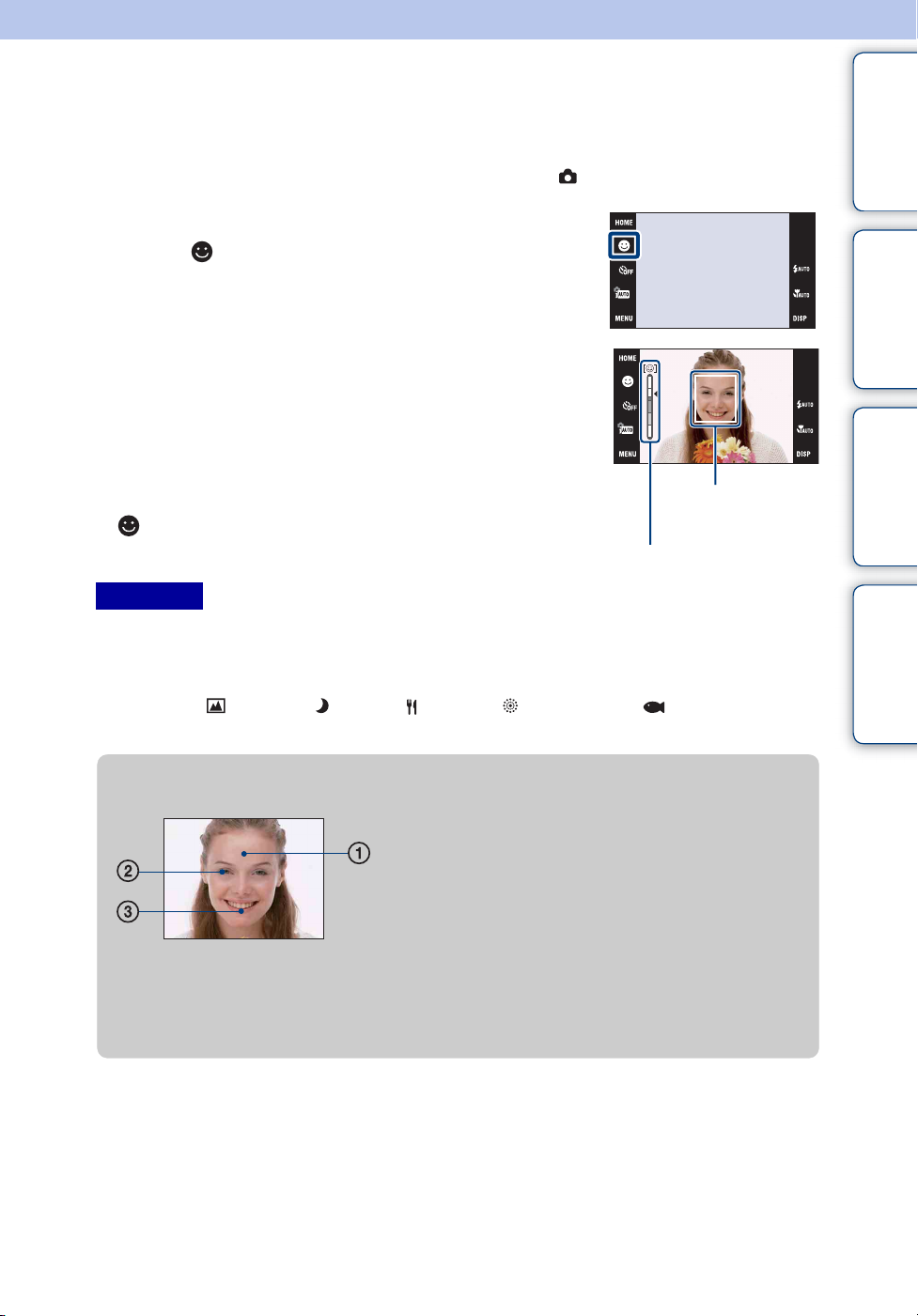
Smilutløser
Når kameraet registrerer et smil, utløses lukkeren automatisk.
Når du bruker DSC-T900, må du stille inn modusbryteren på (stillbilde).
Innhold
1 Senk linsedekselet for å slå på opptaksmodus.
2 Pek på (smilikon).
3 Vent på at et smil skal registreres.
Når "smilnivået" overskrider punktet b på indikatoren, tar
kameraet bilder automatisk.
Hvis du trykker på lukkerknappen mens smilutløseren er
aktivert, tar kameraet bildet og går deretter tilbake til
smilutløsermodus.
4 For å holde opp å fotografere, må du peke på
Ansiktsregistreringsramme
(smilikon) igjen.
Smilfølsomhetsindikator
Merknader
• Fotografering med smilutløser avsluttes automatisk når enten "Memory Stick Duo" eller internminnet er
fullt.
• Smil vil kanskje ikke kunne registreres på riktig måte, avhengig av forholdene.
• Du kan ikke bruke den digitale zoom-funksjonen.
• Når modusen (Landskap), (Halvlys), (Gourmet), (Fyrverkeri) eller (Under vann) er valgt
i scenevalg, kan du ikke bruke smilutløserfunksjonen.
arbeidsoperasjon
Søk etter
HOME/MENU-
søk
Indeks
zTips for å lykkes bedre med smilfangsten
1 Ikke dekk øynene med panneluggen.
Ikke dekk til ansiktet med en hatt, masker, solbriller e.l.
2 Prøv å posisjonere ansiktet foran kameraet og beveg
deg minst mulig opp og ned. Hold øynene smale.
3 Smil tydelig med åpen munn. Det er enklere å registrere
smilet når tennene synes.
• Lukkeren utløses når en person som kameraet har registrert ansiktet til, smiler.
• Du kan velge eller registrere den delen av motivet som skal ha prioritet for ansiktsregistrering, med
[Ansiktsregistrering] (side 93).
• Hvis kameraet ikke registrerer noe smil, må du stille inn [Smilfølsomhet] i MENU.
27
NO
Page 28
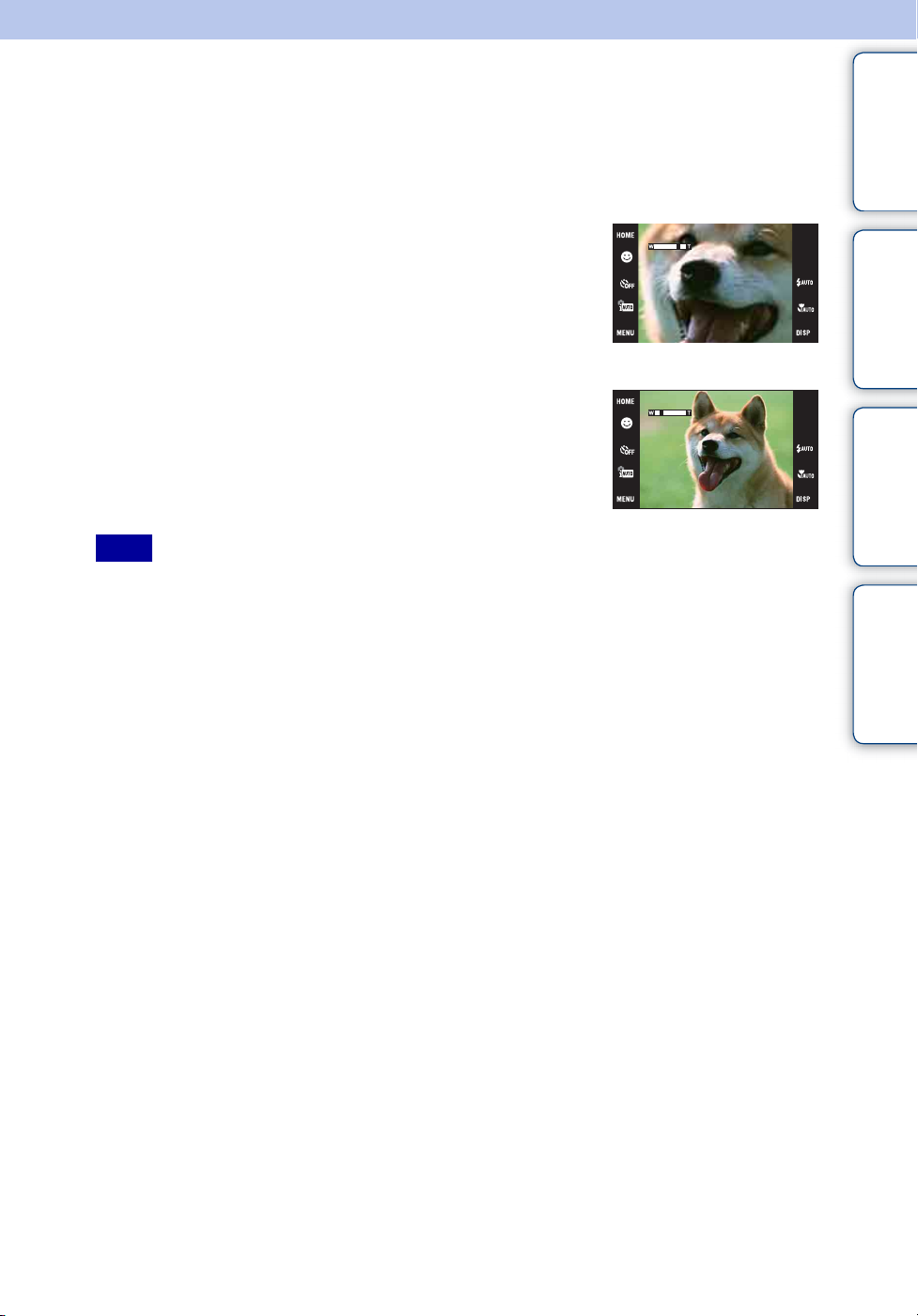
Zoom
Du kan forstørre bildet mens du fotograferer. Kameraets optiske zoom kan forstørre bilder opptil
4×.
Innhold
1 Senk linsedekselet for å slå på opptaksmodus.
2 Beveg zoomespaken (W/T).
Skyv zoomespaken (W/T) til T-siden for å zoome, og skyv den
til W-siden for å gå tilbake.
• Når zoomeforstørrelsen overskrider 4×, se side 73.
Merk
• Kameraet zoomer langsomt mens du tar opp en film.
T-siden
arbeidsoperasjon
Søk etter
W-siden
HOME/MENU-
søk
Indeks
28
NO
Page 29
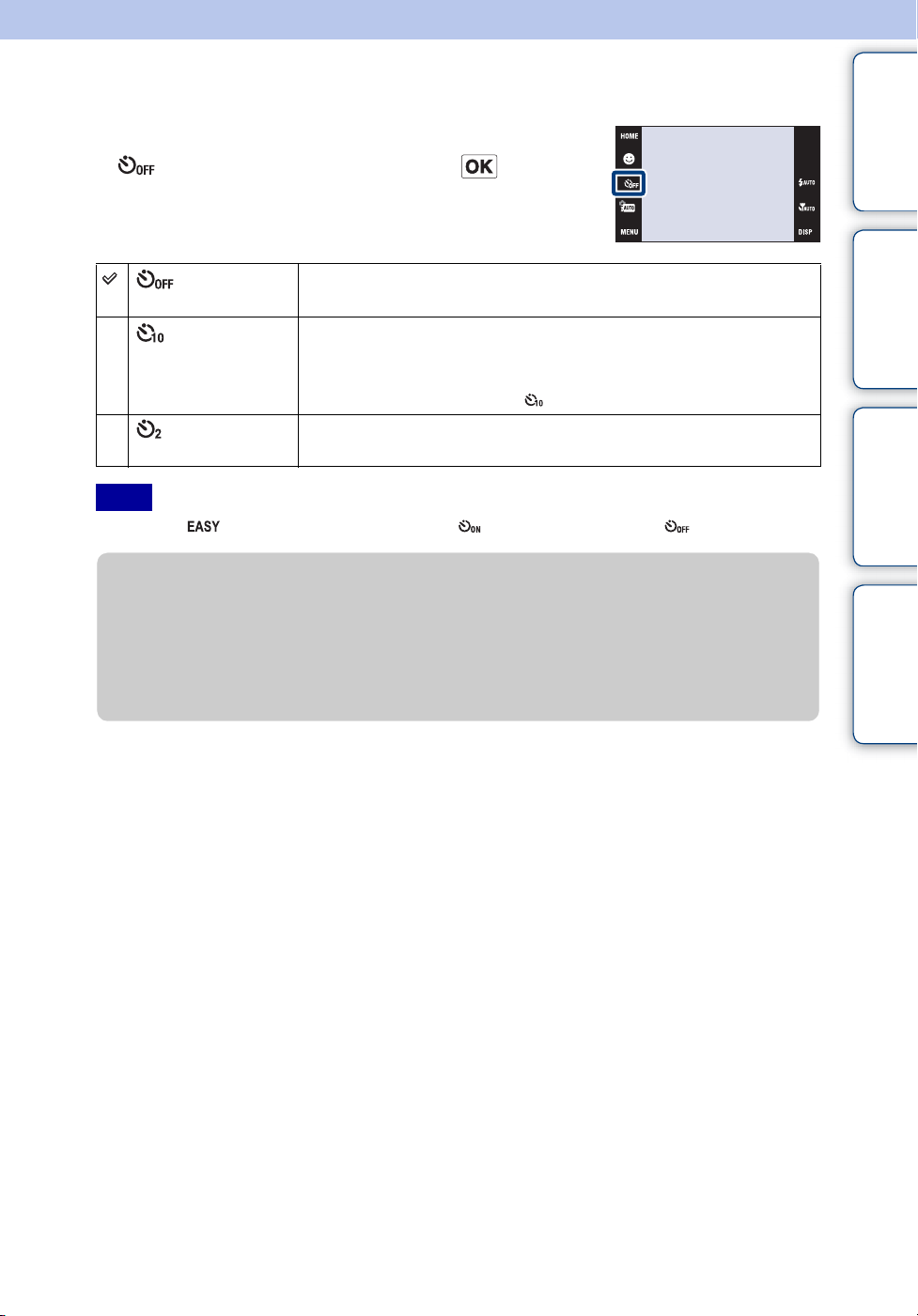
Selvutl.
1 Senk linsedekselet for å slå på opptaksmodus.
2 (Selvutl.) t ønsket modus t
Innhold
arbeidsoperasjon
(Selvutløser
av)
(Selvutløser
10 sek.)
(Selvutløser
2 sek.)
Merk
• I modusen (Enkelt opptak) kan du velge bare (Selvutløser 10 sek.) eller (Selvutløser av).
Uten bruk av selvutløser
Selvutløser med 10 sekunders forsinkelse
Når du trykker på lukkerknappen, blinker selvutløserlampen, og en
pipelyd høres helt til lukkeren aktiveres.
For å avbryte må du peke på igjen.
Selvutløser med 2 sekunders forsinkelse
zRedusere uskarphet med selvutløseren med to
sekunders forsinkelse
• Bruk selvutløseren med 2 sekunders forsinkelse for å hindre at bildet blir uskarpt. Lukkeren utløses
2 sekunder etter at du har trykket på lukkerknappen, hvilket reduserer kamerarystelsene når
lukkerknappen trykkes.
Søk etter
HOME/MENU-
søk
Indeks
29
NO
Page 30
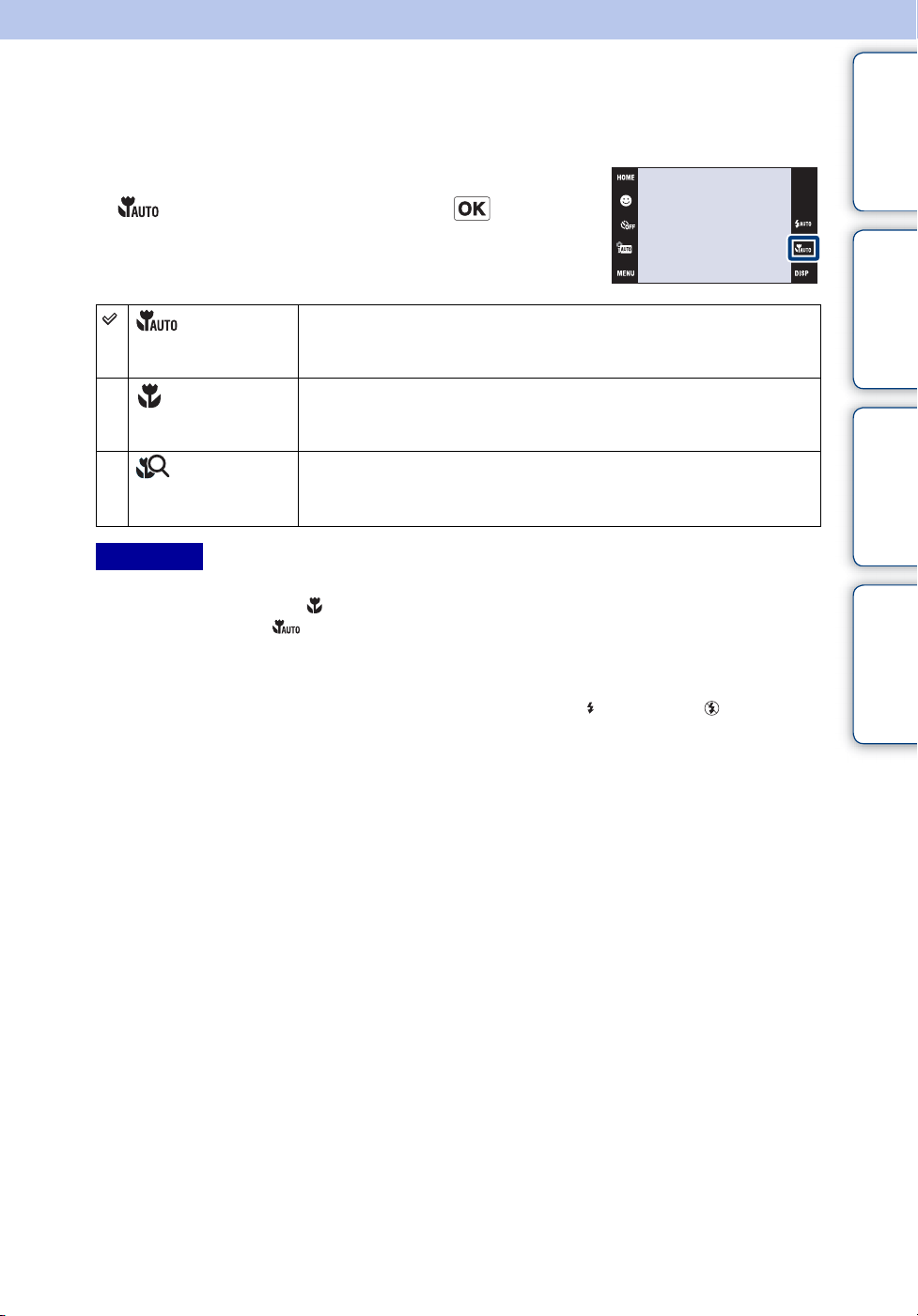
Makro/Nærfokus
Bruk denne innstillingen til å ta nydelige nærbilder av små motiver, som insekter eller blomster.
1 Senk linsedekselet for å slå på opptaksmodus.
2 (Makro) t ønsket modus t
(Auto) Kameraet justerer automatisk fokus fra motiver på lang avstand til
motiver på kort avstand.
• Vanligvis må du stille inn kameraet på denne modusen.
(Makro på) Kameraet justerer fokus slik at nære motiver prioriteres. Still inn
Makro på ved opptak av nære motiver.
• Det anbefales å sette zoomen helt over til W-siden.
(Nærfokus
aktivert)
Merknader
• Autofokushastigheten avtar når du tar bilder i makro- eller nærfokusmodus.
• Du kan ikke velge modusen (Makro på) når kameraet er i intelligent autojusteringsmodus.
• Makromodus er låst på (Auto) når kameraet er i filmmodus eller smilutløsermodus.
• Merk deg følgende punkter når du bruker nærfokusmodus.
– Du kan ikke bruke funksjonene scenegjenkjenning eller ansiktsregistrering.
– Denne modusen oppheves hvis du slår av strømmen eller skifter til en annen opptaksmodus.
– De blitsmodusinnstillingene du kan bruke i denne modusen, er kun (Blits på) eller (Blits av).
Bruk denne modusen til å gjøre opptak på enda kortere avstand enn
makroopptak.
Låst til W-siden: Ca. 1 til 20 cm
Innhold
arbeidsoperasjon
Søk etter
HOME/MENU-
søk
Indeks
30
NO
Page 31

Blits
1 Senk linsedekselet for å slå på opptaksmodus.
2 (Blits) t ønsket modus t
Innhold
arbeidsoperasjon
(Autoblits) Blinker når lyset er utilstrekkelig, eller i motlys.
(Blits på) Blitsen kommer alltid på.
(Sakte
synkroniser.
(blits på))
(Blits av) Blitsen virker ikke.
Merknader
• Blitsen blinker to ganger. Det første blitsblinket justerer lysmengden.
• Mens blitsen lades, vises .
• Du kan ikke bruke blitsen ved opptak i serie- eller eksponeringsgruppemodus.
• (Blits på) eller (Sakte synkroniser. (blits på)) er ikke tilgjengelige når kameraet er i intelligent
autojusteringsmodus.
Blitsen kommer alltid på.
Lukkerhastigheten er lav på mørke steder, slik at bakgrunnen som
ikke lyses opp av blitsen skal vises klart.
zNår "runde, hvite punkter" dukker opp på blitsbilder
Dette skyldes partikler (støv, pollen osv.) som svever i nærheten av linsen. Når de
fremheves av kamerablitsen, ser de ut som hvite, runde punkter.
Kamera
Motiv
Søk etter
HOME/MENU-
søk
Indeks
Partikler (støv, pollen osv.) i
luften
Hvordan kan omfanget av de "runde, hvite punktene" reduseres?
• Gjør rommet lysere og fotografer motivet uten blits.
• Velg (Høy følsomhet) i Scenevalg. (velges (Blits av) automatisk.)
• Selv om du valgte (Høy følsomhet) i Scenevalg, kan lukkerhastigheten være lavere på et sted
med svakt lys eller hvor det er mørkt. I så fall må du bruke stativ eller holde armene dine godt inntil
siden etter at du har trykket på utløseren.
31
NO
Page 32

Fokus
Du kan endre fokuseringsmetoden. Bruk menyen når det er vanskelig å stille inn riktig fokus i
autofokusmodus.
AF står for "Auto Focus," en funksjon som justerer fokus automatisk.
Innhold
Følgende trinn brukes i modusen (Program Auto). Nærmere informasjon om fokusering ved
opptak av film, se side 88.
Når du bruker DSC-T900, må du stille inn modusbryteren på (stillbilde).
1 Senk linsedekselet for å slå på opptaksmodus.
2 (REC-modus) t (Program Auto) t
3 (Fokus) t ønsket modus t
(Multi-AF) Fokuserer automatisk på et motiv i alle deler
av søkerrammen.
Når du trykker lukkerknappen halvveis ned i
opptaksmodus for stillbilder, vises en grønn
ramme rundt det området som er i fokus.
• Når ansiktsregistreringsfunksjonen er aktiv,
prioriterer AF ansikter.
• Når scenevalg er stilt inn på modusen
(Under vann) er fokuseringsmetoden justert til
undervannsfotografering. Når du fokuserer ved å trykke lukkerknappen
halvveis ned, vises en stor ramme i grønt.
(Senter-AF) Fokuserer automatisk på et motiv i midten
av søkerrammen. Ved å bruke AFlåsefunksjonen kan du komponere bildet
som du vil ha det.
AF-avstandssøkerramme
(Kun for stillbilde)
arbeidsoperasjon
Søk etter
HOME/MENU-
søk
Indeks
(Punkt-AF) Fokuserer automatisk på et ekstremt lite
motiv eller et smalt område. Ved å bruke
AF-låsefunksjonen kan du komponere bildet
som du vil ha det. Hold kameraet støtt, så
ikke AF-avstandssøkerrammen rettes mot
noe annet enn motivet.
AF-avstandssøkerramme
AF-avstandssøkerramme
Forts. r
32
NO
Page 33

0.5 m/1.0 m/
3.0 m/7.0 m/
(ubegrenset
avstand)
Fokuserer automatisk og raskt på området rundt en tidligere innstilt
avstand (halvmanuell). Denne modusen er nyttig når du gjentatte
ganger fotograferer et motiv på samme avstand eller når det er
vanskelig å oppnå skarpt fokus med automatisk fokusering, f.eks.
når du fotograferer et motiv gjennom netting eller et vindu.
• Fokuserer på et motiv i alle deler av søkerrammen i halvmanuell modus.
Innhold
Merknader
• Når du bruker [Digital zoom] eller [AF-lys], vil innstillingen for AF-avstandssøkerrammen deaktiveres
og AF-avstandssøkerrammen vises med en stiplet linje i stedet. I så fall forsøker kameraet å fokusere på
gjenstandene i sentrum av skjermen.
• Hvis du stiller inn en annen fokuseringsmetode enn [Multi-AF], er [Ansiktsregistrering] låst på [Ved
berøring].
• Fokusmodus er låst til [Multi-AF] mens smilutløserfunksjonen er aktivert.
• Den halvmanuelle avstandsinnstillingen har en viss feilmargin.
zVelge prioritert del av motivet i en fart
Når du peker på skjermen, vises en ramme, og ved å trykke
lukkerknappen halvveis ned, kommer rammen i fokus.
arbeidsoperasjon
Søk etter
HOME/MENU-
søk
Indeks
33
NO
Page 34

Målemodus
Velger målemetode, dvs. stiller inn hvilken del av motivet som skal måles for å bestemme riktig
eksponering.
Følgende trinn brukes i modusen (Program Auto). Nærmere informasjon om bruk av
målemodi ved opptak av film, se side 89.
Innhold
arbeidsoperasjon
Når du bruker DSC-T900, må du stille inn modusbryteren på (stillbilde).
1 Senk linsedekselet for å slå på opptaksmodus.
2 (REC-modus) t (Program Auto) t
3 (Målemodus) t ønsket modus t
(Multi) Deler motivet inn i flere områder og måler i hvert område.
Kameraet fastsetter så en velbalansert eksponering
(flermønstermåling).
(Senter) Måler sentrum av motivet, og bestemmer eksponeringen basert på
lysheten av motivet der (sentervektet måling).
(Punkt) Måler bare på en del av motivet
(punktmåling). Denne funksjonen er
nyttig når motivet er bakgrunnsbelyst
eller når det er sterk kontrast mellom
motivet og bakgrunnen.
Trådkors for
punktmåling
Posisjonerer seg på motivet
Søk etter
HOME/MENU-
søk
Indeks
Merknader
• Målemodus låses på [Multi] når du peker på skjermen for å velge det punktet du vil fokusere på.
• Hvis du stiller inn en annen målemodus enn [Multi], er [Ansiktsregistrering] låst på [Ved berøring].
• Målemodus er låst til [Multi] mens smilutløserfunksjonen er aktivert.
34
NO
Page 35

ISO
Stiller inn lysfølsomheten.
Følgende trinn brukes i modusen (Program Auto). Nærmere informasjon om
følsomhetsinnstillingen ISO når Scenevalg er stilt inn på (Under vann), se side 84.
Når du bruker DSC-T900, må du stille inn modusbryteren på (stillbilde).
1 Senk linsedekselet for å slå på opptaksmodus.
2 (REC-modus) t (Program Auto) t
Innhold
arbeidsoperasjon
Søk etter
3 (ISO) t ønsket nummer t
(Auto) Stiller inn ISO-følsomheten automatisk.
////
//
Merk
• Når opptaksmodus er stilt inn på Serie eller Eksponeringsgruppemodus, eller når [DRO] er stilt inn på
[DRO plus], kan du bare velge blant [ISO AUTO] og [ISO 80] til [ISO 800].
z
Justere ISO-følsomhet (anbefalt eksponeringsindeks)
ISO-følsomhet er en hastighetsklassifisering for opptaksmedier som inneholder en
bildesensor som mottar lys. Selv når eksponeringen er den samme, vil bildene variere med
ISO-følsomheten.
Du kan redusere uskarphet i bilder tatt på mørke steder eller av ting
i bevegelse, ved å øke ISO-følsomheten (velg et høyere tall).
Høy ISO-følsomhet
Tar lyse bilder, selv på mørke steder, mens lukkerhastigheten økes
for å redusere uskarphet.
Bildet har imidlertid en tendens til å bli kornete.
HOME/MENU-
søk
Indeks
Lav ISO-følsomhet
Gir mer finkornede bilder.
Når eksponeringen er utilstrekkelig, kan imidlertid bildet bli
mørkere.
35
NO
Page 36

EV
Du kan justere eksponeringen manuelt i trinn på 1/3 EV i området –2,0 EV til +2,0 EV.
Følgende trinn brukes i modusen (Program Auto). Nærmere informasjon om andre
opptaksmodi, se side 83.
Når du bruker DSC-T900, må du stille inn modusbryteren på (stillbilde).
1 Senk linsedekselet for å slå på opptaksmodus.
2 (REC-modus) t (Program Auto) t
Innhold
arbeidsoperasjon
Søk etter
3 (EV) t ønsket nummer t
Merk
• Hvis du fotograferer et motiv i ekstremt sterkt eller svakt lys, eller når du bruker blitsen, vil
eksponeringsjusteringen kanskje ikke virke særlig godt.
HOME/MENU-
søk
Indeks
Forts. r
36
NO
Page 37

zJustere eksponeringen for å få bilder som ser bedre ut
Du kan variere bildene ved å justere eksponeringen og ISO-følsomheten. Eksponeringen er
den lysmengden som slipper inn i kameraet når du aktiverer lukkeren.
Innhold
Lukkerhastighet = Lengden på det tidsintervallet lyset
Eksponering:
Blender = Størrelsen på den åpningen lyset slipper inn
gjennom
ISO-følsomhet (anbefalt eksponeringsindeks)
= Opptaksfølsomhet
Overeksponering = for mye lys
Hvitaktig bilde
Lavere EV-innstilling –
Korrekt eksponering
Høyere EV-innstilling +
Undereksponering = for lite lys
Mørkere bilde
slipper inn i kameraet
arbeidsoperasjon
Søk etter
HOME/MENU-
søk
Indeks
37
NO
Page 38

Vise stillbilder
1 Trykk på (avspillingsknappen) for å slå på
avspillingsmodus.
2 Velg et bilde med / .
Innhold
arbeidsoperasjon
Merk
• Du vil kanskje ikke kunne spille av enkelte bilder som er tatt med andre kameraer. Spill av slike bilder i
mappevisning (
t (Vise bilder) t [Mappevisning]).
zBruke [Kun bilde] fra innstillingen DISP (skjerm)
• Velg et bilde ved å peke på venstre og høyre side av skjermen. Når
du peker på midten av skjermen, velges visningsmodusen [Normal]
midlertidig. Pek på i øvre høyre hjørne av skjermen for å gå
tilbake til visningsmodusen [Kun bilde].
• I visningsmodus [Normal] eller [Enkel] kan du peke på for å
gå midlertidig til [Kun bilde]-skjermbildet. Pek på midten av av
skjermen for å gå tilbake til forrige visningsmodus.
• For å forstørre et bilde under avspilling, kan du peke på midten av
skjermen for å vise knappene og ikonene midlertidig, og deretter
peke på den delen av bildet du vil forstørre, i tråd med den
fremgangsmåten som ble beskrevet ovenfor.
zVise bilder som er tatt med et annet kamera
Hvis du setter inn en "Memory Stick Duo" i dette kameraet, og denne inneholder bilder tatt
både med dette kameraet og med et annet kamera, vises en skjerm for valg av
avspillingsmetode.
"Avspilling kun av registrerte bilder" og "Avspilling alle bilder m/mappevisn."
Hvis du velger "Avspilling kun av registrerte bilder", spilles bildene av i den valgte
visningsmodusen. Enkelte bilder som er blitt tatt med andre kameraer, kan ikke spilles av på
denne måten.
Hvis du velger "Avspilling alle bilder m/mappevisn.", brukes visningsmodusen
Mappevisning, og alle bildene spilles av.
Søk etter
HOME/MENU-
søk
Indeks
38
NO
Page 39

Avspillingszoom
Spiller av det forstørrede bildet.
1 Trykk på (avspillingsknappen) for å slå
på avspillingsmodus.
2 Pek på det området du vil forstørre.
Bildet forstørres til den dobbelte størrelsen, med det
området du pekte på i sentrum. Du kan også forstørre
bildet ved å skyve zoomespaken (W/T) mot T-siden.
3 Juster zoomeforstørrelsen og plasseringen.
Bildet forstørres ytterligere hver gang du peker på
skjermen.
Knapp Action
/ / / Justerer posisjonen.
/ Endrer zoomeforstørrelsen.
Slår /// på/av.
Avbryter avspillingszoomen.
Innhold
arbeidsoperasjon
Søk etter
Viser det viste området av hele
bildet
HOME/MENU-
søk
zLagre forstørrede bilder
• Du kan lagre et forstørret bilde ved å bruke trimmefunksjonen ( t [Retusjere] t [Trimme]).
Indeks
39
NO
Page 40

Bildeindeks
Viser flere bilder samtidig. Gå tilbake til enkeltbildeskjermbildet ved å peke på miniatyrbildet på
indeksskjermbildet.
1 Trykk på (avspillingsknappen) for å slå på
avspillingsmodus.
2 (bildeindeks) t pek / for å bla
zEndre skjermformatet
Innhold
arbeidsoperasjon
Søk etter
Pek på (Visningsmodus) for å endre måten bildene spilles av på (Visningsmodus) når en
"Memory Stick Duo" er satt inn i kameraet.
(Datovisning):
(Hendelsesvisning):
(Favoritter):
(Mappevisning):
Visningsmodus
• Hvis du peker på i indeksmodus, kan du stille inn antallet bilder som skal vises på
indeksskjermen til 12 eller 20 bilder.
t side 47
t side 48
t side 49
t side 50
HOME/MENU-
søk
Indeks
40
NO
Page 41

Lysbildevisning
Bildene spilles av automatisk i rekkefølge, ledsaget av effekter og musikk.
1 Trykk på (avspillingsknappen) for å slå på
avspillingsmodus.
2 (Lysbildevisning) t ønsket modus t
t [Start]
3 Pek på skjermen og pek deretter på [Avslutt] for
å avslutte lysbildevisningen.
Merknader
• Du kan ikke spille av filmer.
• Andre innstillinger enn [Bilde] lagres til neste gang de blir endret.
Innhold
arbeidsoperasjon
Søk etter
HOME/MENU-
Bilde
Velger den gruppen bilder som skal vises.
Alle Spiller av en lysbildevisning av alle stillbildene i rekkefølge.
Dagens dato Spiller av en lysbildevisning av stillbilder med det datointervallet
som er valgt, når visningsmodus er (Datovisning).
Denne hendelsen Spiller av en lysbildevisning av stillbilder i den hendelsesgruppen
som er valgt, når visningsmodus er (Hendelsesvisning).
Favoritter 1 – 6 Spiller av en lysbildevisning av stillbilder i det Favoritter-
nummeret som er valgt i øyeblikket, når visningsmodus er stilt inn
på (Favoritter).
Mappe Spiller av en lysbildevisning av stillbilder i den mappen som er
valgt, når visningsmodus er (Mappevisning).
Merk
• Denne innstillingen er låst til [Mappe] når internminnet brukes til å lagre bilder.
Effekter
Velger avspillingshastighet og stemning for lysbilder.
søk
Indeks
Enkel Enkel lysbildevisning med skifte av stillbilder med et
forhåndsinnstilt mellomrom.
Avspillingsintervallet kan justeres i [Intervall], og du kan virkelig
kose deg med bildene dine.
Nostalgisk En stemningsfull lysbildevisning som reproduserer en atmosfære
som i en filmscene.
Elegant En elegant lysbildevisning som foregår i middels tempo.
Aktiv En lysbildevisning i høy hastighet for aktive scener.
41
NO
Page 42

Musikk
Angir den musikken som skal spilles til lysbildene. Du kan velge mer enn ett
bakgrunnsmusikkspor. Pek på skjermen for å justere volumet på musikken med / .
Lyd av Bruker ikke BGM.
Music1 Standardinnstillingen for en lysbildevisning av typen [Enkel].
Music2 Standardinnstillingen for en lysbildevisning av typen [Nostalgisk].
Music3 Standardinnstillingen for en lysbildevisning av typen [Elegant].
Music4 Standardinnstillingen for en lysbildevisning av typen [Aktiv].
Intervall
Innhold
arbeidsoperasjon
Søk etter
Stiller inn intervallet mellom bildene. Innstillingen er låst på [Auto] når [Enkel] ikke er valgt
som [Effekter].
1 sek. Stiller inn visningsintervallet for bildene i en [Enkel]
3 sek.
5 sek.
10 sek.
Auto Intervallet er stilt inn så det passer til det valgte [Effekter]-
lysbildevisning.
elementet.
Gjenta
Slår Gjenta lysbildevisning på eller av.
På Spiller av bildene i en kontinuerlig sløyfe.
Av Etter at alle bildene er avspilt, avsluttes lysbildevisningen.
zVelge bakgrunnsmusikk
Du kan overføre en ønsket musikkfil fra CD eller MP3-filer til kameraet, og spille dem av
under lysbildevisningen. For å kunne overføre musikk, må du installere "Music Transfer"programvaren (inkludert) på datamaskinen din. Du finner mer informasjon på sidene 138 og
141.
• Du kan ta opp opptil fire musikkstykker på kameraet (de 4 forhåndsinnstilte stykkene (Music1 –
Music4) kan byttes ut med dem du overførte).
• Den maksimale lengden av en musikkfil som kan spilles av med kameraet, er ca. 5 minutter.
• Hvis du ikke kan spille av en musikkfil fordi filen er ødelagt eller på grunn av en annen defekt, må
du utføre [Formater musikk] (side 52) og overføre musikken igjen.
HOME/MENU-
søk
Indeks
42
NO
Page 43

Slett
Lar deg velge hvilke uønskede bilder du vil slette.
Du kan også slette bilder fra MENU (side 114).
Merknader
• Når internminnet brukes til å lagre bilder, er visningsmodus stilt inn på [Mappevisning].
• Du kan ikke slette bilder når visningsmodus er stilt inn på [Favoritter].
Slette bilder i enkeltbildemodus
1 Trykk på (avspillingsknappen) for å slå på
avspillingsmodus.
2 Vise det bildet du vil slette t (Slett) t [OK]
Slette bilder i indeksmodus
1 Trykk på (avspillingsknappen) for å slå på
avspillingsmodus.
Innhold
arbeidsoperasjon
Søk etter
HOME/MENU-
søk
2 Pek på (bildeindeks) for å vise bilder i
indeksmodus.
3 (Slett) t pek på det bildet du vil slette t
t [OK]
• Pek på et bilde med -merket for å oppheve -merket.
zDu kan veksle mellom indeks- og enkeltbildemodus
når du velger bilder.
Pek på på indeksskjermbildet for å gå tilbake til
enkeltbildevisning, og pek på på enkeltbildeskjermbildet
for å gå tilbake til indeksskjermbildet.
• Du kan også veksle mellom indeks- og enkeltbildemodus i [Legge
til/fjerne Favoritter], [Beskytt] eller [DPOF].
Indeks
43
NO
Page 44

Vid zoom
I enkeltbildemodus vises stillbilder med et bildeforhold på 4:3 og 3:2 med bildeforholdet 16:9. I
dette tilfellet vil øverste og nederste del av bildet bli noe beskåret.
1 Trykk på (avspillingsknappen) for å slå på
avspillingsmodus.
Innhold
arbeidsoperasjon
Søk etter
2 Pek på (Vid zoom).
3 For å avbryte vid zoom må du peke på (Vid
zoom) igjen.
Merk
• Vid zoom er ikke tilgjengelig for film eller bilder med bildeforhold 16:9.
HOME/MENU-
søk
Indeks
44
NO
Page 45

Midlertidig rotert visning
Dette brukes i enkeltbildemodus for midlertidig å rotere et bilde og forstørre det på skjermen.
1 Trykk på (avspillingsknappen) for å slå på
avspillingsmodus.
2 Velg vertikal orientering av bildet t pek på
(Midlertidig rotert visning).
3 For å avbryte visningen må du peke på
(midlertidig rotert visning) igjen.
Merknader
• Midlertidig rotert visning er ikke tilgjengelig for film eller bilder med horisontal orientering.
• Ved å peke på / avbryter du midlertidig rotert visning.
Innhold
arbeidsoperasjon
Søk etter
HOME/MENU-
søk
Indeks
45
NO
Page 46

Vise film
1 Trykk på (avspillingsknappen) for å slå på
avspillingsmodus.
2 Velg en film med / .
Innhold
3 Pek på B (avspilling).
Knapp Avspillingsfunksjon
Volumkontroll
B Vanlig avspilling
x Stopp
M/m Fort forover/fort bakover
Merk
• Du vil kanskje ikke kunne spille av enkelte bilder som er tatt med andre kameraer.
zBruke modusen [Kun bilde] fra innstillingen DISP
(skjerm)
• Velg et bilde ved å peke på venstre og høyre side av skjermen. Når
du peker på midten av skjermen, velges visningsmodusen [Normal]
midlertidig. Pek på i øvre høyre hjørne av skjermen for å gå
tilbake til visningsmodusen [Kun bilde].
• I visningsmodus [Normal] eller [Enkel] kan du peke på for å
gå midlertidig til [Kun bilde]-skjermbildet. Pek på midten av av
skjermen for å gå tilbake til forrige visningsmodus.
arbeidsoperasjon
Søk etter
HOME/MENU-
søk
Indeks
46
NO
Page 47

Datovisning
Deler inn bildene etter dato. Dette er nyttig når du vil se etter når du tok bestemte bilder,
ettersom bildene er sortert etter dato.
1 t (Vise bilder) t [Datovisning] t
2 Velg den datoen du vil vise, med / .
Innhold
arbeidsoperasjon
Søk etter
HOME/MENU-
Merknader
• Dette elementet vises ikke når internminnet brukes til å lagre bilder.
• Hvis bilder som er tatt med andre kameraer ikke kan spilles av på dette kameraet, kan du vise bildene i
[Mappevisning].
zVelge avspillingsbildet etter kalenderen
Pek på (Datoliste) i indeksmodus, så kan du velge den datoen de bildene ble tatt, som du
vil spille av.
Datoliste
søk
Indeks
47
NO
Page 48

Hendelsesvisning
Sorterer bilder automatisk etter dato og hyppighet, og viser bildene i grupper.
1 t (Vise bilder) t [Hendelsesvisning]
t
2 Velg den hendelsesgruppen du vil vise, med
/.
Innhold
arbeidsoperasjon
Søk etter
HOME/MENU-
Merknader
• Dette elementet vises ikke når internminnet brukes til å lagre bilder.
• Hvis bilder som er tatt med andre kameraer ikke kan spilles av på dette kameraet, kan du vise bildene i
[Mappevisning].
zVelge avspillingsbildet fra hendelseslisten
Pek på (Hendelsesliste) i indeksmodus, så kan du velge den hendelsesgruppen som
inneholder det bildet du vil spille av.
Du kan legge inn et ønsket hendelsesnavn for hver gruppe ved å bruke programvaren
"PMB" (inkludert). For nærmere informasjon om innlegging av hendelsesnavn, se "PMB
Guide".
Hendelsesliste Hendelsesnavn
søk
Indeks
48
NO
Page 49

Favoritter
Viser bilder for hver Favoritter-gruppe du har registrert bilder i (side 108).
1 t (Vise bilder) t [Favoritter] t
2 Pek på det Favoritter-nummeret du vil vise.
Antall bilder som
er registrert som
Favoritter
Merknader
• Dette elementet vises ikke når internminnet brukes til å lagre bilder.
• Hvis bilder som er tatt med andre kameraer ikke kan spilles av på dette kameraet, kan du vise bildene i
[Mappevisning].
Vise bilder av
nyeste dato
Innhold
arbeidsoperasjon
Søk etter
HOME/MENU-
søk
Indeks
49
NO
Page 50

Mappevisning
Viser bilder for hver mappe som er opprettet med [Ny REC-mappe] fra [Minneverktøy].
1 t (Vise bilder) t [Mappevisning] t
2 Velg den mappen du vil vise, med / .
Innhold
arbeidsoperasjon
Søk etter
HOME/MENU-
zVelge avspillingsmappe
Pek på (Velg mappe) i indeksmodus, så kan du velge den avspillingsmappen som
inneholder det bildet du vil spille av.
Velg mappe
• Hvis det bare finnes én mappe, bør du opprette en opptaksmappe.
• Dette elementet vises ikke når internminnet brukes til å lagre bilder.
søk
Indeks
50
NO
Page 51

Last ned musikk
Du kan bruke "Music Transfer" på CD-ROM-en (inkludert) til å skifte bakgrunnsmusikkspor.
1 t (Lysbildevisning) t
[Musikkverktøy] t t [Last ned musikk] t
Meldingen "Koble til PC" vises.
2 Opprett en USB-tilkobling mellom kameraet og
en datamaskin, og start så "Music Transfer".
3 Følg instruksene på skjermen for å skifte ut
musikkfiler.
Innhold
arbeidsoperasjon
Søk etter
HOME/MENU-
søk
Indeks
51
NO
Page 52

Formater musikk
Du kan slette alle bakgrunnsmusikkfiler som er lagret i kameraet. Dette kan brukes når
bakgrunnsmusikkfilene er ødelagt og ikke kan spilles av.
1 t (Lysbildevisning) t
[Musikkverktøy] t t [Formater musikk] t
t [OK]
zGjenopprette fabrikkinnstilt musikk på kameraet
Innhold
arbeidsoperasjon
Søk etter
Du kan bruke "Music Transfer" på CD-ROM-en (inkludert) til å tilbakestille musikkfilene
til de forhåndsinnstilte.
1Opprett en USB-tilkobling mellom kameraet og en datamaskin.
2Start "Music Transfer", og tilbakestill så standardmusikken.
• Nærmere informasjon om "Music Transfer", se hjelpen til "Music Transfer".
HOME/MENU-
søk
Indeks
52
NO
Page 53

Format
Formaterer "Memory Stick Duo" eller internminnet. En "Memory Stick Duo" som kjøpes av
forhandler er allerede formatert, og kan brukes med én gang.
1 t (Administrer minne) t
[Minneverktøy] t t [Format] t t
[OK]
Merk
• Merk at formatering fører til permanent sletting av alle data, inklusive beskyttede bilder.
Innhold
arbeidsoperasjon
Søk etter
HOME/MENU-
søk
Indeks
53
NO
Page 54

Ny REC-mappe
Oppretter en mappe i "Memory Stick Duo" for opptak av bilder.
Bilder tas opp i den nyopprettede mappen inntil du oppretter en annen mappe eller velger en
annen opptaksmappe.
Innhold
1 t (Administrer minne) t
[Minneverktøy] t t [Ny REC-mappe] t
t [OK]
Merknader
• Dette elementet vises ikke når internminnet brukes til å lagre bilder.
• Når du setter en "Memory Stick Duo" som har vært brukt med annet utstyr inn i kameraet og tar bilder,
opprettes en ny mappe automatisk.
• Opptil 4000 bilder kan lagres i én mappe. Når mappekapasiteten er oppbrukt, opprettes det automatisk en
ny mappe.
zOm mappene
• Etter at en ny mappe er opprettet, kan du endre målmappen for lagring av bilder (side 55) og velge
en mappe for visning av bilder (side 104).
arbeidsoperasjon
Søk etter
HOME/MENU-
søk
Indeks
54
NO
Page 55

Endre REC-mappe
Bytter den mappen i "Memory Stick Duo" som for tiden brukes til lagring av innspilte bilder.
1 t (Administrer minne) t
[Minneverktøy] t t [Endre REC-mappe]
t
2 Velg den mappen du vil legge opptakene i t
Pek på [OK].
Innhold
arbeidsoperasjon
Søk etter
HOME/MENU-
Merknader
• Dette elementet vises ikke når internminnet brukes til å lagre bilder.
• Du kan ikke velge følgende mappe som opptaksmappe (REC-mappe).
– Mappen "100"
– En mappe med et nummer som har enten bare "sssMSDCF" eller "sssMNV01".
• Du kan ikke flytte innspilte bilder til en annen mappe.
søk
Indeks
55
NO
Page 56

Slette REC-mappe
Sletter en mappe i "Memory Stick Duo" som for tiden brukes til lagring av innspilte bilder.
1 t (Administrer minne) t
[Minneverktøy] t t [Slette REC-mappe]
t
2 Velg den mappen du vil slette t Pek på [OK].
Innhold
arbeidsoperasjon
Søk etter
HOME/MENU-
Merknader
• Dette elementet vises ikke når internminnet brukes til å lagre bilder.
• Hvis du sletter den mappen som er stilt inn som opptaksmappe ved hjelp av [Slette REC-mappe], vil den
mappen som har det høyeste mappenummeret velges som neste opptaksmappe.
• Du kan kun slette tomme mapper. Hvis en mappe inneholder bilder, eller til og med filer som ikke kan
spilles av med kameraet, må du først slette disse bildene og filene, og deretter slette mappen.
søk
Indeks
56
NO
Page 57

Kopier
Kopierer alle bilder i internminnet til en "Memory Stick Duo".
1 Sett inn en "Memory Stick Duo" med tilstrekkelig
ledig plass i kameraet.
2 t (Administrer minne) t
[Minneverktøy] t t [Kopier] t t
[OK]
Merknader
• Bruk et fulladet batteri. Hvis du forsøker å kopiere bildefiler med en batteri som nesten er oppbrukt, kan
det hende batteriet vil gå tomt for strøm. Dermed kan kopieringen mislykkes og dataene bli skadet.
• Du kan ikke kopiere bilder enkeltvis.
• De opprinnelige bildene i internminnet opprettholdes også etter kopiering. For å slette innholdet i
internminnet må du fjerne "Memory Stick Duo" etter kopiering, og deretter formatere internminnet
([Format] i [Internt minneverktøy]).
• Det opprettes en ny mappe i "Memory Stick Duo", og alle data kopieres til denne. Du kan ikke velge en
bestemt mappe å kopiere bilder til.
Innhold
arbeidsoperasjon
Søk etter
HOME/MENU-
søk
Indeks
57
NO
Page 58

Filnummer
Brukes til å velge hvordan bildene skal tildeles filnumre.
1 t (Administrer minne) t
[Minneverktøy] t t [Filnummer] t
t ønsket modus t
Serie Filene får numre i rekkefølge, selv om opptaksmappen (REC-
mappen) eller "Memory Stick Duo" byttes. (Når den nye "Memory
Stick Duo" inneholder en fil med et nummer som er høyere enn det
sist tildelte nummeret, tildeles et nummer som er 1 høyere enn det
største nummeret.)
Tilbakest Nummereringen begynner på 0001 hver gang mappen byttes. (Når
REC-mappen inneholder en fil, tildeles et nummer som er 1 høyere
enn det høyeste nummeret.)
Innhold
arbeidsoperasjon
Søk etter
HOME/MENU-
søk
Indeks
58
NO
Page 59

Pip
Brukes til å velge eller slå av den lyden du hører når du bruker kameraet.
1 t (Innst.) t [Hovedinnstillinger] t
t [Pip] t t ønsket modus t
Lukker Lyden av lukkeren høres når du trykker på lukkerknappen.
Høy Et pip/lukkerlyden høres når du bruker pekeskjermen/trykker på
Lav
Av Pipe-/lukkerlyden er slått av.
lukkerknappen.
Hvis du vil redusere volumet, må du velge [Lav].
Innhold
arbeidsoperasjon
Søk etter
HOME/MENU-
Merk
• Når kameraet er koblet til en TV som bruker HDMI-kabelen (selges separat), er varseltonen låst på
[Lukker].
søk
Indeks
59
NO
Page 60

Funksj.veiv.
Du kan velge hvorvidt funksjonsveiviseren skal vises når du bruker kameraet.
1 t (Innst.) t [Hovedinnstillinger] t
t [Funksj.veiv.] t t ønsket modus
t
På Viser funksjonsveiviseren.
Av Viser ikke funksjonsveiviseren.
Innhold
arbeidsoperasjon
Søk etter
Merk
• Funksjonsveiviseren vises under avspilling, selv om den er stilt inn på [Av].
HOME/MENU-
søk
Indeks
60
NO
Page 61

Initialiser
Tilbakestiller innstillingen til standardinnstillingen.
Selv om du utfører denne funksjonen, opprettholdes bildene.
1 t (Innst.) t [Hovedinnstillinger] t
t [Initialiser] t t [OK]
Merk
• Pass på at du ikke slår av kameraet mens det initialiseres.
Innhold
arbeidsoperasjon
Søk etter
HOME/MENU-
søk
Indeks
61
NO
Page 62

Kalibrering
Gir deg muligheten til å kalibrere når knappene på pekeskjermen ikke reagerer på de riktige
stedene når du peker på dem.
1 t (Innst.) t [Hovedinnstillinger] t
t [Kalibrering] t
2 Bruk pekepennen og pek på midten av ×-merket
som vises på skjermen.
Innhold
arbeidsoperasjon
Søk etter
HOME/MENU-
Merknader
• For å stoppe kalibreringsprosessen midt i, må du peke på [Avbryt]. De justeringene du har foretatt frem
til dette punktet, vil ikke bli brukt.
• Hvis du ikke peker på riktig punkt, foretas det ingen kalibrering. Pek på sentrum av ×-merket igjen.
søk
Indeks
62
NO
Page 63

Hus
Endrer funksjonen av enkelte av knappene, så kameraet kan brukes i kamerahuset
(undervannspakke). Slå også opp i bruksanvisningen som fulgte med kamerahuset.
1 t (Innst.) t [Hovedinnstillinger] t
t [Hus] t t ønsket modus t
På ( ) Endrer funksjonene til knappene.
Av Endrer ingen funksjoner.
Innhold
arbeidsoperasjon
Søk etter
Merknader
• Du kan ikke fokusere på en gjenstand ved å peke på skjermen.
• (skjermvisning) er låst på [Normal].
• Det er begrensninger på enkelte funksjoner, og noen knapper vises ikke på skjermen.
HOME/MENU-
søk
Indeks
63
NO
Page 64

Demomodus
Du kan stille inn om du vil bruke en demonstrasjon av scenegjenkjenningsfunksjonen og
smilutløseren. Når det ikke er behov for å vise en demonstrasjon, må du stille inn [Av].
Når du bruker DSC-T900, må du stille inn modusbryteren på (stillbilde).
1 t (Innst.) t [Hovedinnstillinger] t
t [Demomodus] t t ønsket modus
t
2 (REC-modus) t (Intelligent
autojustering) t
Innhold
arbeidsoperasjon
Søk etter
På Demonstrerer smilutløseren og scenegjenkjenningsfunksjonen.
Av Viser ikke noen demonstrasjon.
Vise en demonstrasjon av scenegjenkjenning
1 Rett kameraet mot motivet.
Når scenegjenkjenning utføres, vises ikonet og en beskrivelse av den gjenkjente scenen på
skjermen.
2 Trykk på lukkerknappen.
Bildet tas som ved vanlig fotografering.
Vise en demonstrasjon av smilutløseren
1 Pek på (smilikon).
2 Rett kameraet mot motivet.
Kameraet betjener automatisk lukkeren når det registrerer et smilende ansikt, men ingen
bilder tas.
3 Pek på (smilikonet) igjen for å avslutte demomodus.
Merknader
• Makromodus er låst på [Auto].
• Autovisning er låst på [På].
• Når (skjermvisning) er stilt inn på [Normal], vises enkelte av ikonene ikke på LCD-skjermen.
• Ved demonstrasjon av scenegjenkjenningsmodus er innstillingen låst på [Auto].
• Selv om du kan utløse lukkeren i smilutløser-demomodus, tas det ikke noe bilde.
HOME/MENU-
søk
Indeks
64
NO
Page 65

HDMI-oppløsning (kun DSC-T900)
Stiller inn den oppløsningen som skal sendes til TV-en fra HDMI-kontakten når du viser bilder
mens kameraets dokkingstasjon (inkludert) er koblet til HDMI-kontakten til en High DefinitionTV med en HDMI-kabel (selges separat).
Innhold
1 t (Innst.) t [Hovedinnstillinger] t
t [HDMI-oppløsning] t t ønsket
modus t
Auto Kameraet gjenkjenner automatisk en HD-TV og stiller inn
utgangsoppløsningen.
1080i Sender signaler i HD-bildekvalitet (1080i).
480p/576p Sender signaler i SD-bildekvalitet (480p/576p).
• Når det videosignalet som sendes er NTSC, sendes signalene med 480p,
mens når videosignalet som sendes er PAL, sendes signalene med 576p.
Merknader
• Hvis du ikke kan vise skjermen ordentlig med [Auto]-innstillingen, må du velge enten [1080i] eller
[480p/576p], avhengig av den TV-en som skal kobles til.
• Still inn [Video ut] i samsvar med TV-fargesystemet til det tilkoblede utstyret (side 68).
arbeidsoperasjon
Søk etter
HOME/MENU-
søk
Indeks
65
NO
Page 66

KTRL for HDMI (kun DSC-T900)
Denne innstillingen muliggjør (TV-) fjernkontroll av et kamera som er koblet til en "BRAVIA"
Sync-TV med en HDMI-kabel (selges separat). Nærmere informasjon om "BRAVIA" Sync, se
side 124.
Innhold
1 t (Innst.) t [Hovedinnstillinger] t
t [KTRL for HDMI] t t ønsket
modus t
På Aktiverer fjernstyrt bruk.
Av Deaktiverer fjernstyrt bruk.
Merk
• Du kan bruke kameraet med fjernkontrollen til TV-en din ved å koble kameraet ditt til en "BRAVIA"
Sync-kompatibel TV.
arbeidsoperasjon
Søk etter
HOME/MENU-
søk
Indeks
66
NO
Page 67

COMPONENT
Velger enten SD eller HD(1080i) som videoutgangssignal, i samsvar med den TV-en du har
koblet til kameraet med en adapterkabel for HD-utgang (selges separat).
Når du bruker DSC-T900, må du bruke en Type2c-kompatibel adapterkabel for HD-utgang
(selges separat), men når du bruker DSC-T90, må du bruke en Type1a-kompatibel adapterkabel
for HD-utgang (selges separat).
Innhold
arbeidsoperasjon
1 t (Innst.) t [Hovedinnstillinger] t
t [COMPONENT] t t ønsket
modus t
HD(1080i) Velg dette elementet for å koble kameraet til en HD-TV (High
Definition TV) som er 1080i-kompatibel.
SD Velg dette alternativet for tilkobling av kameraet til en TV som
ikke er kompatibel med et HD(1080i)-signal.
Merk
• Når du tar opp film mens kameraet og TV-en er koblet sammen ved hjelp av en adapterkabel for HDutgang (selges separat), vises det bildet som tas opp ikke på TV-en.
Søk etter
HOME/MENU-
søk
Indeks
67
NO
Page 68

Video ut
Stiller inn videoutgangssignalet i samsvar med TV-fargesystemet til det tilkoblede videoutstyret.
TV-fargesystemene varierer fra land til land og fra region til region.
For å vise bilder på en TV-skjerm, må du sjekke hvilket TV-fargesystem som brukes i det landet
eller den regionen hvor du befinner deg (side 126, 129).
1 t (Innst.) t [Hovedinnstillinger] t
t [Video ut] t t ønsket modus t
NTSC Stiller inn videoutgangssignalet til NTSC-modus (f.eks. for USA
og Japan).
PAL Stiller inn video-utgangssignalet til PAL-modus (f.eks. for Europa
og Kina).
Innhold
arbeidsoperasjon
Søk etter
HOME/MENU-
søk
Indeks
68
NO
Page 69

TV-TYPE
Still inn på bildeforholdet til den TV-en som skal kobles til for avspilling.
1 t (Innst.) t [Hovedinnstillinger] t
t [TV-TYPE] t t ønsket modus t
16:9 Velg dette elementet for å spille av bildene på et widescreen-
fjernsyn.
4:3 Velg dette elementet for å spille av bildene på et TV-apparat med
bildeforhold på 4:3.
Innhold
arbeidsoperasjon
Søk etter
HOME/MENU-
søk
Indeks
69
NO
Page 70

USB-tilk.
Brukes til å velge modus når kameraet er koblet til en datamaskin eller en PictBridge-kompatibel
skriver ved hjelp av USB-kabelen (DSC-T900) eller kabelen til flerbruksterminalen (DSC-T90).
1 t (Innst.) t [Hovedinnstillinger] t
t [USB-tilk.] t t ønsket modus t
Auto Kameraet gjenkjenner automatisk og oppretter kommunikasjon
med en datamaskin eller en PictBridge-kompatibel skriver.
PictBridge Kameraet kobles til en PictBridge-kompatibel skriver.
PTP/MTP Når du kobler kameraet til en datamaskin, starter Autokjør-
veiviseren automatisk, og stillbildene i opptaksmappen på kameraet
importeres til datamaskinen. (med Windows Vista/XP, Mac OS X)
Mass Storage Oppretter en masselagertilkobling mellom kameraet og en
datamaskin eller en annen USB-enhet.
Merknader
• Hvis du ikke kan koble kameraet til en PictBridge-kompatibel skriver med [Auto]-innstillingen, må du
velge [PictBridge].
• Hvis du ikke kan koble kameraet til en datamaskin eller en USB-enhet med [Auto]-innstillingen, må du
velge [Mass Storage].
• Du kan ikke importere film når [PTP/MTP] er valgt. For å importere film til datamaskinen, må du velge
[Auto] eller [Mass Storage].
Innhold
arbeidsoperasjon
Søk etter
HOME/MENU-
søk
Indeks
70
NO
Page 71

AF-lys
AF-lyset gir utfyllende belysning for å forenkle fokusering på et motiv i mørke omgivelser.
AF-lyset sender ut rødt lys, slik at kameraet lett kan fokusere når lukkerknappen trykkes halvveis
ned, inntil fokuset er låst. Indikatoren vil nå vises.
Innhold
1 t (Innst.) t [Opptaksinnstillinger] t
t [AF-lys] t t ønsket modus t
Auto AF-lyset er aktivert.
Av AF-lyset er ikke aktivert.
Merknader
• Det kan fokuseres på motivet så lenge AF-lyset når frem til motivet, uansett om lyset treffer midten av
motivet eller ikke.
• Du kan ikke bruke AF-lyset når:
– [Fokus] er stilt inn på halvmanuell modus.
– Modiene (Landskap), (Halvlys), (Fyrverkeri) eller (Høyhast.-lukker) velges i
scenevalgsmodus.
– [Hus] er satt til [På].
• Når du bruker AF-lys, deaktiveres den normale AF-avstandssøkerrammen, og en ny AFavstandssøkerramme vises ved en stiplet linje. AF prioriterer de delene av motivet som befinner seg nær
midten av rammen.
• AF-lyset sender ut meget sterkt lys. Selv om dette ikke utgjør noen helsefare, bør du ikke se direkte inn i
AF-lyset på kort hold.
arbeidsoperasjon
Søk etter
HOME/MENU-
søk
Indeks
71
NO
Page 72

Rutenettlinje
Med referanse til rutenettlinjene kan du enkelt plassere et motiv i horisontal/vertikal stilling.
1 t (Innst.) t [Opptaksinnstillinger] t
t [Rutenettlinje] t t ønsket modus
t
På Viser rutenettlinjene. Rutenettlinjene lagres ikke.
Av Viser ikke rutenettlinjene.
Innhold
arbeidsoperasjon
Søk etter
HOME/MENU-
søk
Indeks
72
NO
Page 73

Digital zoom
Velger modusen digital zoom. Kameraet forstørrer bildet ved hjelp av den optiske zoomen
(opptil 4×). Når zoomeskalaen overskrides, bruker kameraet enten smart zoom eller nøyaktig
digital zoom.
Innhold
1 t (Innst.) t [Opptaksinnstillinger] t
t [Digital zoom] t t ønsket modus
t
Smart ( ) Forstørrer bildet digitalt innenfor det området hvor bildet ikke vil
bli forvrengt, i samsvar med bildestørrelsen. (smart zoom)
Nøyaktig ( ) Forstørrer alle bildestørrelser med totalt ca. 8
zoom på 4
den optiske zoomeskalaen overskrides. (Nøyaktig digital zoom)
Av Ikke bruk digital zoom.
Merknader
• Den digitale zoomefunksjonen fungerer ikke ved opptak av film eller når smilutløserfunksjonen er
aktivert.
• Smart zoom er ikke tilgjengelig når bildestørrelsen er stilt inn på [12M], [3:2(11M)] eller [16:9(9M)].
• Ansiktsregistreringsfunksjonen virker ikke ved bruk av den digitale zoomen.
×. Merk at bildekvaliteten imidlertid blir dårligere når
×, inklusive optisk
Total zoomeforstørrelse ved bruk av smart zoom
(inklusive optisk zoom 4×)
arbeidsoperasjon
Søk etter
HOME/MENU-
søk
Indeks
Hvilket zoomeforhold som støttes, avhenger av bildestørrelsen.
Størrelse Total zoomeforstørrelse
8M
5M
3M
VGA
16:9(2M)
Ca. 4,9×
Ca. 6,2×
Ca. 7,8×
Ca. 25×
Ca. 8,3×
73
NO
Page 74

Auto-orient.
Når kameraet dreies for opptak av et portrettbilde (vertikalt), registrerer det sin egen
posisjonsendring, og viser bildet i portrettstilling.
1 t (Innst.) t [Opptaksinnstillinger] t
t [Auto-orient.] t t ønsket modus
t
På Tar opp det korrekt orienterte bildet.
Av Autoorientering ikke i bruk.
Innhold
arbeidsoperasjon
Søk etter
Merknader
• Svart vises til venstre og høyre for vertikale orienteringsbilder.
• Avhengig av kameraets opptaksvinkel, kan det hende kameraet ikke vil registrere bilderetningen riktig.
• Du kan ikke bruke [Auto-orient.] når (Under vann) er valgt i scenevalgsmodus eller når du tar opp
film.
• Enkelte ganger fungerer ikke autoorienteringsfunksjonen ved bruk av AC-adapteren (selges separat) eller
USB/AV/DC IN-kabelen for flerbruksterminalen (selges separat).
Når du bruker DSC-T900, må du bruke en Type2c-kompatibel USB/AV/DC IN-kabel for
flerbruksterminalen (selges separat), men når du bruker DSC-T90, må du bruke en Type1a-kompatibel
USB/AV/DC IN-kabel for flerbruksterminalen (selges separat).
zRotere bilder etter opptak
• Hvis et bilde har feil orientering, kan du bruke [Rotere] i MENU-skjermbildet til å vise bildet i
portrettposisjon.
HOME/MENU-
søk
Indeks
74
NO
Page 75

Autovisning
Viser bildet på skjermen i ca. to sekunder umiddelbart etter at det er tatt.
1 t (Innst.) t [Opptaksinnstillinger] t
t [Autovisning] t t ønsket modus
t
På Bruker Autovisning.
Av Autovisning er ikke i bruk.
Innhold
arbeidsoperasjon
Søk etter
zTa et bilde til uten forsinkelse
• Når du trykker lukkerknappen halvveis ned, forsvinner visningen av det siste bildet som ble tatt og
du kan umiddelbart ta et bilde til, selv om Autovisning er [På].
zFortsette å vise et autovisningsbilde
• Hvis du holder lukkerknappen trykket umiddelbart etter opptak, vises autovisningsbildet så lenge du
fortsetter å holde lukkerknappen nede.
HOME/MENU-
søk
Indeks
75
NO
Page 76

Klokkeinnstillinger
Brukes til å stille inn dato og tid.
1 t (Innst.) t [Klokkeinnstillinger] t
t [Klokkeinnstillinger] t
2 Ønsket datovisningsformat t t pek på
hvert enkelt element og still inn dets numeriske
verdi t [OK]
Midnatt vises som 12:00 AM, og klokken 12 på dagen som 12:00 PM.
Merk
• Kameraet har ingen funksjon for å legge datoen oppå bildene. Ved å bruke "PMB" på CD-ROM
(inkludert) kan du skrive ut eller lagre bilder med datostempel.
Innhold
arbeidsoperasjon
Søk etter
HOME/MENU-
søk
Indeks
76
NO
Page 77

Language Setting
Velger det språket som skal brukes i menyelementer, advarsler og meldinger.
1 t (Innst.) t [Language Setting] t
t [Language Setting] t t ønsket
modus t
Innhold
arbeidsoperasjon
Søk etter
HOME/MENU-
søk
Indeks
77
NO
Page 78

Bildestørr.
Bildestørrelsen avgjør størrelsen av bildefilen som lagres når du tar et bilde.
Jo større bildestørrelsen er, jo flere detaljer vil reproduseres når bildet skrives ut på papir i stort
format. Jo mindre bildestørrelsen er, jo flere bilder kan tas. Velg den bildestørrelsen som passer
med den måten du vil vise bildene dine på.
1 Senk linsedekselet for å slå på opptaksmodus.
2 t (Bildestørr.) t ønsket modus t
Innhold
arbeidsoperasjon
Søk etter
Når du tar stillbilder
Bildestørrelse Retningslinjer for bruk LCD-skjerm
(4000×3000) For utskrifter med format på opptil
A3+
(3264×2448) For utskrifter med format på opptil A3
(2592×1944) For utskrifter med format på opptil A4
(2048×1536) For utskrifter med format på opptil
L/2L
(640×480) For e-postvedlegg
(4000×2672) Bildeforhold 3:2, som for fotoutskrifter
og postkort
(4000×2248) For visning på en TV med høy
oppløsning.
(1920×1080)
Bildene vises med
bildeforhold 4:3 eller 3:2.
HOME/MENU-
søk
Indeks
Bilder vil fylle hele
skjermen.
Merk
• Når du skriver ut bilder som er tatt med bildeforhold 16:9, kan begge kantene bli beskåret.
I Enkelt opptak-modus
Stor Tar bilder med størrelsen [12M].
Liten Tar bilder med størrelsen [3M].
78
NO
Page 79

Når du tar opp film
Jo større filmbildet er, jo bedre er bildekvaliteten. Jo større datamengde som brukes per sekund
(gjennomsnittlig overføringshastighet), jo jevnere blir det avspilte bildet.
Film som spilles inn med dette kameraet vil bli tatt opp i formatet MPEG-4, ca. 30 fps,
progressiv, AAC eller mp4.
Innhold
Filmbildestørrelse Gjennomsnittlig
overføringshastighet
1280×720 (fin) 9 Mbps Ta opp film med høyeste kvalitet for
1280×720 (standard) 6 Mbps Ta opp film med standardkvalitet for
VGA 3 Mbps Fotografer med en bildestørrelse som
Merknader
• Et telefotobilde produseres når bildestørrelsen [VGA] er valgt for film.
• Film med en størrelse som er stilt inn på [1280×720] kan bare tas opp på en "Memory Stick PRO Duo".
Når du bruker andre opptaksmedier enn en "Memory Stick PRO Duo", må du stille inn
filmbildestørrelsen på [VGA].
Retningslinjer for bruk
visning på High Definition TV.
visning på High Definition TV.
egner seg for opplasting til web.
zOm "bildekvalitet" og "bildestørrelse"
Et digitalt bilde er sammensatt av en mengde små punkter som kalles bildeelementer eller
piksler.
Hvis bildet inneholder et stort antall piksler, vil det bli stort, legge beslag på mer minne og
vises med stor detaljrikdom. "Bildestørrelse" vises med antall piksler. Selv om du ikke kan
se forskjellene på kameraets skjerm, vil detaljrikdommen og databehandlingstiden være
forskjellig når bildet skrives ut eller vises på en dataskjerm.
arbeidsoperasjon
Søk etter
HOME/MENU-
søk
Indeks
Beskrivelse av pikslene og bildestørrelsen
1 Bildestørrelse: 12M
4000 piksler × 3000 piksler = 12 000 000 piksler
2 Bildestørrelse: VGA
Piksler
Piksel
640 piksler × 480 piksler = 307 200 piksler
Mange piksler
(Fin bildekvalitet og stor filstørrelse)
Få piksler
(Grovkornet bildekvalitet, men liten filstørrelse)
79
NO
Page 80

Blits
I (Enkelt opptak) kan du velge blitsinnstillingen fra .
Når du bruker DSC-T900, må du stille inn modusbryteren på (stillbilde).
Innhold
1 Senk linsedekselet for å slå på opptaksmodus.
2 (REC-modus) t (Enkelt opptak) t
3 t [Blits] t ønsket modus t
Auto Blitsen blinker når lyset er utilstrekkelig, eller i motlys.
Av Bruker ikke blitsen.
arbeidsoperasjon
Søk etter
HOME/MENU-
søk
Indeks
80
NO
Page 81

REC-modus
Du kan velge normal (enkeltbilde), serie- eller eksponeringsgruppe som opptaksmodus.
Når du bruker DSC-T900, må du stille inn modusbryteren på (stillbilde).
Innhold
1 Senk linsedekselet for å slå på opptaksmodus.
2 t (REC-modus) t ønsket modus t
(Normal) Tar et enkeltbilde.
(Serie) Tar opp opptil 100 bilder i rask rekkefølge når du trykker på
lukkerknappen og holder den nede.
Merknader
• Seriemodus er ikke tilgjengelig i modusen (Enkelt opptak),
filmmodus eller smilutløsermodus.
• Blitsen er stilt inn på (Blits av).
• Når du tar opp med selvutløser, tas det en serie på maksimalt fem bilder.
• Opptaksintervallet blir lenger, avhengig av innstillingen for
bildestørrelsen.
• Når det er lite strøm igjen på batteriet, eller når det er fullt i internminnet
eller "Memory Stick Duo", stopper serien.
• Fokus, hvitbalanse og eksponering er justert for det første bildet, og
disse innstillingene brukes også for de andre bildene.
arbeidsoperasjon
Søk etter
HOME/MENU-
søk
Indeks
Forts. r
81
NO
Page 82

BRK±0,3EV
BRK±0,7EV
BRK±1,0EV
Tar opp en serie på tre bilder med automatisk varierte
eksponeringsverdier (eksponeringsgruppe). Når du ikke kan
avgjøre hva som er riktig eksponering, kan du ta opp i
eksponeringsgruppemodus, så du får ulike eksponeringsverdier. Du
kan velge det bildet som er best eksponert etterpå.
Jo større nivåtrinnet er, jo større er forskjellen i eksponeringsverdi.
Merknader
• Eksponeringsgruppemodus er ikke tilgjengelig i modusen
(Intelligent autojustering), (Enkelt opptak), filmmodus eller
smilutløsermodus.
• Blitsen er stilt inn på (Blits av).
• Fokus og hvitbalanse er justert for det første bildet, og disse
innstillingene brukes også for de andre bildene.
• Når du justerer eksponeringen manuelt, forandrer eksponeringen seg,
basert på den justerte lysheten.
• Opptaksintervallet kan bli lenger, avhengig av opptaksforholdene.
• Hvis motivet er for lyst eller for mørkt, vil du kanskje ikke kunne ta gode
bilder med den valgte nivåtrinnverdien.
Innhold
arbeidsoperasjon
Søk etter
HOME/MENU-
søk
Indeks
82
NO
Page 83

EV
Du kan justere eksponeringen manuelt i trinn på 1/3 EV i området –2,0 EV til +2,0 EV.
For nærmere informasjon om EV-innstilling i modusen (Program Auto), se side 36.
Innhold
1 Senk linsedekselet for å slå på opptaksmodus.
2 t (EV) t ønsket nummer t
Merknader
• [EV] er ikke tilgjengelig i modusen (Enkelt opptak).
• Hvis du fotograferer et motiv i ekstremt sterkt eller svakt lys, eller når du bruker blitsen, vil
eksponeringsjusteringen kanskje ikke virke særlig godt.
zJustere eksponeringen for å få bilder som ser bedre
ut
Du kan variere bildene ved å justere eksponeringen og ISO-følsomheten. Eksponeringen er
den lysmengden som slipper inn i kameraet når du aktiverer lukkeren.
Eksponering:
Lukkerhastighet = Lengden på det tidsintervallet lyset slipper
inn i kameraet
Blender = Størrelsen på den åpningen lyset slipper inn
gjennom
ISO-følsomhet (anbefalt eksponeringsindeks)
= Opptaksfølsomhet
arbeidsoperasjon
Søk etter
HOME/MENU-
søk
Indeks
Overeksponering = for mye lys
Hvitaktig bilde
Lavere EV-innstilling –
Korrekt eksponering
Høyere EV-innstilling +
Undereksponering = for lite lys
Mørkere bilde
83
NO
Page 84

ISO
Stiller inn lysfølsomheten.
Nærmere informasjon om innstilling av ISO-følsomheten finner du i (Program Auto), se
side 35.
Når du bruker DSC-T900, må du stille inn modusbryteren på (stillbilde).
1 Senk linsedekselet for å slå på opptaksmodus.
2 (REC-modus) t (Scenevalg) t
(Under vann) t
Innhold
arbeidsoperasjon
Søk etter
3 t (ISO) t ønsket nummer t
(Auto) Stiller inn ISO-følsomheten automatisk.
////
//
Merk
• Når opptaksmodus er stilt inn på Serie eller Eksponeringsgruppemodus, eller når [DRO] er stilt inn på
[DRO plus], kan du bare velge blant [ISO AUTO] og [ISO 80] til [ISO 800].
Du kan redusere uskarphet i bilder tatt på mørke steder eller av ting
i bevegelse, ved å øke ISO-følsomheten (velg et høyere tall).
zJustere ISO-følsomhet (anbefalt
eksponeringsindeks)
ISO-følsomhet er en hastighetsklassifisering for opptaksmedier som inneholder en
bildesensor som mottar lys. Selv når eksponeringen er den samme, vil bildene variere med
ISO-følsomheten.
Høy ISO-følsomhet
Tar lyse bilder, selv på mørke steder, mens lukkerhastigheten økes
for å redusere uskarphet.
Bildet har imidlertid en tendens til å bli kornete.
HOME/MENU-
søk
Indeks
Lav ISO-følsomhet
Gir mer finkornede bilder.
Når eksponeringen er utilstrekkelig, kan imidlertid bildet bli
mørkere.
84
NO
Page 85

Hvitbalanse
Juster fargetonene i henhold til lysforholdene i omgivelsene. Bruk denne funksjonen hvis
fargene i bildet virker unaturlige.
1 Senk linsedekselet for å slå på opptaksmodus.
Innhold
2 t (Hvitbalanse) t ønsket modus t
(Auto) Justerer hvitbalansen automatisk, så fargene virker naturlige.
(Dagslys) Justerer for utendørsforhold på en fin dag,
kveldsscener, nattscener, neonskilt, fyrverkeri
osv.
(Overskyet) Justerer for overskyet vær eller steder med mye
skygge.
(Fluorescerende
lys 1)
(Fluorescerende
lys 2)
(Fluorescerende
lys 3)
n
(Hvitglødende)
[Fluorescerende lys 1]: Justerer for hvitt
fluorescerende lys.
[Fluorescerende lys 2]: Justerer for naturlig hvitt
fluorescerende lys.
[Fluorescerende lys 3]: Justerer for dagslyshvitt
fluorescerende lys.
Justerer for steder under strålende lamper, eller
under klart lys, som f.eks. i et fotostudio.
arbeidsoperasjon
Søk etter
HOME/MENU-
søk
Indeks
(Blits) Justerer for blitsforhold.
Merknader
• Du kan ikke velge [Hvitbalanse] i modusen (Intelligent autojustering), (Enkelt opptak).
• Du kan velge [Hvitbalanse] kun når modusen (Høy følsomhet) eller (Gourmet) er valgt i
Scenevalg.
• Når du tar opp film, kan du ikke velge [Blits] i [Hvitbalanse] når modusen (Høy følsomhet) er valgt i
Scenevalg.
• Under fluorescerende lys som blinker, vil hvitbalansefunksjonen kanskje ikke virke ordentlig, selv om du
velger [Fluorescerende lys 1], [Fluorescerende lys 2] eller [Fluorescerende lys 3].
• Når du fotograferer med blits i en annen modus enn [Blits], stilles [Hvitbalanse] inn på [Auto].
Forts. r
85
NO
Page 86

zVirkning av lysforhold
Den tilsynelatende fargen til et motiv påvirkes av lysforholdene.
Fargetonene justeres automatisk i intelligent autojusteringsmodus, men du kan justere
fargetonene manuelt med hvitbalansefunksjonen.
Innhold
Vær/belysning
Belysningskarakteristika
Dagslys Overskyet Fluorescerende Strålende
Hvitt (standard) Blåaktig Grønntone Rødaktig
arbeidsoperasjon
Søk etter
HOME/MENU-
søk
Indeks
86
NO
Page 87

Hvitbalanse under vann
Justerer fargetonen når kameraet er stilt inn på modusen (Under vann) i Scenevalg eller på
modusen (Under vann) i filmmodus.
1 t (Hvitbalanse under vann) t
ønsket modus t
(Auto) Justerer fargetonene automatisk i henhold til forholdene under
vann, så fargene virker naturlige.
(Under vann 1) Justerer for undervannsforhold med sterke innslag av blått.
(Under vann 2) Justerer for undervannsforhold med sterke innslag av grønt.
Innhold
arbeidsoperasjon
Søk etter
HOME/MENU-
Merknader
• Avhengig av fargen i vannet, er det ikke sikkert at undervannshvitbalansen vil fungere på riktig måte,
selv om du velger [Under vann 1] eller [Under vann 2].
• Du kan ikke velge [Hvitbalanse under vann] når blitsmodusen er stilt inn på [Blits på].
søk
Indeks
87
NO
Page 88

Fokus (Film)
Skifter fokuseringsmetode for filmopptak. Bruk menyen når det er vanskelig å stille inn riktig
fokus i autofokusmodus.
For nærmere informasjon om fokusmetoder i modusen (Program Auto), se side 32.
DSC-T900:
1 Still inn modusbryteren på (Film).
2 Senk linsedekselet for å slå på opptaksmodus.
3 t (Fokus) t ønsket modus t
DSC-T90:
1 Senk linsedekselet for å slå på opptaksmodus.
2 (REC-modus) t (Filmmodus) t
Innhold
arbeidsoperasjon
Søk etter
HOME/MENU-
søk
3 t (Fokus) t ønsket modus t
(Multi-AF) Fokuserer automatisk på et motiv i alle deler av søkerrammen.
(ubegrenset
avstand)
Merk
• Fokusmodus er låst på [Multi-AF] når filmmodus er (Under vann).
Stiller inn fokus på ubegrenset avstand.
• Bruk "Halvmanuell" når det er vanskelig å oppnå skarpt fokus med
automatisk fokusering, f.eks. når du fotograferer et motiv gjennom
netting eller et vindu.
Indeks
88
NO
Page 89

Målemodus (Film)
Du kan velge målemetode for å måle en del av motivet når kameraet automatisk bestemmer
eksponeringen for filmopptak.
For nærmere informasjon om målemodi i modusen (Program Auto), se side 34.
DSC-T900:
1 Still inn modusbryteren på (Film).
2 Senk linsedekselet for å slå på opptaksmodus.
3 t (Målemodus) t ønsket modus t
DSC-T90:
1 Senk linsedekselet for å slå på opptaksmodus.
2 (REC-modus) t (Filmmodus) t
Innhold
arbeidsoperasjon
Søk etter
HOME/MENU-
søk
3 t (Målemodus) t ønsket modus t
(Multi) Deler motivet inn i flere områder og måler i hvert område.
Kameraet fastsetter så en velbalansert eksponering
(flermønstermåling).
(Senter) Måler sentrum av motivet, og bestemmer eksponeringen basert på
lysheten av motivet der (sentervektet måling).
Indeks
89
NO
Page 90

Scenegjenkjenning
Kameraet registrerer automatisk opptaksforholdene og tar deretter bildet.
Når et ansikt registreres, økes ISO-følsomheten i henhold til ansiktets bevegelse for å redusere
uskarpheter i motivet (ansiktsbevegelsesregistrering).
Ikon for scenegjenkjenning
Kameraet gjenkjenner følgende scenetyper: Når kameraet har bestemt seg for hva som er
den optimale scenen, viser det det tilsvarende ikonet.
(Halvlys), (Halvlysportrett), (Halvlys med stativ), (Motlys), (Portrett i
motlys), (Landskap), (Makro), (Portrett)
Eksempel på et bilde hvor
(Motlys) er aktivert.
Når du bruker DSC-T900, må du stille inn modusbryteren på (stillbilde).
1 Senk linsedekselet for å slå på opptaksmodus.
Innhold
arbeidsoperasjon
Søk etter
HOME/MENU-
søk
2 (REC-modus) t (Intelligent
autojustering) t eller
3 t (Scenegjenkjenning) t ønsket
modus t
(Auto) Hvis kameraet gjenkjenner scenen, skifter det til de optimale
innstillingene og tar bildet.
(Avansert) Hvis kameraet gjenkjenner scenen, skifter det til de optimale
innstillingene. Hvis kameraet gjenkjenner (Halvlys),
(Halvlysportrett), (Halvlys med stativ), (Motlys) eller
(Portrett i motlys), endrer det automatisk innstillingene og tar et
bilde til.
• Når du tar to bilder i rask rekkefølge, vil plussmerket (+) på ikonet
bli grønt.
• Etter at to bilder er tatt i rask rekkefølge, kan du bruke
autovisningsfunksjonen til å vise disse bildene side om side på skjermen.
• Hvis personen på bildet blunker mens kameraet gjenkjenner
(Portrett), tar kameraet automatisk et bilde til. Hvis øynene er åpne
på det andre bildet, lagres kun det andre bildet. Nærmere informasjon
om Lukkede øyne-reduksjon, se "Hva er Lukkede øyne-reduksjon?".
Indeks
Forts. r
90
NO
Page 91

Merknader
• Scenegjenkjenningsfunksjonen virker ikke når du tar bilder i nærfokusmodus eller digital zoomemodus.
• Når opptaksmodusen er stilt inn på Serie, eller når smilutløserfunksjonen er aktivert, er
Scenegjenkjenning låst til [Auto].
• De tilgjengelige blitsinnstillingene er (Autoblits) og (Blits av).
• Scener av typen (Halvlys med stativ) kan noen ganger ikke gjenkjennes i et miljø hvor vibrasjoner
overføres til kameraet selv om det er montert på et stativ.
• Noen ganger blir lukkerhastigheten lav når en scene gjenkjennes som en scene av typen
stativ). Hold kameraet stille under opptak.
• Ikonet for scenegjenkjenning vises uansett innstillingene for (skjermvisning).
• Det kan hende at disse scenene ikke gjenkjennes, avhengig av situasjonen.
(Halvlys med
zBilder du kan ta med [Avansert]
I modusen [Avansert] tar kameraet to bilder i rask rekkefølge med litt ulike innstillinger,
som vist nedenfor, når det gjenkjenner scener av typen (Halvlys), (Halvlysportrett),
(Halvlys med stativ), (Motlys) eller (Portrett i motlys) som har en tendens til å bli
uklare.
Du kan velge hvilket av de to bildene du vil ha.
Første bilde* Andre bilde
Fotografering i sakte
synkroniseringsmodus
Fotografering i sakte
synkroniseringsmodus, med støtte fra det
ansiktet blitsen blinker på
Fotografering i sakte
synkroniseringsmodus
Fotografering med blits Fotografering med justert lysstyrke og kontrast
Fotografering med støtte fra det ansiktet
blitsen blinker på
* Når blitsen er stilt inn på [Auto].
Fotografering med økt følsomhet og reduserte
rystelser
Fotografering med økt følsomhet, med støtte fra
ansiktet og reduserte rystelser
Fotografering med enda lavere lukkerhastighet,
uten økt følsomhet
for bakgrunn (DROplus)
Fotografering med justert lysstyrke og kontrast
for ansikt og bakgrunn (DROplus)
Innhold
arbeidsoperasjon
Søk etter
HOME/MENU-
søk
Indeks
zHva er Lukkede øyne-reduksjon?
Når kameraet er stilt inn på [Avansert] og gjenkjenner (Portrett), tar det automatisk to
bilder i rask rekkefølge*. Kameraet vil automatisk velge, vise og lagre det bildet personen
på bildet ikke blunker på. Hvis øynene er lukket på begge bildene, vises meldingen
"Lukkede øyne registrert".
* unntatt når blitsen blinker/når lukkerhastigheten er lav
91
NO
Page 92

Smilfølsomhet
Stiller inn følsomheten for smilutløserfunksjonen for gjenkjenning av smil.
Når du bruker DSC-T900, må du stille inn modusbryteren på (stillbilde).
Innhold
1 Senk linsedekselet for å slå på opptaksmodus.
2 t (Smilfølsomhet) t ønsket modus
t
(Stort smil) Registrerer et stort smil.
(Normalt smil) Registrerer et normalt smil.
(Svakt smil) Registrerer selv et lite smil.
Merknader
• Smil vil kanskje ikke kunne registreres på riktig måte, avhengig av forholdene.
• Du kan ikke velge [Smilfølsomhet] i modusen (Enkelt opptak) eller i filmmodus.
• I Scenevalg kan du kun velge (Høy følsomhet), (Mykt snapshot), (Halvlysportrett),
(Strand), (Snø) og (Høyhast.-lukker).
arbeidsoperasjon
Søk etter
HOME/MENU-
søk
Indeks
92
NO
Page 93

Ansiktsregistrering
Velger hvorvidt ansiktsregistreringsfunksjonen skal brukes eller ikke, og velger også den delen
av motivet som skal prioriteres for justering av fokus ved bruk av funksjonen.
Registrerer ansiktene i motivet og justerer automatisk innstillingene for fokus, blits,
eksponering, hvitbalanse og reduksjon av røde øyne.
Ansiktsregistreringsramme (oransje)
Når kameraet registrerer flere motiver, vil det velge ett av dem som hovedmotiv og stille
inn fokus etter prioritet. Ansiktsregistreringsrammen for hovedpersonen i bildet vil bli
oransje. Den rammen som er i fokus, vil bli grønn når lukkerknappen trykkes halvveis
ned.
Ansiktsregistreringsramme (hvit)
Når du bruker DSC-T900, må du stille inn modusbryteren på (stillbilde).
Innhold
arbeidsoperasjon
Søk etter
HOME/MENU-
1 Senk linsedekselet for å slå på opptaksmodus.
2 t (Ansiktsregistrering) t ønsket
modus t
(Ved berøring) Registrerer ansiktet når du peker på et område på skjermen hvor
det er et ansikt.
(Auto) Velger det ansiktet kameraet automatisk skal fokusere på.
(Barneprioritet)
(Voksenprioritet)
Merknader
• [Ansiktsregistrering] er låst på [Auto] i modusen (Enkelt opptak) eller i filmmodus.
• Du kan velge [Ansiktsregistrering] kun når fokusmodus er stilt inn på [Multi-AF] eller målemodus er stilt
inn på [Multi].
• Ansiktsregistreringsfunksjonen virker ikke ved bruk av den digitale zoomen.
• Ansiktene til opptil 8 personer på bildet kan registreres. Bare opptil 4 av ansiktene til personene i motivet
ditt kan imidlertid registreres når modusen (Mykt snapshot) er valgt i scenevalgsmodus.
• Voksne og barn vil kanskje ikke bli gjenkjent på riktig måte, avhengig av forholdene.
• Ved opptak med smilutløseren, stilles [Ansiktsregistrering] automatisk inn på [Auto], selv når den er stilt
inn på [Ved berøring].
Registrerer og fotograferer med prioritet på barns ansikt.
Registrerer og fotograferer med prioritet på voksnes ansikt.
søk
Indeks
zVelge prioritert del av motivet
• Pek på en del av motivet for å velge den som prioritert del av motivet omgående, uansett
innstillingen for ansiktsregistrering.
• Når kameraet registrerer flere ansikter, avgjør det hvilket som er hovedmotivet og prioriterer dette
ansiktet når det fokuserer. Ansiktsregistreringsrammen for den viktigste delen av motivet er oransje.
• Når du trykker lukkerknappen halvveis ned, blir ansiktsregistreringsrammene for motivdeler som er
i fokus, grønne.
Forts. r
93
NO
Page 94

zGjøre det enklere å gjenkjenne ansikter
• Bruk et passende belysningsnivå.
• Pass på at ansiktene i motivet ikke er dekket av hatter,
ansiktsmasker, solbriller e.l.
• Pass på at personene er vendt mot kameraet.
Innhold
arbeidsoperasjon
Søk etter
HOME/MENU-
søk
Indeks
94
NO
Page 95

Blitsnivå
Justerer mengden blitslys.
1 Senk linsedekselet for å slå på opptaksmodus.
2 (REC-modus) t (Program Auto) t
3 t (Blitsnivå) t ønsket modus t
Innhold
arbeidsoperasjon
Søk etter
HOME/MENU-
(–) Reduserer blitsnivået.
(Standard)
(+) Øker blitsnivået.
Merk
• Noen ganger vises ikke effekter, hvis motivet som fotograferes er for lyst eller for mørkt.
søk
Indeks
95
NO
Page 96

Lukkede øyne-reduksjon
Når Scenevalg er stilt inn på (Mykt snapshot) mens du tar et bilde, tar kameraet automatisk to
bilder i rask rekkefølge. Kameraet vil automatisk velge, vise og lagre det bildet personen på
bildet ikke blunker på.
Innhold
1 Senk linsedekselet for å slå på opptaksmodus.
2 (REC-modus) t (Mykt snapshot) t
3 t (Lukkede øyne-reduksjon) t
ønsket modus t
(Auto)
(Av)
Merknader
• Lukkede øyne-reduksjon fungerer ikke i følgende situasjoner:
– Ved bruk av blitsen
– Ved opptak i serie- eller eksponeringsgruppemodus
– Når ansiktsregistreringsfunksjonen ikke virker
– Når smilutløserfunksjonen er aktivert
• Det kan hende at Lukkede øyne-reduksjon ikke virker, avhengig av situasjonen.
• Når Lukkede øyne-reduksjon er stilt inn på [Auto], men det kun tas bilder der motivet har øynene lukket,
vil meldingen "Lukkede øyne registrert" vises på LCD-skjermen. Ta bildet om igjen ved behov.
Når ansiktsregistreringen er aktiv, fungerer funksjonen Lukkede
øyne-reduksjon slik at bilder som viser personen med åpne øyne,
lagres.
Funksjonen Lukkede øyne-reduksjon er ikke i bruk.
arbeidsoperasjon
Søk etter
HOME/MENU-
søk
Indeks
96
NO
Page 97

Rødøyered.
Blitsen blinker to ganger eller mer før bildet tas, for å redusere problemet med røde øyne ved
bruk av blits.
1 Senk linsedekselet for å slå på opptaksmodus.
2 t (Rødøyered.) t ønsket modus t
Innhold
arbeidsoperasjon
Søk etter
HOME/MENU-
(Auto) Når ansiktsregistreringsfunksjonen er aktivert, blinker blitsen
automatisk for å redusere problemet med røde øyne.
(På) Blitsen blinker alltid for å redusere problemet med røde øyne.
(Av) Gir ingen reduksjon av problemet med røde øyne.
Merknader
• Du kan ikke velge [Rødøyered.] når kameraet er i modusen (Enkelt opptak), filmmodus eller
smilutløsermodus.
• For å unngå uskarpe bilder, må du holde kameraet støtt til lukkeren utløses. Det tar vanligvis et sekund
fra du trykker på lukkerknappen. Du må også passe på at motivet ikke beveger seg i denne tiden.
• Reduksjon av røde øyne vil kanskje ikke gi den ønskede virkningen. Det avhenger av individuelle
forskjeller og de aktuelle forholdene, som f.eks. avstanden til motivet, eller om personen på bildet ser
mot eller bort fra forhåndsblinket.
• Hvis du ikke bruker ansiktsregistreringsfunksjonen, vil rødøyereduksjon ikke virke, selv om du velger
[Auto].
zHva skyldes problemet med røde øyne?
Pupillene utvides i mørke. Blitslyset reflekteres fra blodkarene på baksiden av øyet
(netthinnen). Det er dette som forårsaker "røde øyne".
Kamera
Øye
søk
Indeks
Netthinne
Andre måter å unngå røde øyne på
• Velg (Høy følsomhet) i Scenevalg. (Blitsen slås av (Blits av) automatisk).
• Når øynene til personen blir røde, kan du korrigere bildet ved hjelp av [Retusjere] t
[Rødøyekorreksjon] på visningsmenyen eller med den medfølgende programvaren "PMB".
97
NO
Page 98

DRO
Kameraet analyserer den scenen som skal fotograferes og korrigerer automatisk lysstyrken og
kontrasten for å forbedre bildekvaliteten.
DRO står for "Dynamic Range Optimizer", eller dynamisk områdeoptimalisering, en funksjon
som automatisk optimaliserer forskjellen mellom lyse og mørke områder av et bilde.
1 Senk linsedekselet for å slå på opptaksmodus.
2 (REC-modus) t (Program Auto) t
3 t (DRO) t ønsket modus t
(Av) Justerer ikke.
(DRO
standard)
(DRO plus) Justerer lysstyrken og kontrasten i et bilde automatisk og kraftig.
Merknader
• Avhengig av opptaksforholdene vil det kanskje ikke være mulig å oppnå korreksjonseffekter.
• Bare [ISO AUTO] eller verdier fra [ISO 80] til [ISO 800] kan stilles inn for ISO-verdien når [DRO plus]
er innstilt.
Justerer lysstyrken og kontrasten til bildene automatisk.
Innhold
arbeidsoperasjon
Søk etter
HOME/MENU-
søk
Indeks
98
NO
Page 99

Fargemodus
Du kan endre lysstyrken i bildet, ledsaget av effekter.
1 Senk linsedekselet for å slå på opptaksmodus.
2 t (Fargemodus) t ønsket modus
t
(Normal) Gir bildet standardfarge.
(Livlig) Gir bildet sterk og klar farge.
(Bruntone) Gjør bildet sepia-farget.
Innhold
arbeidsoperasjon
Søk etter
HOME/MENU-
søk
(S/HV) Gjør bildet sort/hvitt.
Merknader
• Du kan ikke velge fargemodus når opptaksmodus er stilt inn på modusen (Intelligent autojustering)
eller en av scenevalgsmodiene.
• Når du tar opp film, kan du kun velge [Normal], [Bruntone] eller [S/HV].
Indeks
99
NO
Page 100

SteadyShot
Velger bildestabiliseringsmodus.
1 Senk linsedekselet for å slå på opptaksmodus.
2 t (SteadyShot) t ønsket modus t
(Opptak) Bildestabiliseringsfunksjonen aktiveres når lukkerknappen trykkes
halvveis ned.
(Fortsett) Aktiverer alltid bildestabiliseringsfunksjonen. Du kan stabilisere
bildene, selv om du zoomer inn på et motiv langt unna.
(Av) Bruker ikke bildestabiliseringsmodus.
Innhold
arbeidsoperasjon
Søk etter
HOME/MENU-
Merknader
• I (Intelligent autojustering), er modusen (Enkelt opptak) eller Scenevalg stilt inn på modusen
(Gourmet), mens [SteadyShot] er stilt inn på [Opptak].
• [SteadyShot] er låst til [Fortsett] mens smilutløserfunksjonen er aktivert.
• I forbindelse med film kan du kun stille inn [Fortsett] eller [Av]. Standardinnstillingen for film er
[Fortsett].
• Batteriet brukes opp raskere i [Fortsett]-modus enn i [Opptak]-modus.
søk
Indeks
Forts. r
100
NO
